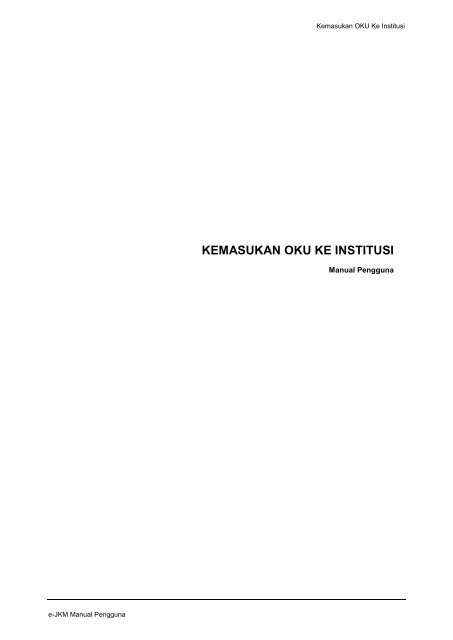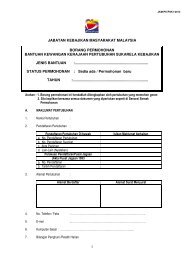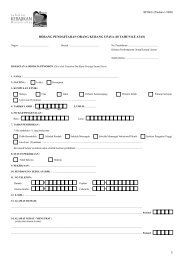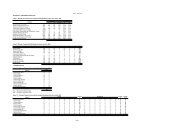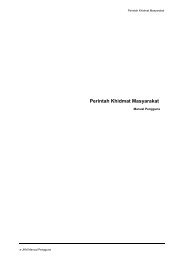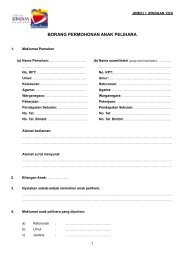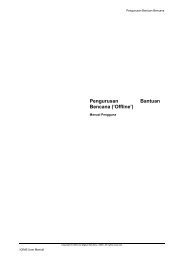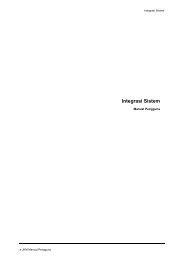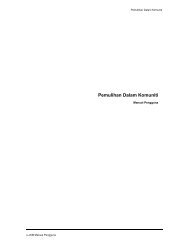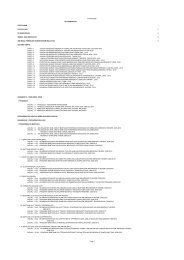kemasukan oku ke institusi - eJKM
kemasukan oku ke institusi - eJKM
kemasukan oku ke institusi - eJKM
- No tags were found...
Create successful ePaper yourself
Turn your PDF publications into a flip-book with our unique Google optimized e-Paper software.
Kemasukan OKU Ke InstitusiKEMASUKAN OKU KE INSTITUSIManual Penggunae-JKM Manual Pengguna
Kemasukan OKU Ke InstitusiSenarai KandunganSenarai Kandungan ........................................................................................................................................ iPetunjuk ........................................................................................................................................................... 1Log Masuk ....................................................................................................................................................... 2Tukar Kata Laluan ......................................................................................................................................... 3Carian Permohonan ........................................................................................................................................ 4Tambah Maklumat Permohonan .................................................................................................................. 5Tambah Butiran Permohonan ....................................................................................................................... 6Paparan Maklumat Permohonan .................................................................................................................. 7Cetakan Maklumat Permohonan .................................................................................................................. 8Kemaskini Maklumat Permohonan .............................................................................................................. 9Kemaskini Butiran Permohonan ................................................................................................................... 10Papar Senarai Tugasan .................................................................................................................................. 11AgihanTugasan ............................................................................................................................................... 12AgihanTugasan ............................................................................................................................................... 13Kemasukan OKU Ke Institusi ....................................................................................................................... 14Pusat Latihan Perindustrian dan Pemulihan (PLPP).................................................................................. 15Skrin Kemasukan Ke Institusi ....................................................................................................................... 16Skrin Tambah Maklumat Peribadi Pemohon .............................................................................................. 17Skrin Tambah Maklumat Peribadi Pemohon .............................................................................................. 18Skrin Paparan Maklumat Peribadi Pemohon .............................................................................................. 19Skrin Paparan Maklumat Peribadi Pemohon .............................................................................................. 20Skrin Kemaskini Maklumat Peribadi Pemohon .......................................................................................... 21Skrin Paparan Maklumat Mengenai Kurang Upaya................................................................................... 22Skrin Kemaskini Maklumat Mengenai Kurang Upaya ............................................................................... 23Skrin Paparan Maklumat Lain-lain .............................................................................................................. 24Skrin Kemaskini Maklumat Lain-lain .......................................................................................................... 25Skrin Paparan SMOKU ................................................................................................................................. 27Skrin Kemaskini SMOKU .............................................................................................................................. 28Skrin Paparan Pemeriksaan Doktor ............................................................................................................. 29Skrin Paparan Pemeriksaan Doktor ............................................................................................................. 30Skrin Kemaskini Pemeriksaan Doktor ......................................................................................................... 31Skrin Kemaskini Pemeriksaan Doktor ......................................................................................................... 32Skrin Paparan Persetujuan Ibu/Bapa/Penjaga ............................................................................................ 33Skrin Kemaskini Persetujuan Ibu/Bapa/Penjaga ........................................................................................ 34Skrin Paparan Maklumat Pendaftaran ........................................................................................................ 35Skrin Paparan Maklumat Peribadi ............................................................................................................... 36Skrin Paparan Maklumat Peribadi ............................................................................................................... 37Skrin Kemaskini Maklumat Peribadi ........................................................................................................... 38e-JKM Manual PenggunaMuka surat i
Kemasukan OKU Ke InstitusiSkrin Paparan Maklumat Pendapat, Perbelanjaan dan Pengalaman Kerja ............................................ 39Skrin Kemaskini Maklumat Pendapat, Perbelanjaan dan Pengalaman Kerja ......................................... 40Skrin Paparan Maklumat Harta, Kediaman dan Keluaran ....................................................................... 41Skrin Kemaskini Maklumat Harta, Kediaman dan Keluarga .................................................................... 42Skrin Kemaskini Maklumat Harta, Kediaman dan Keluaran.................................................................... 43Skrin Paparan Maklumat Aktiviti, Kemahiran, Kursus ............................................................................. 44Skrin Kemaskini Maklumat Aktiviti, Kemahiran, Kursus ......................................................................... 45Skrin Kemaskini Maklumat Aktiviti, Kemahiran, Kursus ......................................................................... 46Skrin Paparan Maklumat Ketidakupayaan, Masalah dan Laporan Terperinci....................................... 47Skrin Paparan Maklumat Ketidakupayaan, Masalah dan Laporan Terperinci....................................... 48Skrin Kemaskini Maklumat Ketidakupayaan, Masalah dan Laporan Terperinci ................................... 49Skrin Kemaskini Maklumat Ketidakupayaan, Masalah dan Laporan Terperinci ................................... 50Skrin Paparan Latar Belakang Kes .............................................................................................................. 51Skrin Kemaskini Latar Belakang Kes ........................................................................................................... 52Skrin Paparan Ulasan Dan Sokongan PKMD/J ........................................................................................... 53Skrin Kemaskini Ulasan Dan Sokongan PKMD/J ....................................................................................... 54Skrin Kemaskini Keputusan PKMN ............................................................................................................. 55Skrin Paparan Keputusan PKMN ................................................................................................................. 56Skrin Rujukan Ke PLPP ................................................................................................................................ 57Cetakan JKM PLPP.1/2003 ........................................................................................................................... 58Cetakan Surat Ke PLPP ................................................................................................................................. 60Cetakan Laporan Perubatan ......................................................................................................................... 61Cetakan JKM 17 ............................................................................................................................................. 62Cetakan Surat Persetujuan Ibu Bapa Penjaga ............................................................................................. 64Skrin Tambah Temuduga .............................................................................................................................. 65Skrin Paparan Temuduga .............................................................................................................................. 66Skrin Tambah Keluaran dan Siasatan Pelatih Tamat Latihan .................................................................. 67Skrin Paparan Keluaran dan Siasatan Pelatih Tamat Latihan .................................................................. 68Beng<strong>ke</strong>l Terlindung (BT)................................................................................................................................ 69Skrin Kemasukan Ke Institusi ....................................................................................................................... 70Skrin Paparan Maklumat Pendaftaran Dan Peribadi ................................................................................. 71Skrin Kemaskini Maklumat Pendaftaran Dan Peribadi ............................................................................. 72Skrin Paparan Maklumat Ketidakupayaan Dan Cadangan Penempatan ................................................. 73Skrin Kemaskini Maklumat Ketidakupayaan Dan Cadangan Penempatan ............................................. 74Skrin Paparan Maklumat Jenis Ketidupayaan ............................................................................................ 75Skrin Kemaskini Maklumat Jenis Ketidakupayaan .................................................................................... 76Skrin Paparan SMOKU ................................................................................................................................. 77Skrin Kemaskini SMOKU .............................................................................................................................. 78Skrin Paparan Persetujuan Ibu\Bapa\Penjaga ............................................................................................ 79Skrin Kemaskini Persetujuan Ibu\Bapa\Penjaga ........................................................................................ 80e-JKM Manual PenggunaMuka surat ii
Kemasukan OKU Ke InstitusiSkrin Paparan Butir Pemohon dan Ketidakupayaan .................................................................................. 81Skrin Kemaskini Butir Pemohon dan Ketidakupayaan .............................................................................. 82Skrin Paparan Butir Pelajaran, Perubatan, Ibubapa/Penjaga ................................................................... 83Skrin Kemaskini Butir Pelajaran, Perubatan, Ibubapa/Penjaga ............................................................... 84Skrin Paparan KKA5 ..................................................................................................................................... 85Skrin Kemaskini KKA5 .................................................................................................................................. 86Skrin Paparan Maklumat Butir Pemohon dan Perubatan ......................................................................... 87Skrin Kemaskini Maklumat Butir Pemohon dan Perubatan ...................................................................... 88Skrin Kemaskini Maklumat Butir Pemohon dan Perubatan ...................................................................... 89Skrin Paparan Maklumat Butir Pengesahan Doktor dan Pegawai Perubatan ......................................... 90Skrin Paparan Maklumat Butir Pengesahan Doktor dan Pegawai Perubatan ......................................... 91Skrin Kemaskini Maklumat Butir Pengesahan Doktor dan Pegawai Perubatan ..................................... 92Skrin Paparan Maklumat Pendaftaran ........................................................................................................ 93Skrin Paparan Maklumat Peribadi ............................................................................................................... 94Skrin Paparan Maklumat Peribadi ............................................................................................................... 95Skrin Kemaskini Maklumat Peribadi ........................................................................................................... 96Skrin Paparan Maklumat Pendapatan, Perbelanjaan dan Pengalaman Kerja ........................................ 97Skrin Kemaskini Maklumat Pendapat, Perbelanjaan dan Pengalaman Kerja ......................................... 98Skrin Paparan Maklumat Harta, Kediaman dan Keluaran ....................................................................... 99Skrin Paparan Maklumat Harta, Kediaman dan Keluaran ....................................................................... 100Skrin Kemaskini Maklumat Harta, Kediaman dan Keluaran.................................................................... 101Skrin Kemaskini Maklumat Harta, Kediaman dan Keluaran.................................................................... 102Skrin Paparan Maklumat Aktiviti, Kemahiran, Kursus ............................................................................. 103Skrin Kemaskini Maklumat Aktiviti, Kemahiran, Kursus ......................................................................... 104Skrin Paparan Maklumat Ketidakupayaan, Masalah dan Laporan Terperinci....................................... 105Skrin Paparan Maklumat Ketidakupayaan, Masalah dan Laporan Terperinci....................................... 106Skrin Kemaskini Maklumat Ketidakupayaan, Masalah dan Laporan Terperinci ................................... 107Skrin Kemaskini Maklumat Ketidakupayaan, Masalah dan Laporan Terperinci ................................... 108Skrin Paparan Latar Belakang Kes .............................................................................................................. 109Skrin Kemaskini Latar Belakang Kes ........................................................................................................... 110Skrin Paparan Ulasan Dan Sokongan PKMD/J ........................................................................................... 111Skrin Kemaskini Ulasan Dan Sokongan PKMD/J ....................................................................................... 112Skrin Kemaskini Keputusan PKMN ............................................................................................................. 113Skrin Paparan Keputusan PKMN ................................................................................................................. 114Skrin Paparan Semakan Institusi .................................................................................................................. 115Skrin Rujukan Ke BT ..................................................................................................................................... 116Cetakan Surat Persetujuan Ibu Bapa Penjaga ............................................................................................. 117Cetakan Laporan Perubatan ......................................................................................................................... 118Cetakan Borang BPOKU ............................................................................................................................... 119Cetakan Borang JKM5 ................................................................................................................................... 121e-JKM Manual PenggunaMuka surat iii
Kemasukan OKU Ke InstitusiCetakan Borang KKA5 .................................................................................................................................. 122Cetakan Borang JKM 17 ................................................................................................................................ 123Skrin Tambah Temuduga .............................................................................................................................. 125Skrin Paparan Temuduga .............................................................................................................................. 126Skrin Kemaskini Temuduga .......................................................................................................................... 127Skrin Tambah Kemasukan <strong>ke</strong> BT ................................................................................................................. 128Skrin Paparan Kemasukan <strong>ke</strong> BT ................................................................................................................. 129Skrin Kemaskini Kemasukan <strong>ke</strong> BT ............................................................................................................. 130Skrin Tambah Keluaran Pe<strong>ke</strong>rja OKU ........................................................................................................ 131Skrin Paparan Keluaran Pe<strong>ke</strong>rja OKU ........................................................................................................ 132Skrin Kemaskini Keluaran Pe<strong>ke</strong>rja OKU .................................................................................................... 133Taman Sinar Harapan (TSH) ........................................................................................................................ 134Skrin Kemasukan Ke Institusi ....................................................................................................................... 135Skrin Paparan SMOKU ................................................................................................................................. 136Skrin Kemaskini SMOKU .............................................................................................................................. 137Skrin Paparan Maklumat Pendaftaran, Peribadi dan IbuBapa/Penjaga .................................................. 138Skrin Paparan Maklumat Pendaftaran, Peribadi dan IbuBapa/Penjaga .................................................. 139Skrin Kemaskini Maklumat Pendaftaran, Peribadi dan IbuBapa/Penjaga .............................................. 140Skrin Paparan Jenis-jenis Keperluan Khas .................................................................................................. 141Skrin Kemaskini Jenis-jenis Keperluan Khas .............................................................................................. 142Skrin Kemaskini Jenis-jenis Keperluan Khas .............................................................................................. 143Skrin Paparan Cadangan Penempatan ......................................................................................................... 144Skrin Kemaskini Cadangan Penempatan ..................................................................................................... 145Skrin Paparan Cadangan Penempatan Oleh JKM Negeri .......................................................................... 146Skrin Kemaskini Cadangan Penempatan Oleh JKM Negeri ...................................................................... 147Skrin Paparan Maklumat Pendaftaran Dan Peribadi ................................................................................. 148Skrin Kemaskini Maklumat Pendaftaran Dan Peribadi ............................................................................. 149Skrin Paparan Maklumat Ketidakupayaan Dan Cadangan Penempatan ................................................. 150Skrin Paparan Maklumat Ketidakupayaan Dan Cadangan Penempatan ................................................. 151Skrin Kemaskini Maklumat Ketidakupayaan Dan Cadangan Penempatan ............................................. 152Skrin Paparan Maklumat Jenis Ketidupayaan ............................................................................................ 153Skrin Kemaskini Maklumat Jenis Ketidakupayaan .................................................................................... 154Skrin Paparan Persetujuan Ibu\Bapa\Penjaga ............................................................................................ 155Skrin Kemaskini Persetujuan Ibu\Bapa\Penjaga ........................................................................................ 156Skrin Paparan JKM.TSH.1/2003 ................................................................................................................... 157Skrin Paparan JKM.TSH.1/2003 ................................................................................................................... 158Skrin Kemaskini JKM.TSH.1/2003 ............................................................................................................... 159Skrin Paparan KKA5 ..................................................................................................................................... 160Skrin Kemaskini KKA5 .................................................................................................................................. 161Skrin Paparan Maklumat Pendaftaran ........................................................................................................ 162e-JKM Manual PenggunaMuka surat iv
Kemasukan OKU Ke InstitusiSkrin Paparan Maklumat Peribadi ............................................................................................................... 163Skrin Paparan Maklumat Peribadi ............................................................................................................... 164Skrin Kemaskini Maklumat Peribadi ........................................................................................................... 165Skrin Paparan Maklumat Pendapat, Perbelanjaan dan Pengalaman Kerja ............................................ 166Skrin Paparan Maklumat Pendapat, Perbelanjaan dan Pengalaman Kerja ............................................ 167Skrin Kemaskini Maklumat Pendapat, Perbelanjaan dan Pengalaman Kerja ......................................... 168Skrin Paparan Maklumat Harta, Kediaman dan Keluaran ....................................................................... 169Skrin Kemaskini Maklumat Harta, Kediaman dan Keluaran.................................................................... 170Skrin Kemaskini Maklumat Harta, Kediaman dan Keluaran.................................................................... 171Skrin Paparan Maklumat Aktiviti, Kemahiran, Kursus ............................................................................. 172Skrin Kemaskini Maklumat Aktiviti, Kemahiran, Kursus ......................................................................... 173Skrin Paparan Maklumat Ketidakupayaan, Masalah dan Laporan Terperinci....................................... 174Skrin Paparan Maklumat Ketidakupayaan, Masalah dan Laporan Terperinci....................................... 175Skrin Kemaskini Maklumat Ketidakupayaan, Masalah dan Laporan Terperinci ................................... 176Skrin Kemaskini Maklumat Ketidakupayaan, Masalah dan Laporan Terperinci ................................... 177Skrin Paparan Latar Belakang Kes .............................................................................................................. 178Skrin Kemaskini Latar Belakang Kes ........................................................................................................... 179Skrin Paparan Ulasan Dan Sokongan PKMD/J ........................................................................................... 180Skrin Kemaskini Ulasan Dan Sokongan PKMD/J ....................................................................................... 181Skrin Kemaskini Keputusan PKMN ............................................................................................................. 182Skrin Paparan Keputusan PKMN ................................................................................................................. 183Skrin Kemaskini Keputusan Pengarah (JPOKU)........................................................................................ 184Skrin Paparan Keputusan Pengarah (JPOKU) ........................................................................................... 185Skrin Paparan Semakan Institusi .................................................................................................................. 186Skrin Rujukan Ke TSH .................................................................................................................................. 187Cetakan Borang JKM 17 ................................................................................................................................ 188Cetakan Surat Tawaran Ke TSH .................................................................................................................. 190Cetakan Borang BPOKU ............................................................................................................................... 191Skrin e-Bantuan .............................................................................................................................................. 193Skrin Paparan Institusi dan Pengangkutan .................................................................................................. 194Skrin Paparan Keluaran ................................................................................................................................ 195Skrin Carian PLPP ......................................................................................................................................... 196Skrin Carian TSH ........................................................................................................................................... 197Skrin Carian BT .............................................................................................................................................. 198Skrin Paparan Bilangan Ke Institusi ............................................................................................................ 199Skrin Kemaskini Bilangan Ke Institusi ......................................................................................................... 200Skrin Laporan ................................................................................................................................................. 201Cetakan Bilangan Pe<strong>ke</strong>rja Mengikut Negeri Asal, Jantina Dan Kumpulan Etnik ................................... 202Cetakan Bilangan Pe<strong>ke</strong>rja Mengikut Tempoh Be<strong>ke</strong>rja, Jantina Dan Kumpulan Etnik .......................... 203Cetakan Jumlah Pe<strong>ke</strong>rja Mengikut Ketidakupayaan Jantina Dan Kumpulan Etnik .............................. 204e-JKM Manual PenggunaMuka surat v
Kemasukan OKU Ke InstitusiCetakan Jumlah Pe<strong>ke</strong>rja Mengikut Umur, Jantina Dan Kumpulan Etnik ............................................... 205Cetakan Jumlah Pe<strong>ke</strong>rja Mengikut Unit, Jantina Dan Kumpulan Etnik ................................................. 206Cetakan Senarai Institusi Berdasarkan Kapasiti, Pendaftaran, Kekosongan, Umur Dan Kategori....... 207Cetakan Senarai Keputusan Permohonan .................................................................................................... 208Log Keluar ....................................................................................................................................................... 209SMP .................................................................................................................................................................. 210SMP .................................................................................................................................................................. 211SMP .................................................................................................................................................................. 212SMP .................................................................................................................................................................. 213SMP .................................................................................................................................................................. 214SMP .................................................................................................................................................................. 215SMP .................................................................................................................................................................. 216SMP .................................................................................................................................................................. 217SMP .................................................................................................................................................................. 218SMP .................................................................................................................................................................. 219SMP .................................................................................................................................................................. 220SMP .................................................................................................................................................................. 221SMP .................................................................................................................................................................. 222SMP .................................................................................................................................................................. 223e-JKM Manual PenggunaMuka surat vi
Kemasukan OKU Ke InstitusiPetunjukBerikut adalah petunjuk yang digunakan dalam manual pengguna ini:(B) Bermaksud Button(L) Bermaksud Link(I) Bermaksud Icon(M) Bermaksud Menue-JKM Manual Pengguna Muka surat 1
Kemasukan OKU Ke InstitusiLog Masuk11Langkah 1Pengguna di<strong>ke</strong>hendaki memasukkan ID Pengguna dan Kata Laluan yang sahuntuk memasuki sistem <strong>eJKM</strong>.Kemudian tekan (B) Masuk.* Peranan Pengguna Yang Dibenarkan : Penyelaras Kemasukan OKU Ke Institusi Ibu Pejabat Pengarah JPOKU Pengarah Kebajikan Masyarakat Negeri (Kemasukan OKU Ke Institusi) Pegawai Bahagian OKU Daerah (Kemasukan OKU <strong>ke</strong> Institusi) PKMD / Ketua Bahagian OKU (Kemasukan OKU <strong>ke</strong> Institusi)e-JKM Manual Pengguna Muka surat 2
Kemasukan OKU Ke InstitusiTukar Kata Laluan12 3Langkah 1Klik pada (L) Tukar Kata Laluan untuk menukar kata laluan.Pengguna boleh menukar kata laluan dengan menukar kata laluan semasa dengankata laluan baru. Tanda * adalah ruangan wajib untuk diisikan oleh pengguna.Langkah 2Setelah selesai, pengguna di<strong>ke</strong>hendaki untuk menekan (B) Simpan.Langkah 3Tekan (B) Kembali untuk <strong>ke</strong>mbali <strong>ke</strong> mukasurat sebelumnya.* Peranan Pengguna Yang Dibenarkan : Penyelaras Kemasukan OKU Ke Institusi Ibu Pejabat Pengarah JPOKU Pengarah Kebajikan Masyarakat Negeri (Kemasukan OKU Ke Institusi) Pegawai Bahagian OKU Daerah (Kemasukan OKU <strong>ke</strong> Institusi) PKMD / Ketua Bahagian OKU (Kemasukan OKU <strong>ke</strong> Institusi)e-JKM Manual Pengguna Muka surat 3
Kemasukan OKU Ke InstitusiCarian PermohonanLangkah 1Tekan (M) Permohonan (M) Carian Pemohon.Langkah 2Skrin Permohonan >>Carian Permohonan akan terpapar.Langkah 3Pengguna mempunyai pilihan sama ada untuk mencari maklumat denganmeletakkan input di dalam kotak teks yang disediakan atau terus mencari daripadasenarai yang disediakan.Langkah 4Apabila selesai memilih, tekan (B) Cari untuk mencari rekod tersebut.Langkah 5Pada hasil carian, pengguna boleh menekan (L) No.Siri Permohonan untukmemapar maklumat pemohon.Langkah 6Klik (I) untuk padam maklumat pemohon.Langkah 7Klik (B) Tambah untuk membuat pemohonan baru.* Peranan Pengguna Yang Dibenarkan : Pegawai Bahagian OKU Daerah (Kemasukan OKU <strong>ke</strong> Institusi)e-JKM Manual Pengguna Muka surat 4
Kemasukan OKU Ke InstitusiTambah Maklumat PermohonanLangkah 1Skrin PERMOHONAN >>TAMBAH/KEMASKINI MAKLUMAT PERMOHONANakan terpapar.Langkah 2Pengguna di<strong>ke</strong>hendaki untuk mengisi semua ruangan kosong dan ruangan bertanda* adalah ruangan wajib untuk diisi.Langkah 3Tekan (B) Simpan apabila selesai.Langkah 4Tekan (B) Kembali untuk <strong>ke</strong>mbali <strong>ke</strong> muka surat sebelumnya.* Peranan Pengguna Yang Dibenarkan : Pegawai Bahagian OKU Daerah (Kemasukan OKU <strong>ke</strong> Institusi)e-JKM Manual Pengguna Muka surat 5
Kemasukan OKU Ke InstitusiTambah Butiran PermohonanLangkah 1Skrin PERMOHONAN >>TAMBAH/KEMASKINI MAKLUMAT PERMOHONANakan terpapar.Tekan Tab BUTIRAN PERMOHONAN.Langkah 2Kotak teks bertanda (*) wajib diisi.Langkah 3Apabila pengguna ingin menambah perkhidmatan dipohon, tekan (B) Tambah danpopup window PILIH PERKHIDMATAN UNTUK DIPOHON akan tertera seperti diatas. Tekan (B) Simpan apabila selesai atau tekan (B) Kembali untuk <strong>ke</strong>mbali.Langkah 4Apabila pengguna menekan (L) Perkhidmatan, popup window PILIHPERKHIDMATAN UNTUK DIPOHON akan tertera seperti diatas. Tekan (B) Simpanapabila selesai atau tekan (B) Kembali untuk <strong>ke</strong>mbali.Langkah 5Klik (I)untuk memadam maklumat yang tidak diperlukan.Langkah 6Tekan (B) Simpan apabila selesai. Kes Pemohon akan diberikan <strong>ke</strong>pada pegawaibertugas secara automatik.Langkah 7Tekan (B) Kembali untuk <strong>ke</strong>mbali <strong>ke</strong> muka surat sebelumnya.* Peranan Pengguna Yang Dibenarkan : Pegawai Bahagian OKU Daerah (Kemasukan OKU <strong>ke</strong> Institusi)e-JKM Manual Pengguna Muka surat 6
Kemasukan OKU Ke InstitusiPaparan Maklumat PermohonanLangkah 1Skrin PERMOHONAN >>PAPAR MAKLUMAT PERMOHONAN akan terpapar.Langkah 2Tekan (B) Cetak untuk mencetak maklumat ini.Slip Permohonan berbentuk pdf akanterhasil.* Peranan Pengguna Yang Dibenarkan : Pegawai Bahagian OKU Daerah (Kemasukan OKU <strong>ke</strong> Institusi)e-JKM Manual Pengguna Muka surat 7
Kemasukan OKU Ke InstitusiCetakan Maklumat PermohonanLangkah 3Tekan (B) Kemaskini untuk mengemaskini data.Langkah 4Tekan (B) Kembali untuk <strong>ke</strong>mbali <strong>ke</strong> muka surat sebelumnya.* Peranan Pengguna Yang Dibenarkan : Pegawai Bahagian OKU Daerah (Kemasukan OKU <strong>ke</strong> Institusi)e-JKM Manual Pengguna Muka surat 8
Kemasukan OKU Ke InstitusiKemaskini Maklumat PermohonanLangkah 1Skrin PERMOHONAN >>TAMBAH/KEMASKINI MAKLUMAT PERMOHONANakan terpapar. Tab (B) MAKLUMAT PERMOHONAN akan terpapar.Langkah 2Maklumat bertanda (*) wajib diisi.Langkah 3Tekan (B) Simpan apabila selesai mengemaskini.Langkah 4Tekan (B) Kembali untuk <strong>ke</strong>mbali <strong>ke</strong> muka surat sebelumnya.* Peranan Pengguna Yang Dibenarkan : Pegawai Bahagian OKU Daerah (Kemasukan OKU <strong>ke</strong> Institusi)e-JKM Manual Pengguna Muka surat 9
Kemasukan OKU Ke InstitusiKemaskini Butiran PermohonanLangkah 1Skrin PERMOHONAN >>TAMBAH/KEMASKINI MAKLUMAT PERMOHONANakan terpapar.Tekan Tab (B) BUTIRAN PERMOHONAN.Langkah 2Kotak teks bertanda (*) wajib diisi.Langkah 3Apabila pengguna ingin menambah perkhidmatan dipohon, tekan (B) Tambah danpopup window PILIH PERKHIDMATAN UNTUK DIPOHON akan tertera sepertidiatas.Tekan (B) Simpan apabila selesai atau tekan (B) Kembali untuk <strong>ke</strong>mbali.Langkah 4Apabila pengguna menekan (L) Perkhidmatan, popup window PILIHPERKHIDMATAN UNTUK DIPOHON akan tertera seperti diatas.Tekan (B) Simpan apabila selesai atau tekan (B) Kembali untuk <strong>ke</strong>mbali.Langkah 5Klik (I)untuk memadam maklumat yang tidak diperlukan.Langkah 6:Tekan (B) Simpan apabila selesai.Langkah 7Tekan (B) Kembali untuk <strong>ke</strong>mbali <strong>ke</strong> muka surat sebelumnya.* Peranan Pengguna Yang Dibenarkan : Pegawai Bahagian OKU Daerah (Kemasukan OKU <strong>ke</strong> Institusi)e-JKM Manual Pengguna Muka surat 10
Kemasukan OKU Ke InstitusiPapar Senarai Tugasan12Langkah 1Klik pada (B) Kaunter.Skrin Agihan Tugas>>Papar Senarai Tugasan akan terpapar.Langkah 2Klik pada (L) Perkhidmatan untuk mengetahui maklumat lanjut.* Peranan Pengguna Yang Dibenarkan : Penyelaras Kemasukan OKU Ke Institusi Ibu Pejabat Pengarah JPOKU Pengarah Kebajikan Masyarakat Negeri (Kemasukan OKU Ke Institusi) Pegawai Bahagian OKU Daerah (Kemasukan OKU <strong>ke</strong> Institusi) PKMD / Ketua Bahagian OKU (Kemasukan OKU <strong>ke</strong> Institusi)e-JKM Manual Pengguna Muka surat 11
Kemasukan OKU Ke InstitusiAgihanTugasan123Langkah 1Tekan (M) Agihan Tugas (M) Carian Agihan Tugas.Skrin Agihan Tugas >>Carian Tugasan akan terpapar.Langkah 2Pengguna boleh melakukan carian tugasan dengan memasukkan maklumat padasalah satu jenis carian yang disediakan.Tekan (B) Cari setelah memasukkan maklumat jenis carian yang di<strong>ke</strong>hendaki.Langkah3Hasil carian tugasan akan dipaparkan mengikut jenis carian yang dilakukan olehpengguna.Tekan (L) Nama Pegawai untuk mendapatkan paparan maklumat tugasan.* Peranan Pengguna Yang Dibenarkan : Pengarah Kebajikan Masyarakat Negeri (Kemasukan OKU Ke Institusi) PKMD / Ketua Bahagian OKU (Kemasukan OKU <strong>ke</strong> Institusi)e-JKM Manual Pengguna Muka surat 12
Kemasukan OKU Ke InstitusiAgihanTugasan456Langkah 4Skrin AGIHAN TUGAS>>PAPAR MAKLUMAT TUGASAN akan dipaparkan apabilapengguna menekan (L) Nama Pegawai.Langkah 5Tekan (B) Pilih Pegawai untuk memilih nama pegawai bagi sesuatu tugasan.Popup window nama pegawai akan terpapar. Pengguna boleh melakukan cariandengan memasukkan nama pegawai yang dicari. Tekan (B) Cari untuk memulakancarian.Hasil carian akan menyenaraikan senarai tugas dan beban <strong>ke</strong>rja untuk namapegawai yang di cari.Daripada senarai tersebut pengguna boleh klik pada kotak Pilihan untuk memilihnama pegawai tersebut.Tekan (B) Simpan untuk menyimpan maklumat tersebut atau tekan (B) Kembaliuntuk <strong>ke</strong> mukasurat sebelumnya.Langkah 6Tekan (B) Kembali untuk <strong>ke</strong> mukasurat sebelumnya.5* Peranan Pengguna Yang Dibenarkan : Pengarah Kebajikan Masyarakat Negeri (Kemasukan OKU Ke Institusi) PKMD / Ketua Bahagian OKU (Kemasukan OKU <strong>ke</strong> Institusi)e-JKM Manual Pengguna Muka surat 13
Kemasukan OKU Ke InstitusiKemasukan OKU Ke InstitusiKEMASUKAN OKU KE INSTITUSIe-JKM Manual Pengguna Muka surat 14
Kemasukan OKU Ke InstitusiPusat Latihan Perindustrian dan Pemulihan (PLPP)JKM.PLPP.1/2003PEMERIKSAANDOKTORJKM 17TEMUDUGASMOKUPERSETUJUANIBU/BAPA/PENJAGARUJUKAN KEPLPPKELUARAN &SIASATANPELATIH TAMATLATIHANMaklumat PeribadiPemohonMaklumatPendaftaranMaklumatMengenai KurangUpayaMaklumat Lain-lainBiodataLatar BelakangKesUlasan danSokongan PKMD/JKeputusan PKMNe-JKM Manual Pengguna Muka surat 15
Kemasukan OKU Ke InstitusiSkrin Kemasukan Ke InstitusiLangkah 1Skrin ini terpapar selepas pengguna menekan (L) Perkhidmatan pada skrin PaparSenarai Tugas yang belum memilih <strong>institusi</strong>.Skrin Kemasukan OKU Ke Institusi akan tertera. Pengguna perlu memilih salah satu<strong>institusi</strong> daripada 3 pilihan.Langkah 2Klik (B)Pusat Latihan Perindustrian dan Pemulihan (PLPP).* Peranan Pengguna Yang Dibenarkan : Pegawai Bahagian OKU Daerah (Kemasukan OKU <strong>ke</strong> Institusi)e-JKM Manual Pengguna Muka surat 16
Kemasukan OKU Ke InstitusiSkrin Tambah Maklumat Peribadi Pemohone-JKM Manual Pengguna Muka surat 17
Kemasukan OKU Ke InstitusiSkrin Tambah Maklumat Peribadi PemohonLangkah 1Proses Permohonan Kemasukan OKU <strong>ke</strong> PLPP >> Maklumat JKM.PLPP.1/2003dan skrin Maklumat Peribadi Pemohon. Pengguna di<strong>ke</strong>hendaki mengisi maklumatmengenai pemohon.Langkah 2Klik (I) untuk muat naik gambar/foto pemohon. Tekan (B) Simpan apabilaselesai atau tekan (B) Kembali untuk <strong>ke</strong>mbali.Langkah 3Klik (B) Simpan untuk menyimpan maklumat pemohon.* Peranan Pengguna Yang Dibenarkan : Pegawai Bahagian OKU Daerah (Kemasukan OKU <strong>ke</strong> Institusi)e-JKM Manual Pengguna Muka surat 18
Kemasukan OKU Ke InstitusiSkrin Paparan Maklumat Peribadi Pemohon123Langkah 1Proses Permohonan Kemasukan OKU <strong>ke</strong> PLPP >> Maklumat JKM.PLPP.1/2003dan skrin Maklumat Peribadi Pemohon terpapar. Pengguna boleh memaparmaklumat yang disimpan.Langkah 2Klik (B) Kemaskini untuk menukar maklumat yang tertera.Langkah 3Klik (B) Seterusnya untuk <strong>ke</strong> skrin sebelah iaitu Maklumat Mengenai Kurang Upaya.e-JKM Manual Pengguna Muka surat 19
Kemasukan OKU Ke InstitusiSkrin Paparan Maklumat Peribadi Pemohon* Peranan Pengguna Yang Dibenarkan : Penyelaras Kemasukan OKU Ke Institusi Ibu Pejabata) Tiada Langkah 2 Pengarah JPOKUa) Tiada Langkah 2 Pengarah Kebajikan Masyarakat Negeri (Kemasukan OKU Ke Institusi)a) Tiada Langkah 2 Pegawai Bahagian OKU Daerah (Kemasukan OKU <strong>ke</strong> Institusi) PKMD / Ketua Bahagian OKU (Kemasukan OKU <strong>ke</strong> Institusi)a) Tiada Langkah 2e-JKM Manual Pengguna Muka surat 20
Kemasukan OKU Ke InstitusiSkrin Kemaskini Maklumat Peribadi PemohonLangkah 1Proses Permohonan Kemasukan OKU <strong>ke</strong> PLPP >> Maklumat JKM.PLPP.1/2003dan skrin Maklumat Peribadi Pemohon terpapar. Pengguna boleh mengubahmaklumat pemohon pada skrin.Langkah 2Klik (B) Simpan untuk menyimpan maklumat pemohon yang telah diubah.Langkah 3Klik (B) Kembali untuk <strong>ke</strong>mbali <strong>ke</strong> skrin sebelum.* Peranan Pengguna Yang Dibenarkan : Pegawai Bahagian OKU Daerah (Kemasukan OKU <strong>ke</strong> Institusi)e-JKM Manual Pengguna Muka surat 21
Kemasukan OKU Ke InstitusiSkrin Paparan Maklumat Mengenai Kurang UpayaLangkah 1Proses Permohonan Kemasukan OKU <strong>ke</strong> PLPP >> Maklumat JKM.PLPP.1/2003dan skrin Maklumat Mengenai Kurang Upaya terpapar. Skrin ini membolehkanpengguna mengubah maklumat.Langkah 2Klik (B) Kemaskini untuk menukar maklumat yang tertera.Langkah 3Klik (B) Seterusnya untuk <strong>ke</strong> skrin sebelah iaitu Maklumat Lain-lain.* Peranan Pengguna Yang Dibenarkan : Penyelaras Kemasukan OKU Ke Institusi Ibu Pejabata) Tiada Langkah 2 Pengarah JPOKUa) Tiada Langkah 2 Pengarah Kebajikan Masyarakat Negeri (Kemasukan OKU Ke Institusi)a) Tiada Langkah 2 Pegawai Bahagian OKU Daerah (Kemasukan OKU <strong>ke</strong> Institusi) PKMD / Ketua Bahagian OKU (Kemasukan OKU <strong>ke</strong> Institusi)a) Tiada Langkah 2e-JKM Manual Pengguna Muka surat 22
Kemasukan OKU Ke InstitusiSkrin Kemaskini Maklumat Mengenai Kurang Upaya123Langkah 1Proses Permohonan Kemasukan OKU <strong>ke</strong> PLPP >> Maklumat JKM.PLPP.1/2003dan Maklumat Mengenai Kurang Upaya terpapar. Skrin ini membolehkan penggunamengubah maklumat.Langkah 2Klik (I)Klik (I)untuk menambah senaraiuntuk memadam maklumat pada senarai.Langkah 3Klik (B) Simpan untuk menyimpan maklumat.Klik (B) Kembali untuk <strong>ke</strong>mbali <strong>ke</strong> skrin sebelum.* Peranan Pengguna Yang Dibenarkan : Pegawai Bahagian OKU Daerah (Kemasukan OKU <strong>ke</strong> Institusi)e-JKM Manual Pengguna Muka surat 23
Kemasukan OKU Ke InstitusiSkrin Paparan Maklumat Lain-lainLangkah 1Proses Permohonan Kemasukan OKU <strong>ke</strong> PLPP >> Maklumat JKM.PLPP.1/2003dan skrin Maklumat Lain-lain terpapar. Pengguna hanya boleh melihat maklumatsahaja.Langkah 2Klik (B) Kemaskini untuk menukar maklumat yang tertera.Langkah 3Klik (B) Kembali untuk <strong>ke</strong> skrin sebelum.Langkah 4Klik (B) Seterusnya untuk <strong>ke</strong> skrin sebelah.* Peranan Pengguna Yang Dibenarkan : Penyelaras Kemasukan OKU Ke Institusi Ibu Pejabata) Tiada Langkah 2 Pengarah JPOKUa) Tiada Langkah 2 Pengarah Kebajikan Masyarakat Negeri (Kemasukan OKU Ke Institusi)a) Tiada Langkah 2 Pegawai Bahagian OKU Daerah (Kemasukan OKU <strong>ke</strong> Institusi) PKMD / Ketua Bahagian OKU (Kemasukan OKU <strong>ke</strong> Institusi)a) Tiada Langkah 2e-JKM Manual Pengguna Muka surat 24
Kemasukan OKU Ke InstitusiSkrin Kemaskini Maklumat Lain-lainLangkah 1Proses Permohonan Kemasukan OKU <strong>ke</strong> PLPP >> Maklumat JKM.PLPP.1/2003dan skrin Maklumat Lain-lain. Maklumat yang diperlukan oleh skrin ini adalah sepertimaklumat latihan vokasional, penginapan asrama, maklumat <strong>ke</strong>cemasan danmaklumat perakuan.Langkah 2Klik (I) pada Maklumat Tanggungan Keluarga, popup window Tambah Butir-butirLanjut Mengenai Keluarga akan tertera.e-JKM Manual Pengguna Muka surat 25
Kemasukan OKU Ke InstitusiSkrin Kemaskini Maklumat Lain-lainLangkah 3Pada skrin popup window Tambah Butir-butir Lanjut Mengenai Keluarga, ruanganbertanda (*) wajib diisi.Jika Pengguna klik Kategori OKU, skrin akan terpapar seperti di bawah.Klik (B)Simpan untuk menyimpan maklumat, atau (B)Kembali untuk tutup skrintanpa menyimpan maklumat.Langkah 4Klik (I) update pada Maklumat Tanggungan Keluarga, popup window KemaskiniButir-butir Lanjut Mengenai Keluarga akan tertera.Langkah 5Pada skrin popup window Kemaskini Butir-butir Lanjut Mengenai Keluarga, ruanganbertanda (*) wajib diisi. Klik (B)Simpan untuk menyimpan maklumat, atau(B)Kembali untuk tutup skrin tanpa menyimpan maklumat.Langkah 6Klik (I) untuk memadam maklumat pada senarai.Langkah 7Klik (I)untuk menambah senarai.Langkah 8Klik (I) untuk memadam maklumat pada senarai.Langkah 9Klik (B) Simpan untuk menyimpan maklumat.Langkah 10Klik (B) Kembali untuk <strong>ke</strong>mbali <strong>ke</strong> skrin sebelum.* Peranan Pengguna Yang Dibenarkan : Pegawai Bahagian OKU Daerah (Kemasukan OKU <strong>ke</strong> Institusi)e-JKM Manual Pengguna Muka surat 26
Kemasukan OKU Ke InstitusiSkrin Paparan SMOKULangkah 1Proses Permohonan Kemasukan OKU <strong>ke</strong> PLPP >> SMOKU dan skrin SMOKUterpapar.Langkah 2Klik (B) Hantar untuk menghantar maklumat <strong>ke</strong> sistem SMOKU.Langkah 3Klik (B) Kemaskini untuk <strong>ke</strong>maskini maklumat.Langkah 4Klik (B) Kembali untuk <strong>ke</strong>mbali <strong>ke</strong> skrin sebelum.Langkah 5Klik (B) Seterusnya untuk <strong>ke</strong> skrin sebelah.* Peranan Pengguna Yang Dibenarkan : Penyelaras Kemasukan OKU Ke Institusi Ibu Pejabata) Tiada Langkah 2 dan 3 Pengarah JPOKUa) Tiada Langkah 2 dan 3 Pengarah Kebajikan Masyarakat Negeri (Kemasukan OKU Ke Institusi)a) Tiada Langkah 2 dan 3 Pegawai Bahagian OKU Daerah (Kemasukan OKU <strong>ke</strong> Institusi) PKMD / Ketua Bahagian OKU (Kemasukan OKU <strong>ke</strong> Institusi)a) Tiada Langkah 2 dan 3e-JKM Manual Pengguna Muka surat 27
Kemasukan OKU Ke InstitusiSkrin Kemaskini SMOKULangkah 1Proses Permohonan Kemasukan OKU <strong>ke</strong> PLPP >> SMOKU dan skrin SMOKUterpapar.Langkah 2Klik (B) Hantar untuk menghantar maklumat <strong>ke</strong> sistem SMOKU.Langkah 3Klik (B) Simpan untuk menyimpan maklumat yang telah ditukar.Langkah 4Klik (B) Kembali untuk <strong>ke</strong>mbali <strong>ke</strong> skrin sebelum.Langkah 5Klik (B) Seterusnya untuk <strong>ke</strong> skrin sebelah.* Peranan Pengguna Yang Dibenarkan : Pegawai Bahagian OKU Daerah (Kemasukan OKU <strong>ke</strong> Institusi)e-JKM Manual Pengguna Muka surat 28
Kemasukan OKU Ke InstitusiSkrin Paparan Pemeriksaan Doktore-JKM Manual Pengguna Muka surat 29
Kemasukan OKU Ke InstitusiSkrin Paparan Pemeriksaan DoktorLangkah 1Proses Permohonan Kemasukan OKU <strong>ke</strong> PLPP >> Pemeriksaan Doktor.Pengguna boleh memapar tahap <strong>ke</strong>sihatan dan <strong>ke</strong>cacatan pemohon.Langkah 2Klik pada (L) Nama anggota badan, popup window <strong>ke</strong>cacatan anggota badan akantertera.Langkah 3Pengguna boleh memapar maklumat <strong>ke</strong>cacatan pada pemohon. Klik (B) Kemaskiniuntuk mengubah maklumat.Langkah 4Klik (B) Kemaskini untuk menukar maklumat yang tersedia ada. Setelah penggunamenekan butang ini, skrin paparan akan tertera.Langkah 5Klik (B) Kembali untuk <strong>ke</strong>mbali <strong>ke</strong> skrin sebelum.Langkah 6Klik (B) Seterusnya untuk <strong>ke</strong> skrin seterusnya. Skrin seterusnya ialah PersetujuanIbu/Bapa/Penjaga.* Peranan Pengguna Yang Dibenarkan : Penyelaras Kemasukan OKU Ke Institusi Ibu Pejabata) Tiada Langkah 4 Pengarah JPOKUa) Tiada Langkah 4 Pengarah Kebajikan Masyarakat Negeri (Kemasukan OKU Ke Institusi)a) Tiada Langkah 4 Pegawai Bahagian OKU Daerah (Kemasukan OKU <strong>ke</strong> Institusi) PKMD / Ketua Bahagian OKU (Kemasukan OKU <strong>ke</strong> Institusi)a) Tiada Langkah 4e-JKM Manual Pengguna Muka surat 30
Kemasukan OKU Ke InstitusiSkrin Kemaskini Pemeriksaan Doktore-JKM Manual Pengguna Muka surat 31
Kemasukan OKU Ke InstitusiSkrin Kemaskini Pemeriksaan DoktorLangkah 1Proses Permohonan Kemasukan OKU <strong>ke</strong> PLPP >> Maklumat PemeriksaanDoktor. Semua maklumat <strong>ke</strong>sihatan pesakit boleh diubah pada skrin ini.Langkah 2Klik pada (L)Nama Anggota Badan, popup window <strong>ke</strong>cacatan anggota badan akantertera.Langkah 3Pengguna boleh mengisi <strong>ke</strong>terangan mengenai <strong>ke</strong>cacatan pada anggota badan.Langkah 4Klik (I)untuk muatnaik gambar x-ray.Langkah 5Klik (I) untuk memadam maklumat. Popup window untuk mendapatkan <strong>ke</strong>pastianpengguna akan muncul bagi mengelakkan pengguna terpadam maklumat secaratidak sengaja.Langkah 6Klik (B) Simpan untuk menyimpan maklumat yang diubah. Setelah penggunamenekan butang ini, skrin paparan akan tertera.Langkah 7Klik (B) Kembali untuk <strong>ke</strong>mbali <strong>ke</strong> skrin sebelum.Langkah 8Klik (B) Seterusnya untuk <strong>ke</strong> skrin seterusnya. Skrin seterusnya ialah PersetujuanIbu/Bapa/Penjaga.* Peranan Pengguna Yang Dibenarkan : Pegawai Bahagian OKU Daerah (Kemasukan OKU <strong>ke</strong> Institusi)e-JKM Manual Pengguna Muka surat 32
Kemasukan OKU Ke InstitusiSkrin Paparan Persetujuan Ibu/Bapa/PenjagaLangkah 1Proses Permohonan Kemasukan OKU <strong>ke</strong> PLPP >> Maklumat PersetujuanPenjaga. Pengguna boleh melihat paparan maklumat penjaga dan saksi.Langkah 2Klik (B) Kemaskini untuk menukar maklumat yang dimasukkan.Langkah 3Klik (B) Kembali untuk <strong>ke</strong>mbali <strong>ke</strong> skrin sebelum.Langkah 4Klik (B) Seterusnya untuk <strong>ke</strong>mbali <strong>ke</strong> skrin seterusnya. Skrin seterusnya adalahskrin dalam bahagian JKM 17.* Peranan Pengguna Yang Dibenarkan : Penyelaras Kemasukan OKU Ke Institusi Ibu Pejabata) Tiada Langkah 2 Pengarah JPOKUa) Tiada Langkah 2 Pengarah Kebajikan Masyarakat Negeri (Kemasukan OKU Ke Institusi)a) Tiada Langkah 2 Pegawai Bahagian OKU Daerah (Kemasukan OKU <strong>ke</strong> Institusi) PKMD / Ketua Bahagian OKU (Kemasukan OKU <strong>ke</strong> Institusi)a) Tiada Langkah 2e-JKM Manual Pengguna Muka surat 33
Kemasukan OKU Ke InstitusiSkrin Kemaskini Persetujuan Ibu/Bapa/PenjagaLangkah 1Proses Permohonan Kemasukan OKU <strong>ke</strong> PLPP >> Maklumat PersetujuanIbu/Bapa/Penjaga. Maklumat mengenai penjaga dan saksi wajib diisi bagimembolehkan pihak <strong>institusi</strong> menghubungi mereka jika berlaku apa-apa <strong>ke</strong>cemasan.Langkah 2Klik (B) Simpan untuk menyimpan maklumat yang ditukar.Langkah 3Klik (B) Kembali untuk <strong>ke</strong>mbali <strong>ke</strong> skrin sebelum.* Peranan Pengguna Yang Dibenarkan : Pegawai Bahagian OKU Daerah (Kemasukan OKU <strong>ke</strong> Institusi)e-JKM Manual Pengguna Muka surat 34
Kemasukan OKU Ke InstitusiSkrin Paparan Maklumat PendaftaranLangkah 1Proses Permohonan Kemasukan OKU <strong>ke</strong> PLPP >> Maklumat Siasatan.Tab JKM17 dan skrin Maklumat Pendaftaran terpapar. Skrin ini memapar maklumatringkas pendaftaran pemohon <strong>ke</strong> <strong>institusi</strong>.Langkah 2Klik (B) Seterusnya untuk meneruskan proses <strong><strong>ke</strong>masukan</strong> pemohon <strong>ke</strong> <strong>institusi</strong>.* Peranan Pengguna Yang Dibenarkan : Penyelaras Kemasukan OKU Ke Institusi Ibu Pejabat Pengarah JPOKU Pengarah Kebajikan Masyarakat Negeri (Kemasukan OKU Ke Institusi) Pegawai Bahagian OKU Daerah (Kemasukan OKU <strong>ke</strong> Institusi) PKMD / Ketua Bahagian OKU (Kemasukan OKU <strong>ke</strong> Institusi)e-JKM Manual Pengguna Muka surat 35
Kemasukan OKU Ke InstitusiSkrin Paparan Maklumat PeribadiLangkah 1Proses Permohonan Kemasukan OKU <strong>ke</strong> PLPP >> Maklumat Siasatan.Tab JKM17 >> Biodata >> Maklumat Peribadi akan terpapar. Skrin ini memaparmaklumat peribadi pemohon. Pengguna di<strong>ke</strong>hendaki mengisi maklumat yang belumdisii.Langkah 2Untuk mengisi ruang kosong pada skrin, sila klik (B) Kemaskini untuk <strong>ke</strong> skrin<strong>ke</strong>maskini.Langkah 3Klik (B) Kembali untuk <strong>ke</strong>mbali <strong>ke</strong> skrin sebelum iaitu skrin Maklumat Pendaftaran.e-JKM Manual Pengguna Muka surat 36
Kemasukan OKU Ke InstitusiSkrin Paparan Maklumat PeribadiLangkah 4Klik (B) Seterusnya untuk <strong>ke</strong> skrin Maklumat Pendapatan, Perbelanjaan danPengalaman Kerja.* Peranan Pengguna Yang Dibenarkan : Penyelaras Kemasukan OKU Ke Institusi Ibu Pejabata) Tiada Langkah 2 Pengarah JPOKUa) Tiada Langkah 2 Pengarah Kebajikan Masyarakat Negeri (Kemasukan OKU Ke Institusi)a) Tiada Langkah 2 Pegawai Bahagian OKU Daerah (Kemasukan OKU <strong>ke</strong> Institusi) PKMD / Ketua Bahagian OKU (Kemasukan OKU <strong>ke</strong> Institusi)a) Tiada Langkah 2e-JKM Manual Pengguna Muka surat 37
Kemasukan OKU Ke InstitusiSkrin Kemaskini Maklumat PeribadiLangkah 1Proses Permohonan Kemasukan OKU <strong>ke</strong> PLPP >> Maklumat Siasatan.Tab JKM17 >> Biodata >> Maklumat Peribadi akan terpapar. Tekan (B) Kemaskini.Skrin ini membolehkan pengguna mengemaskini maklumat yang sedia ada.Langkah 2Sila klik (B)Simpan untuk menyimpan maklumat yang ditambah/diubah.Langkah 3Klik (B) Kembali untuk <strong>ke</strong>mbali <strong>ke</strong> skrin sebelum iaitu skrin Maklumat Pendaftaran.Langkah 4Klik (B) Seterusnya untuk <strong>ke</strong> skrin Maklumat Pendapatan, Perbelanjaan danPengalaman Kerja.* Peranan Pengguna Yang Dibenarkan : Pegawai Bahagian OKU Daerah (Kemasukan OKU <strong>ke</strong> Institusi)e-JKM Manual Pengguna Muka surat 38
Kemasukan OKU Ke InstitusiSkrin Paparan Maklumat Pendapat, Perbelanjaan danPengalaman KerjaLangkah 1Proses Permohonan Kemasukan OKU <strong>ke</strong> PLPP >> Maklumat Siasatan.Tab JKM17 >> Biodata >> Maklumat Pendapatan, Perbelanjaan dan PengalamanKerja akan terpapar.Langkah 2Sila klik (B)Kemaskini untuk pergi <strong>ke</strong> skrin <strong>ke</strong>maskini.Langkah 3Klik (B)Kembali untuk <strong>ke</strong>mbali <strong>ke</strong> skrin sebelum iaitu skrin Biodata >> MaklumatPeribadi.Langkah 4Klik (B)Seterusnya untuk <strong>ke</strong> skrin Maklumat Harta, Kediaman dan Keluarga.* Peranan Pengguna Yang Dibenarkan : Penyelaras Kemasukan OKU Ke Institusi Ibu Pejabata) Tiada Langkah 2 Pengarah JPOKUa) Tiada Langkah 2 Pengarah Kebajikan Masyarakat Negeri (Kemasukan OKU Ke Institusi)a) Tiada Langkah 2 Pegawai Bahagian OKU Daerah (Kemasukan OKU <strong>ke</strong> Institusi) PKMD / Ketua Bahagian OKU (Kemasukan OKU <strong>ke</strong> Institusi)a) Tiada Langkah 2e-JKM Manual Pengguna Muka surat 39
Kemasukan OKU Ke InstitusiSkrin Kemaskini Maklumat Pendapat, Perbelanjaan danPengalaman Kerja12Langkah 1Proses Permohonan Kemasukan OKU <strong>ke</strong> PLPP >> Maklumat Siasatan.Tab JKM17 >> Biodata >> Maklumat Pendapatan, Perbelanjaan dan PengalamanKerja akan terpapar. Tekan (B) Kemaskini.Skrin ini membolehkan pengguna mengemaskini maklumat yang sedia ada.Langkah 2Klik (I)Klik (I)untuk menambah senarai.untuk memadam maklumat dalam senarai.Langkah 3Sila klik (B)Simpan untuk menyimpan maklumat yang ditambah.Klik (B)Kembali untuk <strong>ke</strong>mbali <strong>ke</strong> skrin sebelum iaitu skrin Biodata >> MaklumatPeribadi.* Peranan Pengguna Yang Dibenarkan : Pegawai Bahagian OKU Daerah (Kemasukan OKU <strong>ke</strong> Institusi)3e-JKM Manual Pengguna Muka surat 40
Kemasukan OKU Ke InstitusiSkrin Paparan Maklumat Harta, Kediaman dan KeluaranLangkah 1Proses Permohonan Kemasukan OKU <strong>ke</strong> PLPP >> Maklumat Siasatan.Tab JKM17 >> Biodata >> Maklumat Harta, Kediaman dan Keluarga.Pengguna di<strong>ke</strong>hendaki mengisi maklumat harta, <strong>ke</strong>diaman dan <strong>ke</strong>luarga pemohon.Langkah 2Sila klik (B) Kemaskini untuk <strong>ke</strong> skrin <strong>ke</strong>maskini.Langkah 3Klik (B) Kembali untuk <strong>ke</strong>mbali <strong>ke</strong> skrin sebelum iaitu skrin Biodata >> MaklumatPendapatan, Perbelanjaan dan Pengalaman Kerja.Langkah 4Klik (B) Seterusnya untuk <strong>ke</strong> skrin seterusnya iaitu Maklumat Aktiviti, Kemahiran,Kursus.* Peranan Pengguna Yang Dibenarkan : Penyelaras Kemasukan OKU Ke Institusi Ibu Pejabata) Tiada Langkah 2 Pengarah JPOKUa) Tiada Langkah 2 Pengarah Kebajikan Masyarakat Negeri (Kemasukan OKU Ke Institusi)a) Tiada Langkah 2 Pegawai Bahagian OKU Daerah (Kemasukan OKU <strong>ke</strong> Institusi) PKMD / Ketua Bahagian OKU (Kemasukan OKU <strong>ke</strong> Institusi)a) Tiada Langkah 2e-JKM Manual Pengguna Muka surat 41
Kemasukan OKU Ke InstitusiSkrin Kemaskini Maklumat Harta, Kediaman dan KeluargaLangkah 1Proses Permohonan Kemasukan OKU <strong>ke</strong> PLPP >> Maklumat Siasatan.Tab JKM17 >> Biodata >> Maklumat Harta, Kediaman dan Keluarga terpapar.Tekan (B) Kemaskini.Skrin ini membolehkan pengguna mengemaskini maklumat yang sedia ada.Langkah 2Klik (I) untuk menambah senaraiLangkah 3Klik (I) untuk memadam maklumat pada senarai.Langkah 4Klik (I) , popup window Tambah Butiran Keluarga akan tertera.Langkah 5Setelah isi maklumat yang diperlukan, klik (B)Simpan untuk simpan maklumat atau(B)Kembali untuk pembatalan.Langkah 6Klik (I) Kemaskini, popup window Kemaskini Butiran Keluarga akan tertera.e-JKM Manual Pengguna Muka surat 42
Kemasukan OKU Ke InstitusiSkrin Kemaskini Maklumat Harta, Kediaman dan KeluaranLangkah 7Setelah menukar maklumat, klik (B)Simpan untuk simpan maklumat atau(B)Kembali untuk pembatalan.Langkah 8Klik (B) Simpan untuk menyimpan maklumat yang diubah.Langkah 9Klik (B) Kembali untuk <strong>ke</strong>mbali <strong>ke</strong> skrin sebelum.*Peranan Pengguna Yang Dibenarkan : Pegawai Bahagian OKU Daerah (Kemasukan OKU <strong>ke</strong> Institusi)e-JKM Manual Pengguna Muka surat 43
Kemasukan OKU Ke InstitusiSkrin Paparan Maklumat Aktiviti, Kemahiran, KursusLangkah 1Proses Permohonan Kemasukan OKU <strong>ke</strong> PLPP >> Maklumat Siasatan.Tab JKM17 >> Biodata >> Maklumat Aktiviti, Kemahiran, KursusPengguna boleh memapar maklumat aktiviti pemohon.Langkah 2Klik (B) Kemaskini untuk mengemaskini maklumat yang terdapat pada skrin.Langkah 3Klik (B)Kembali untuk <strong>ke</strong> skrin sebelum.Langkah 4Klik (B) Seterusnya untuk <strong>ke</strong> skrin seterusnya.* Peranan Pengguna Yang Dibenarkan : Penyelaras Kemasukan OKU Ke Institusi Ibu Pejabata) Tiada Langkah 2 Pengarah JPOKUa) Tiada Langkah 2 Pengarah Kebajikan Masyarakat Negeri (Kemasukan OKU Ke Institusi)a) Tiada Langkah 2 Pegawai Bahagian OKU Daerah (Kemasukan OKU <strong>ke</strong> Institusi) PKMD / Ketua Bahagian OKU (Kemasukan OKU <strong>ke</strong> Institusi)a) Tiada Langkah 2e-JKM Manual Pengguna Muka surat 44
Kemasukan OKU Ke InstitusiSkrin Kemaskini Maklumat Aktiviti, Kemahiran, KursusLangkah 1Proses Permohonan Kemasukan OKU <strong>ke</strong> PLPP >> Maklumat Siasatan.Tab JKM17 >> Biodata >> Maklumat Aktiviti, Kemahiran, Kursus terpapar. Tekan (B)Kemaskini.Pengguna di<strong>ke</strong>hendaki mengisi maklumat <strong>ke</strong>mahiran dan aktiviti pemohon sepertihobi.Langkah 2Sila klik (I)untuk menambah senarai.e-JKM Manual Pengguna Muka surat 45
Kemasukan OKU Ke InstitusiSkrin Kemaskini Maklumat Aktiviti, Kemahiran, KursusLangkah 3Klik (I) untuk memadam maklumat. Popup window untuk mendapatkan <strong>ke</strong>pastianpengguna akan muncul bagi mengelakkan pengguna terpadam maklumat secaratidak sengaja.Langkah 4Klik (B)Simpan untuk <strong>ke</strong> menyimpan maklumat.Langkah 5Klik (B)Seterusnya untuk <strong>ke</strong> skrin seterusnya.* Peranan Pengguna Yang Dibenarkan : Pegawai Bahagian OKU Daerah (Kemasukan OKU <strong>ke</strong> Institusi)e-JKM Manual Pengguna Muka surat 46
Kemasukan OKU Ke InstitusiSkrin Paparan Maklumat Ketidakupayaan, Masalah danLaporan TerperinciLangkah 1Proses Permohonan Kemasukan OKU <strong>ke</strong> PLPP >> Maklumat Siasatan.Tab JKM17 >> Biodata >> Maklumat Ketidakupayaan, Masalah dan LaporanTerperinci.Skrin ini akan tertera dalam bentuk paparan.Langkah 2Sila klik (I) Nama Anggota Badan, popup window akan tertera.e-JKM Manual Pengguna Muka surat 47
Kemasukan OKU Ke InstitusiSkrin Paparan Maklumat Ketidakupayaan, Masalah danLaporan TerperinciLangkah 3Skrin popup window ini akan dalam bentuk paparan. Pengguna boleh melihatmaklumat mengenai <strong>ke</strong>cacatan pada pemohon. Klik (B)Kemaskini untuk menukarmaklumat dalam popup window ini.Langkah 4Klik (B)Kemaskini untuk <strong>ke</strong> skrin <strong>ke</strong>maskini, dimana pengguna dibenarkanmengubah maklumat pada skrin.Langkah 5Klik (B)Kembali untuk <strong>ke</strong> skrin sebelum.Langkah 6Klik (B)Seterusnya untuk <strong>ke</strong> skrin seterusnya.* Peranan Pengguna Yang Dibenarkan : Penyelaras Kemasukan OKU Ke Institusi Ibu Pejabata) Tiada Langkah 3 dan 4 Pengarah JPOKUa) Tiada Langkah 3 dan 4 Pengarah Kebajikan Masyarakat Negeri (Kemasukan OKU Ke Institusi)a) Tiada Langkah 3 dan 4 Pegawai Bahagian OKU Daerah (Kemasukan OKU <strong>ke</strong> Institusi) PKMD / Ketua Bahagian OKU (Kemasukan OKU <strong>ke</strong> Institusi)a) Tiada Langkah 3 dan 4e-JKM Manual Pengguna Muka surat 48
Kemasukan OKU Ke InstitusiSkrin Kemaskini Maklumat Ketidakupayaan, Masalah danLaporan Terperincie-JKM Manual Pengguna Muka surat 49
Kemasukan OKU Ke InstitusiSkrin Kemaskini Maklumat Ketidakupayaan, Masalah danLaporan TerperinciLangkah 1Proses Permohonan Kemasukan OKU <strong>ke</strong> PLPP >> Maklumat Siasatan.Tab JKM17 >> Biodata >> Maklumat Ketidakupayaan, Masalah dan LaporanTerperinci. Tekan (B) Kemaskini.Skrin ini membolehkan pengguna mengubah informasi pada skrin.Langkah 2Klik (I)untuk menambah senarai.Langkah 3Klik (I) untuk memadam maklumat dalam senarai. Popup window untukmendapatkan <strong>ke</strong>pastian pengguna akan muncul bagi mengelakkan penggunaterpadam maklumat secara tidak sengaja.Langkah 4Sila klik (L) Nama Anggota Badan, popup window akan tertera.Langkah 5Skrin popup window ini akan dalam bentuk paparan. Pengguna boleh melihatmaklumat mengenai <strong>ke</strong>cacatan pada pemohon. Klik (B)Kemaskini untuk menukarmaklumat dalam popup window ini.Langkah 6Klik (B)Simpan untuk <strong>ke</strong> skrin <strong>ke</strong>maskini, dimana pengguna dibenarkan mengubahmaklumat pada skrin.Langkah 7Klik (B)Kembali untuk <strong>ke</strong> skrin sebelum.* Peranan Pengguna Yang Dibenarkan : Pegawai Bahagian OKU Daerah (Kemasukan OKU <strong>ke</strong> Institusi)e-JKM Manual Pengguna Muka surat 50
Kemasukan OKU Ke InstitusiSkrin Paparan Latar Belakang KesLangkah 1Proses Permohonan Kemasukan OKU <strong>ke</strong> PLPP >> Maklumat Siasatan.Tab JKM17 >> Latar Belakang Kes terpapar.Skrin ini membolehkan pengguna memapar maklumat mengenai latarbelakang <strong>ke</strong>s.Langkah 2Klik (B) Hantar untuk majukan <strong>ke</strong> PKMD.Langkah 3Klik (B) Kemaskini untuk menyimpan maklumat yang telah diisi dalam kotak teks.Skrin paparan akan tertera setelah menekan butang ini.Langkah 4Klik (B) Kembali untuk <strong>ke</strong> skrin sebelum.Langkah 5Klik (B)Seterusnya untuk <strong>ke</strong> skrin seterusnya.* Peranan Pengguna Yang Dibenarkan : Penyelaras Kemasukan OKU Ke Institusi Ibu Pejabata) Tiada Langkah 2 dan 3 Pengarah JPOKUa) Tiada Langkah 2 dan 3 Pengarah Kebajikan Masyarakat Negeri (Kemasukan OKU Ke Institusi)a) Tiada Langkah 2 dan 3 Pegawai Bahagian OKU Daerah (Kemasukan OKU <strong>ke</strong> Institusi) PKMD / Ketua Bahagian OKU (Kemasukan OKU <strong>ke</strong> Institusi)a) Tiada Langkah 2 dan 3e-JKM Manual Pengguna Muka surat 51
Kemasukan OKU Ke InstitusiSkrin Kemaskini Latar Belakang KesLangkah 1Proses Permohonan Kemasukan OKU <strong>ke</strong> PLPP >> Maklumat Siasatan.Tab JKM17 >> Latar Belakang Kes terpapar. Tekan (B) Kemaskini.Skrin ini membolehkan pengguna menukar maklumat mengenai latarbelakang <strong>ke</strong>s.Langkah 2Klik (B)Simpan untuk menyimpan maklumat yang telah diubah. Skrin paparan akantertera setelah menekan butang ini.Langkah 3Klik (B)Kembali untuk <strong>ke</strong> skrin sebelum.* Peranan Pengguna Yang Dibenarkan : Pegawai Bahagian OKU Daerah (Kemasukan OKU <strong>ke</strong> Institusi)e-JKM Manual Pengguna Muka surat 52
Kemasukan OKU Ke InstitusiSkrin Paparan Ulasan Dan Sokongan PKMD/J12 3 4 5Langkah 1Proses Permohonan Kemasukan OKU <strong>ke</strong> PLPP >> Maklumat Siasatan.Tab JKM17 >> Ulasan dan Sokongan PKMD/J terpapar.Pengguna boleh memapar skrin sahaja.Langkah 2Tekan (B) Hantar untuk membuat pemakluman <strong>ke</strong> PKMN. Popup Window Perhatianakan terpapar. Jika pilih ‘Ya’ pemakluman <strong>ke</strong> PKMN akan dihantar. Jikapemakluman telah dihantar, tiada lagi (B) Hantar di paparan ini.Langkah 3Tekan (B) Kemaskini untuk mengemaskini data. Jika pemakluman telah dihantar,tiada lagi (B) Kemaskini di paparan ini.Langkah 4Klik (B)Kembali untuk <strong>ke</strong> skrin sebelum.Langkah 5Klik (B)Seterusnya untuk <strong>ke</strong> skrin seterus.* Peranan Pengguna Yang Dibenarkan : Penyelaras Kemasukan OKU Ke Institusi Ibu Pejabata) Tiada Langkah 2 dan 3 Pengarah JPOKUa) Tiada Langkah 2 dan 3 Pengarah Kebajikan Masyarakat Negeri (Kemasukan OKU Ke Institusi)a) Tiada Langkah 2 dan 3 Pegawai Bahagian OKU Daerah (Kemasukan OKU <strong>ke</strong> Institusi)a) Tiada Langkah 2 dan 3 PKMD / Ketua Bahagian OKU (Kemasukan OKU <strong>ke</strong> Institusi)e-JKM Manual Pengguna Muka surat 53
Kemasukan OKU Ke InstitusiSkrin Kemaskini Ulasan Dan Sokongan PKMD/J123Langkah 1Proses Permohonan Kemasukan OKU <strong>ke</strong> PLPP >> Maklumat Siasatan.Tab JKM17 >> Ulasan dan Sokongan PKMD/J terpapar. Tekan (B) Kemaskini.Pengguna boleh mengemaskini skrin ini.Langkah 2Pengguna perlu membuat ulasan dan sokongan PKMD dengan memilih drop downstatus.Langkah 3Setelah selesai, pengguna di<strong>ke</strong>hendaki untuk menekan (B) Simpan.* Peranan Pengguna Yang Dibenarkan : PKMD / Ketua Bahagian OKU (Kemasukan OKU <strong>ke</strong> Institusi)e-JKM Manual Pengguna Muka surat 54
Kemasukan OKU Ke InstitusiSkrin Kemaskini Keputusan PKMNLangkah 1Proses Permohonan Kemasukan OKU <strong>ke</strong> PLPP >> Maklumat Siasatan.Tab JKM17 >> Keputusan PKMN terpapar. Pengguna boleh mengemaskini skrin ini.Langkah 2Pengguna perlu membuat <strong>ke</strong>putusan PKMN dengan memilih drop down status.Langkah 3Setelah selesai, pengguna di<strong>ke</strong>hendaki untuk menekan (B) Simpan.* Peranan Pengguna Yang Dibenarkan : Pengarah Kebajikan Masyarakat Negeri (Kemasukan OKU Ke Institusi)e-JKM Manual Pengguna Muka surat 55
Kemasukan OKU Ke InstitusiSkrin Paparan Keputusan PKMNLangkah 1Proses Permohonan Kemasukan OKU <strong>ke</strong> PLPP >> Maklumat Siasatan.Tab JKM17 >> Keputusan PKMN terpapar.Langkah 2Klik (B)Kembali untuk <strong>ke</strong> skrin sebelum.* Peranan Pengguna Yang Dibenarkan : Penyelaras Kemasukan OKU Ke Institusi Ibu Pejabat Pengarah JPOKU Pengarah Kebajikan Masyarakat Negeri (Kemasukan OKU Ke Institusi) Pegawai Bahagian OKU Daerah (Kemasukan OKU <strong>ke</strong> Institusi) PKMD / Ketua Bahagian OKU (Kemasukan OKU <strong>ke</strong> Institusi)e-JKM Manual Pengguna Muka surat 56
Kemasukan OKU Ke InstitusiSkrin Rujukan Ke PLPPLangkah 1Proses Permohonan Kemasukan OKU <strong>ke</strong> PLPP >> Surat Rujukan. Tab <strong>ke</strong> skrinini hanya akan muncul jika pemohon lulus untuk Skrin Ulasan dan SokonganPKMD/J dan Skrin Keputusan PKMN.Langkah 2Klik (I)untuk mencetak maklumat.Langkah 3Skrin cetak akan dalam bentuk pdf, bagi memudahkan pengguna menggunakanfungsi cetak.* Peranan Pengguna Yang Dibenarkan : Penyelaras Kemasukan OKU Ke Institusi Ibu Pejabat Pengarah JPOKU Pengarah Kebajikan Masyarakat Negeri (Kemasukan OKU Ke Institusi) Pegawai Bahagian OKU Daerah (Kemasukan OKU <strong>ke</strong> Institusi) PKMD / Ketua Bahagian OKU (Kemasukan OKU <strong>ke</strong> Institusi)e-JKM Manual Pengguna Muka surat 57
Kemasukan OKU Ke InstitusiCetakan JKM PLPP.1/2003* Peranan Pengguna Yang Dibenarkan : Penyelaras Kemasukan OKU Ke Institusi Ibu Pejabat Pengarah JPOKU Pengarah Kebajikan Masyarakat Negeri (Kemasukan OKU Ke Institusi) Pegawai Bahagian OKU Daerah (Kemasukan OKU <strong>ke</strong> Institusi) PKMD / Ketua Bahagian OKU (Kemasukan OKU <strong>ke</strong> Institusi)e-JKM Manual Pengguna Muka surat 58
Kemasukan OKU Ke InstitusiDari Langkah 2 :Tekan (I) Cetak untuk mencetak maklumat JKM PLPP.1/2003 dalam bentuk pdf.* Peranan Pengguna Yang Dibenarkan : Penyelaras Kemasukan OKU Ke Institusi Ibu Pejabat Pengarah JPOKU Pengarah Kebajikan Masyarakat Negeri (Kemasukan OKU Ke Institusi) Pegawai Bahagian OKU Daerah (Kemasukan OKU <strong>ke</strong> Institusi) PKMD / Ketua Bahagian OKU (Kemasukan OKU <strong>ke</strong> Institusi)e-JKM Manual Pengguna Muka surat 59
Kemasukan OKU Ke InstitusiCetakan Surat Ke PLPPDari Langkah 2 :Tekan (I) Cetak untuk mencetak maklumat Surat Ke PLPP dalam bentuk pdf.* Peranan Pengguna Yang Dibenarkan : Penyelaras Kemasukan OKU Ke Institusi Ibu Pejabat Pengarah JPOKU Pengarah Kebajikan Masyarakat Negeri (Kemasukan OKU Ke Institusi) Pegawai Bahagian OKU Daerah (Kemasukan OKU <strong>ke</strong> Institusi) PKMD / Ketua Bahagian OKU (Kemasukan OKU <strong>ke</strong> Institusi)e-JKM Manual Pengguna Muka surat 60
Kemasukan OKU Ke InstitusiCetakan Laporan PerubatanDari Langkah 2 :Tekan (I) Cetak untuk mencetak maklumat Laporan Perubatan dalam bentuk pdf.* Peranan Pengguna Yang Dibenarkan : Penyelaras Kemasukan OKU Ke Institusi Ibu Pejabat Pengarah JPOKU Pengarah Kebajikan Masyarakat Negeri (Kemasukan OKU Ke Institusi) Pegawai Bahagian OKU Daerah (Kemasukan OKU <strong>ke</strong> Institusi) PKMD / Ketua Bahagian OKU (Kemasukan OKU <strong>ke</strong> Institusi)e-JKM Manual Pengguna Muka surat 61
Kemasukan OKU Ke InstitusiCetakan JKM 17e-JKM Manual Pengguna Muka surat 62
Kemasukan OKU Ke InstitusiDari Langkah 2 :Tekan (I) Cetak untuk mencetak maklumat JKM 17 dalam bentuk pdf.* Peranan Pengguna Yang Dibenarkan : Penyelaras Kemasukan OKU Ke Institusi Ibu Pejabat Pengarah JPOKU Pengarah Kebajikan Masyarakat Negeri (Kemasukan OKU Ke Institusi) Pegawai Bahagian OKU Daerah (Kemasukan OKU <strong>ke</strong> Institusi) PKMD / Ketua Bahagian OKU (Kemasukan OKU <strong>ke</strong> Institusi)e-JKM Manual Pengguna Muka surat 63
Kemasukan OKU Ke InstitusiCetakan Surat Persetujuan Ibu Bapa PenjagaDari Langkah 2 :Tekan (I) Cetak untuk mencetak maklumat Surat Persetujuan Ibu Bapa Penjagadalam bentuk pdf.* Peranan Pengguna Yang Dibenarkan : Penyelaras Kemasukan OKU Ke Institusi Ibu Pejabat Pengarah JPOKU Pengarah Kebajikan Masyarakat Negeri (Kemasukan OKU Ke Institusi) Pegawai Bahagian OKU Daerah (Kemasukan OKU <strong>ke</strong> Institusi) PKMD / Ketua Bahagian OKU (Kemasukan OKU <strong>ke</strong> Institusi)e-JKM Manual Pengguna Muka surat 64
Kemasukan OKU Ke InstitusiSkrin Tambah TemudugaLangkah 1Proses Permohonan Kemasukan OKU <strong>ke</strong> PLPP >> Temuduga. Tab <strong>ke</strong> skrin inihanya akan muncul jika pemohon lulus untuk Skrin Ulasan dan Sokongan PKMD/Jdan Skrin Keputusan PKMN.Langkah 2Klik (B) Simpan untuk menyimpan maklumat.* Peranan Pengguna Yang Dibenarkan : Pegawai Bahagian OKU Daerah (Kemasukan OKU <strong>ke</strong> Institusi)e-JKM Manual Pengguna Muka surat 65
Kemasukan OKU Ke InstitusiSkrin Paparan TemudugaLangkah 1Proses Permohonan Kemasukan OKU <strong>ke</strong> PLPP >> Temuduga. Tab <strong>ke</strong> skrin inihanya akan muncul jika pemohon lulus untuk Skrin Ulasan dan Sokongan PKMD/Jdan Skrin Keputusan PKMN.Langkah 2Tab Keluaran dan Siasatan Pelatih Tamat Latihan akan muncul jika pemohonBerjaya melepasi Temuduga.Langkah 3Klik (B) Kemaskini <strong>ke</strong> skrin <strong>ke</strong>maskini.Langkah 4Klik (B) Kembali untuk <strong>ke</strong>mbali <strong>ke</strong> skrin sebelum iaitu skrin Rujukan <strong>ke</strong> PLPP.Langkah 5Klik (B) Seterusnya untuk <strong>ke</strong> skrin Keluaran dan Siasatan Pelatih Tamat Latihan.Butang ini hanya muncul jika pemohon berjaya melepasi temuduga.* Peranan Pengguna Yang Dibenarkan : Penyelaras Kemasukan OKU Ke Institusi Ibu Pejabata) Tiada Langkah 3 Pengarah JPOKUa) Tiada Langkah 3 Pengarah Kebajikan Masyarakat Negeri (Kemasukan OKU Ke Institusi)a) Tiada Langkah 3 Pegawai Bahagian OKU Daerah (Kemasukan OKU <strong>ke</strong> Institusi) PKMD / Ketua Bahagian OKU (Kemasukan OKU <strong>ke</strong> Institusi)a) Tiada Langkah 3e-JKM Manual Pengguna Muka surat 66
Kemasukan OKU Ke InstitusiSkrin Tambah Keluaran dan Siasatan Pelatih Tamat LatihanLangkah 1Proses Permohonan Kemasukan OKU <strong>ke</strong> PLPP >> Maklumat Keluaran DariPLPP. Tab <strong>ke</strong> skrin ini hanya akan muncul jika pemohon lulus dalam Temuduga.Langkah 2Klik (B)Simpan untuk menyimpan maklumat yang pada skrin.Langkah 3Klik (B)Kembali untuk <strong>ke</strong>mbali <strong>ke</strong> skrin sebelum.* Peranan Pengguna Yang Dibenarkan : Pegawai Bahagian OKU Daerah (Kemasukan OKU <strong>ke</strong> Institusi)e-JKM Manual Pengguna Muka surat 67
Kemasukan OKU Ke InstitusiSkrin Paparan Keluaran dan Siasatan Pelatih Tamat LatihanLangkah 1Proses Permohonan Kemasukan OKU <strong>ke</strong> PLPP >> Maklumat Keluaran DariPLPP. Tab <strong>ke</strong> skrin ini hanya akan muncul jika pemohon lulus dalam Temuduga.Pengguna dibenarkan memapar maklumat sahaja.Langkah 2Jika pengguna ingin menukar maklumat, klik (B)Kemaskini.* Peranan Pengguna Yang Dibenarkan : Penyelaras Kemasukan OKU Ke Institusi Ibu Pejabata) Tiada Langkah 2 Pengarah JPOKUa) Tiada Langkah 2 Pengarah Kebajikan Masyarakat Negeri (Kemasukan OKU Ke Institusi)a) Tiada Langkah 2 Pegawai Bahagian OKU Daerah (Kemasukan OKU <strong>ke</strong> Institusi) PKMD / Ketua Bahagian OKU (Kemasukan OKU <strong>ke</strong> Institusi)a) Tiada Langkah 2e-JKM Manual Pengguna Muka surat 68
Kemasukan OKU Ke InstitusiBeng<strong>ke</strong>l Terlindung (BT)BPOKUPERSETUJUANIBU/BAPA/PENJAGAJKM 17JKM5TemudugaKeluaranPe<strong>ke</strong>rja OKUSMOKUPEMERIKSAANDOKTORKKA5Rujukan<strong>ke</strong> BTKemasukan<strong>ke</strong> BTPendaftaran &PeribadiKetidakupayaan &cadanganpenempatanJenis<strong>ke</strong>tidakupayaanMaklumatPendaftaranBiodataLatar BelakangKesUlasan danSokongan PKMD/JKeputusan PKMNSemakan Institusie-JKM Manual Pengguna Muka surat 69
Kemasukan OKU Ke InstitusiSkrin Kemasukan Ke InstitusiLangkah 1Skrin ini terpapar selepas pengguna menekan (L) Perkhidmatan pada skrin PaparSenarai Tugas yang belum memilih <strong>institusi</strong>.Skrin Kemasukan Ke Institusi akan tertera. Pengguna perlu memilih salah satu<strong>institusi</strong> daripada 3 pilihan.Langkah 2Klik (B)Beng<strong>ke</strong>l Terlindung (BT).* Peranan Pengguna Yang Dibenarkan : Pegawai Bahagian OKU Daerah (Kemasukan OKU <strong>ke</strong> Institusi)e-JKM Manual Pengguna Muka surat 70
Kemasukan OKU Ke InstitusiSkrin Paparan Maklumat Pendaftaran Dan Peribadi1Langkah 1Proses Permohonan Kemasukan OKU <strong>ke</strong> BT >> Maklumat BPOKU.Tab BPOKU >> Maklumat Pendaftaran Dan Peribadi terpapar.Pengguna boleh memapar maklumat yang disimpan.Langkah 2Klik (B) Kemaskini untuk menukar maklumat yang tertera.Langkah 3Klik (B) Seterusnya untuk <strong>ke</strong> skrin sebelah iaitu Maklumat Ketidakupayaan danCadangan Penempatan.* Peranan Pengguna Yang Dibenarkan : Penyelaras Kemasukan OKU Ke Institusi Ibu Pejabata) Tiada Langkah 2 Pengarah JPOKUa) Tiada Langkah 2 Pengarah Kebajikan Masyarakat Negeri (Kemasukan OKU Ke Institusi)a) Tiada Langkah 2 Pegawai Bahagian OKU Daerah (Kemasukan OKU <strong>ke</strong> Institusi) PKMD / Ketua Bahagian OKU (Kemasukan OKU <strong>ke</strong> Institusi)a) Tiada Langkah 2e-JKM Manual Pengguna Muka surat 71
Kemasukan OKU Ke InstitusiSkrin Kemaskini Maklumat Pendaftaran Dan Peribadi12 3Langkah 1Proses Permohonan Kemasukan OKU <strong>ke</strong> BT >> Maklumat BPOKU.Tab BPOKU >> Maklumat Pendaftaran Dan Peribadi terpapar. Klik (B) Kemaskini.Pengguna di<strong>ke</strong>hendaki mengisi maklumat mengenai pemohon.Langkah 2Klik (B) Simpan untuk menyimpan maklumat pemohon.Langkah 3Klik (B) Kembali untuk <strong>ke</strong>mbali <strong>ke</strong> skrin sebelum.* Peranan Pengguna Yang Dibenarkan : Pegawai Bahagian OKU Daerah (Kemasukan OKU <strong>ke</strong> Institusi)e-JKM Manual Pengguna Muka surat 72
Kemasukan OKU Ke InstitusiSkrin Paparan Maklumat Ketidakupayaan Dan CadanganPenempatan1Langkah 1Proses Permohonan Kemasukan OKU <strong>ke</strong> BT >> Maklumat BPOKU.Tab BPOKU >> Maklumat Ketidakupayaan dan Cadangan Penempatan terpapar.Skrin ini membolehkan pengguna mengubah maklumat.Langkah 2Klik (B) Kemaskini untuk menukar maklumat yang tertera.Langkah 3Klik (B) Kembali untuk <strong>ke</strong>mbali <strong>ke</strong> skrin sebelum.Langkah 4Klik (B) Seterusnya untuk <strong>ke</strong> skrin sebelah iaitu Maklumat Jenis Ketidakupayaan.* Peranan Pengguna Yang Dibenarkan : Penyelaras Kemasukan OKU Ke Institusi Ibu Pejabata) Tiada Langkah 2 Pengarah JPOKUa) Tiada Langkah 2 Pengarah Kebajikan Masyarakat Negeri (Kemasukan OKU Ke Institusi)a) Tiada Langkah 2 Pegawai Bahagian OKU Daerah (Kemasukan OKU <strong>ke</strong> Institusi) PKMD / Ketua Bahagian OKU (Kemasukan OKU <strong>ke</strong> Institusi)a) Tiada Langkah 2e-JKM Manual Pengguna Muka surat 73
Kemasukan OKU Ke InstitusiSkrin Kemaskini Maklumat Ketidakupayaan Dan CadanganPenempatan1Langkah 1Proses Permohonan Kemasukan OKU <strong>ke</strong> BT >> Maklumat BPOKU.Tab BPOKU >> Maklumat Ketidakupayaan dan Cadangan Penempatan terpapar.Skrin ini membolehkan pengguna mengubah maklumat.Langkah 2Klik (I)untuk menambah senaraiLangkah 3Klik (I) untuk memadam maklumat pada senarai.Langkah 4Klik (B) Simpan untuk menyimpan maklumat.Langkah 5Klik (B) Kembali untuk <strong>ke</strong>mbali <strong>ke</strong> skrin sebelum.* Peranan Pengguna Yang Dibenarkan : Pegawai Bahagian OKU Daerah (Kemasukan OKU <strong>ke</strong> Institusi)e-JKM Manual Pengguna Muka surat 74
Kemasukan OKU Ke InstitusiSkrin Paparan Maklumat Jenis Ketidupayaan1Langkah 1Proses Permohonan Kemasukan OKU <strong>ke</strong> BT >> Maklumat BPOKU.Tab BPOKU >> Maklumat Jenis Ketidakupayaan terpapar. Pengguna hanya bolehmelihat maklumat sahaja.Langkah 2Klik (B) Kemaskini untuk menukar maklumat yang tertera.Langkah 3Klik (B) Kembali untuk <strong>ke</strong> skrin sebelum.Langkah 4Klik (B) Seterusnya untuk <strong>ke</strong> skrin sebelah.* Peranan Pengguna Yang Dibenarkan : Penyelaras Kemasukan OKU Ke Institusi Ibu Pejabata) Tiada Langkah 2 Pengarah JPOKUa) Tiada Langkah 2 Pengarah Kebajikan Masyarakat Negeri (Kemasukan OKU Ke Institusi)a) Tiada Langkah 2 Pegawai Bahagian OKU Daerah (Kemasukan OKU <strong>ke</strong> Institusi) PKMD / Ketua Bahagian OKU (Kemasukan OKU <strong>ke</strong> Institusi)a) Tiada Langkah 2e-JKM Manual Pengguna Muka surat 75
Kemasukan OKU Ke InstitusiSkrin Kemaskini Maklumat Jenis Ketidakupayaan1Langkah 1Proses Permohonan Kemasukan OKU <strong>ke</strong> BT >> Maklumat BPOKU.Tab BPOKU >> Maklumat Jenis Ketidakupayaan terpapar. Klik (B)Kemaskini.Skrin ini membolehkan pengguna mengubah maklumat.Langkah 2Klik (I)untuk menambah senarai.Langkah 3Klik (I) untuk memadam maklumat pada senarai.Langkah 4Klik (B) Simpan untuk menyimpan maklumat.Langkah 5Klik (B) Kembali untuk <strong>ke</strong>mbali <strong>ke</strong> skrin sebelum.* Peranan Pengguna Yang Dibenarkan : Pegawai Bahagian OKU Daerah (Kemasukan OKU <strong>ke</strong> Institusi)e-JKM Manual Pengguna Muka surat 76
Kemasukan OKU Ke InstitusiSkrin Paparan SMOKU1Langkah 1Proses Permohonan Kemasukan OKU <strong>ke</strong> BT >> Maklumat SMOKU.Langkah 2Klik (B) Hantar untuk menghantar maklumat <strong>ke</strong> sistem SMOKU.Langkah 3Klik (B) Kemaskini untuk <strong>ke</strong>maskini maklumat.Langkah 4Klik (B) Kembali untuk <strong>ke</strong>mbali <strong>ke</strong> skrin sebelum.Langkah 5Klik (B) Seterusnya untuk <strong>ke</strong> skrin sebelah.* Peranan Pengguna Yang Dibenarkan : Penyelaras Kemasukan OKU Ke Institusi Ibu Pejabata) Tiada Langkah 2 dan 3 Pengarah JPOKUa) Tiada Langkah 2 dan 3 Pengarah Kebajikan Masyarakat Negeri (Kemasukan OKU Ke Institusi)a) Tiada Langkah 2 dan 3 Pegawai Bahagian OKU Daerah (Kemasukan OKU <strong>ke</strong> Institusi) PKMD / Ketua Bahagian OKU (Kemasukan OKU <strong>ke</strong> Institusi)a) Tiada Langkah 2 dan 3e-JKM Manual Pengguna Muka surat 77
Kemasukan OKU Ke InstitusiSkrin Kemaskini SMOKU1Langkah 1Proses Permohonan Kemasukan OKU <strong>ke</strong> BT >> Maklumat SMOKU.Klik (B)Kemaskini.Langkah 2Klik (B) Simpan untuk menyimpan maklumat yang telah ditukar.Langkah 3Klik (B) Kembali untuk <strong>ke</strong>mbali <strong>ke</strong> skrin sebelum.Langkah 4Klik (B) Seterusnya untuk <strong>ke</strong> skrin sebelah.* Peranan Pengguna Yang Dibenarkan : Pegawai Bahagian OKU Daerah (Kemasukan OKU <strong>ke</strong> Institusi)e-JKM Manual Pengguna Muka surat 78
Kemasukan OKU Ke InstitusiSkrin Paparan Persetujuan Ibu\Bapa\Penjaga1Langkah 1Proses Permohonan Kemasukan OKU <strong>ke</strong> BT >> Maklumat PersetujuanPenjaga. Pengguna boleh melihat paparan maklumat penjaga dan saksi.Langkah 2Klik (B) Kemaskini untuk menukar maklumat yang dimasukkan.Langkah 3Klik (B) Kembali untuk <strong>ke</strong>mbali <strong>ke</strong> skrin sebelum.Langkah 4Klik (B) Seterusnya untuk <strong>ke</strong>mbali <strong>ke</strong> skrin seterusnya. Skrin seterusnya adalahskrin dalam bahagian JKM 17.* Peranan Pengguna Yang Dibenarkan : Penyelaras Kemasukan OKU Ke Institusi Ibu Pejabata) Tiada Langkah 2 Pengarah JPOKUa) Tiada Langkah 2 Pengarah Kebajikan Masyarakat Negeri (Kemasukan OKU Ke Institusi)a) Tiada Langkah 2 Pegawai Bahagian OKU Daerah (Kemasukan OKU <strong>ke</strong> Institusi) PKMD / Ketua Bahagian OKU (Kemasukan OKU <strong>ke</strong> Institusi)a) Tiada Langkah 2e-JKM Manual Pengguna Muka surat 79
Kemasukan OKU Ke InstitusiSkrin Kemaskini Persetujuan Ibu\Bapa\Penjaga1Langkah 1Proses Permohonan Kemasukan OKU <strong>ke</strong> BT >> Maklumat PersetujuanPenjaga.Klik (B)Kemaskini.Maklumat mengenai penjaga dan saksi wajib diisi bagi membolehkan pihak <strong>institusi</strong>menghubungi mereka jika berlaku apa-apa <strong>ke</strong>cemasan.Langkah 2Klik (B) Simpan untuk menyimpan maklumat yang ditukar.Langkah 3Klik (B) Kembali untuk <strong>ke</strong>mbali <strong>ke</strong> skrin sebelum.* Peranan Pengguna Yang Dibenarkan : Pegawai Bahagian OKU Daerah (Kemasukan OKU <strong>ke</strong> Institusi)e-JKM Manual Pengguna Muka surat 80
Kemasukan OKU Ke InstitusiSkrin Paparan Butir Pemohon dan KetidakupayaanLangkah 1Proses Permohonan Kemasukan OKU <strong>ke</strong> BT >> JKM5.Tab Butir Pemohon dan Ketidakupayaan terpapar. Pengguna hanya boleh melihatmaklumat sahaja.Langkah 2Klik (B) Kemaskini untuk menukar maklumat yang tertera.Langkah 3Klik (B) Kembali untuk <strong>ke</strong> skrin sebelum.Langkah 4Klik (B) Seterusnya untuk <strong>ke</strong> skrin sebelah.* Peranan Pengguna Yang Dibenarkan : Penyelaras Kemasukan OKU Ke Institusi Ibu Pejabata) Tiada Langkah 2 Pengarah JPOKUa) Tiada Langkah 2 Pengarah Kebajikan Masyarakat Negeri (Kemasukan OKU Ke Institusi)a) Tiada Langkah 2 Pegawai Bahagian OKU Daerah (Kemasukan OKU <strong>ke</strong> Institusi) PKMD / Ketua Bahagian OKU (Kemasukan OKU <strong>ke</strong> Institusi)a) Tiada Langkah 2e-JKM Manual Pengguna Muka surat 81
Kemasukan OKU Ke InstitusiSkrin Kemaskini Butir Pemohon dan KetidakupayaanLangkah 1Proses Permohonan Kemasukan OKU <strong>ke</strong> BT >> JKM5.Tab Butir Pemohon dan Ketidakupayaan terpapar. Klik (B) Kemaskini.Skrin ini membolehkan pengguna mengubah maklumat.Langkah 2Klik (I) untuk menambah senarai.Langkah 3Klik (I) untuk memadam maklumat pada senarai.Langkah 4Klik (B) Simpan untuk menyimpan maklumat yang diubah.Langkah 5Klik (B) Kembali untuk <strong>ke</strong>mbali <strong>ke</strong> skrin sebelum.* Peranan Pengguna Yang Dibenarkan : Pegawai Bahagian OKU Daerah (Kemasukan OKU <strong>ke</strong> Institusi)e-JKM Manual Pengguna Muka surat 82
Kemasukan OKU Ke InstitusiSkrin Paparan Butir Pelajaran, Perubatan, Ibubapa/PenjagaLangkah 1Proses Permohonan Kemasukan OKU <strong>ke</strong> BT >> JKM5.Tab Butir Pelajaran, Perubatan, Ibubapa/Penjaga. Pengguna boleh melihat paparanmaklumat penjaga dan saksi.Langkah 2Klik (B) Kemaskini untuk menukar maklumat yang dimasukkan.Langkah 3Klik (B) Kembali untuk <strong>ke</strong>mbali <strong>ke</strong> skrin sebelum.Langkah 4Klik (B) Seterusnya untuk <strong>ke</strong>mbali <strong>ke</strong> skrin seterusnya. Skrin seterusnya adalahskrin dalam bahagian KKA5.* Peranan Pengguna Yang Dibenarkan : Penyelaras Kemasukan OKU Ke Institusi Ibu Pejabata) Tiada Langkah 2 Pengarah JPOKUa) Tiada Langkah 2 Pengarah Kebajikan Masyarakat Negeri (Kemasukan OKU Ke Institusi)a) Tiada Langkah 2 Pegawai Bahagian OKU Daerah (Kemasukan OKU <strong>ke</strong> Institusi) PKMD / Ketua Bahagian OKU (Kemasukan OKU <strong>ke</strong> Institusi)a) Tiada Langkah 2e-JKM Manual Pengguna Muka surat 83
Kemasukan OKU Ke InstitusiSkrin Kemaskini Butir Pelajaran, Perubatan, Ibubapa/PenjagaLangkah 1Proses Permohonan Kemasukan OKU <strong>ke</strong> BT >> JKM5.Tab Butir Pelajaran, Perubatan, Ibubapa/Penjaga terpapar. Klik (B) Kemaskini.Skrin ini membolehkan pengguna mengubah maklumat.Langkah 2Klik (I) untuk menambah senaraiLangkah 3Klik (I) untuk memadam maklumat pada senarai.Langkah 4Klik (B) Simpan untuk menyimpan maklumat yang telah diubah.Langkah 5Klik (B) Kembali untuk <strong>ke</strong>mbali <strong>ke</strong> skrin sebelum.* Peranan Pengguna Yang Dibenarkan : Pegawai Bahagian OKU Daerah (Kemasukan OKU <strong>ke</strong> Institusi)e-JKM Manual Pengguna Muka surat 84
Kemasukan OKU Ke InstitusiSkrin Paparan KKA512 3 4Langkah 1Proses Permohonan Kemasukan OKU <strong>ke</strong> BT >> Maklumat PersetujuanPenjaga. Pengguna boleh melihat paparan maklumat penjaga dan saksi.Langkah 2Klik (B) Kemaskini untuk menukar maklumat yang dimasukkan.Langkah 3Klik (B) Kembali untuk <strong>ke</strong>mbali <strong>ke</strong> skrin sebelum.Langkah 4Klik (B) Seterusnya untuk <strong>ke</strong>mbali <strong>ke</strong> skrin seterusnya. Skrin seterusnya adalahskrin dalam bahagian Pemeriksaan Doktor.* Peranan Pengguna Yang Dibenarkan : Penyelaras Kemasukan OKU Ke Institusi Ibu Pejabata) Tiada Langkah 2 Pengarah JPOKUa) Tiada Langkah 2 Pengarah Kebajikan Masyarakat Negeri (Kemasukan OKU Ke Institusi)a) Tiada Langkah 2 Pegawai Bahagian OKU Daerah (Kemasukan OKU <strong>ke</strong> Institusi) PKMD / Ketua Bahagian OKU (Kemasukan OKU <strong>ke</strong> Institusi)a) Tiada Langkah 2e-JKM Manual Pengguna Muka surat 85
Kemasukan OKU Ke InstitusiSkrin Kemaskini KKA512 3Langkah 1Proses Permohonan Kemasukan OKU <strong>ke</strong> BT >> Maklumat PersetujuanPenjaga. Klik (B)Kemaskini.Maklumat mengenai penjaga dan saksi wajib diisi bagi membolehkan pihak <strong>institusi</strong>menghubungi mereka jika berlaku apa-apa <strong>ke</strong>cemasan.Langkah 2Klik (B) Simpan untuk menyimpan maklumat yang ditukar.Langkah 3Klik (B) Kembali untuk <strong>ke</strong>mbali <strong>ke</strong> skrin sebelum.* Peranan Pengguna Yang Dibenarkan : Pegawai Bahagian OKU Daerah (Kemasukan OKU <strong>ke</strong> Institusi)e-JKM Manual Pengguna Muka surat 86
Kemasukan OKU Ke InstitusiSkrin Paparan Maklumat Butir Pemohon dan Perubatan12 3 4Langkah 1Proses Permohonan Kemasukan OKU <strong>ke</strong> BT >> Pemeriksaan Doktor. Tab ButirPemohon dan Perubatan terpapar.Langkah 2Klik (B) Kemaskini untuk menukar maklumat yang dimasukkan.Langkah 3Klik (B) Kembali untuk <strong>ke</strong>mbali <strong>ke</strong> skrin sebelum.Langkah 4Klik (B) Seterusnya untuk <strong>ke</strong>mbali <strong>ke</strong> skrin seterusnya. Skrin seterusnya adalahskrin dalam bahagian Pemeriksaan Doktor.* Peranan Pengguna Yang Dibenarkan : Penyelaras Kemasukan OKU Ke Institusi Ibu Pejabata) Tiada Langkah 2 Pengarah JPOKUa) Tiada Langkah 2 Pengarah Kebajikan Masyarakat Negeri (Kemasukan OKU Ke Institusi)a) Tiada Langkah 2 Pegawai Bahagian OKU Daerah (Kemasukan OKU <strong>ke</strong> Institusi) PKMD / Ketua Bahagian OKU (Kemasukan OKU <strong>ke</strong> Institusi)a) Tiada Langkah 2e-JKM Manual Pengguna Muka surat 87
Kemasukan OKU Ke InstitusiSkrin Kemaskini Maklumat Butir Pemohon dan Perubatan1325467e-JKM Manual Pengguna Muka surat 88
Kemasukan OKU Ke InstitusiSkrin Kemaskini Maklumat Butir Pemohon dan PerubatanLangkah 1Proses Permohonan Kemasukan OKU <strong>ke</strong> BT >> Pemeriksaan Doktor. Tab ButirPemohon dan Perubatan terpapar. Klik (B)Kemaskini.Langkah 2Klik (I) untuk menambah senaraiLangkah 3Klik (I) untuk memadam maklumat pada senarai.Langkah 4Klik (I) untuk menambah senarai, popup window GAMBAR KETIDAKUPAYAANakan tertera seperti diatas. Tekan (B) Simpan apabila selesai atau tekan (B)Kembali untuk <strong>ke</strong>mbali.Langkah 5Klik (I) untuk memadam maklumat pada senarai.Langkah 6Pengguna hendaklah menekan (B) Simpan untuk tujuan penyimpanan maklumat.Langkah 7Klik (B) Kembali untuk <strong>ke</strong>mbali <strong>ke</strong> skrin sebelum.* Peranan Pengguna Yang Dibenarkan : Pegawai Bahagian OKU Daerah (Kemasukan OKU <strong>ke</strong> Institusi)e-JKM Manual Pengguna Muka surat 89
Kemasukan OKU Ke InstitusiSkrin Paparan Maklumat Butir Pengesahan Doktor danPegawai Perubatan12 3 4Langkah 1Proses Permohonan Kemasukan OKU <strong>ke</strong> BT >> Pemeriksaan Doktor. Tab ButirPengesahan Doktor dan Pegawai Perubatan.Langkah 2Klik (B) Kemaskini untuk menukar maklumat yang dimasukkan.Langkah 3Klik (B) Kembali untuk <strong>ke</strong>mbali <strong>ke</strong> skrin sebelum.Langkah 4Klik (B) Seterusnya untuk <strong>ke</strong>mbali <strong>ke</strong> skrin seterusnya. Skrin seterusnya adalahskrin dalam bahagian JKM 17.e-JKM Manual Pengguna Muka surat 90
Kemasukan OKU Ke InstitusiSkrin Paparan Maklumat Butir Pengesahan Doktor danPegawai Perubatan* Peranan Pengguna Yang Dibenarkan : Penyelaras Kemasukan OKU Ke Institusi Ibu Pejabata) Tiada Langkah 2 Pengarah JPOKUa) Tiada Langkah 2 Pengarah Kebajikan Masyarakat Negeri (Kemasukan OKU Ke Institusi)a) Tiada Langkah 2 Pegawai Bahagian OKU Daerah (Kemasukan OKU <strong>ke</strong> Institusi) PKMD / Ketua Bahagian OKU (Kemasukan OKU <strong>ke</strong> Institusi)a) Tiada Langkah 2e-JKM Manual Pengguna Muka surat 91
Kemasukan OKU Ke InstitusiSkrin Kemaskini Maklumat Butir Pengesahan Doktor danPegawai Perubatan1234Langkah 1Proses Permohonan Kemasukan OKU <strong>ke</strong> BT >> Pemeriksaan Doktor. Tab ButirPengesahan Doktor dan Pegawai Perubatan. Klik (B)Kemaskini.Langkah 2Klik (I) untuk menambah senaraiKlik (I) untuk memadam maklumat pada senarai.Langkah 3Jika Pengguna klik YA, popup window akan tertera seperti diatas.Langkah 4Pengguna hendaklah menekan (B) Simpan untuk tujuan penyimpanan maklumat.Klik (B) Kembali untuk <strong>ke</strong>mbali <strong>ke</strong> skrin sebelumnya.* Peranan Pengguna Yang Dibenarkan : Pegawai Bahagian OKU Daerah (Kemasukan OKU <strong>ke</strong> Institusi)e-JKM Manual Pengguna Muka surat 92
Kemasukan OKU Ke InstitusiSkrin Paparan Maklumat Pendaftaran1Langkah 1Proses Permohonan Kemasukan OKU <strong>ke</strong> BT >> Maklumat Siasatan. Skrin inimemapar maklumat ringkas pendaftaran pemohon <strong>ke</strong> <strong>institusi</strong>.Langkah 2Klik (B) Seterusnya untuk meneruskan proses <strong><strong>ke</strong>masukan</strong> pemohon <strong>ke</strong> <strong>institusi</strong>.* Peranan Pengguna Yang Dibenarkan : Penyelaras Kemasukan OKU Ke Institusi Ibu Pejabat Pengarah JPOKU Pengarah Kebajikan Masyarakat Negeri (Kemasukan OKU Ke Institusi) Pegawai Bahagian OKU Daerah (Kemasukan OKU <strong>ke</strong> Institusi) PKMD / Ketua Bahagian OKU (Kemasukan OKU <strong>ke</strong> Institusi)e-JKM Manual Pengguna Muka surat 93
Kemasukan OKU Ke InstitusiSkrin Paparan Maklumat Peribadi1Langkah 1Proses Permohonan Kemasukan OKU <strong>ke</strong> BT >> Maklumat Siasatan.Tab Biodata >> Maklumat Peribadi terpapar. Skrin ini memapar maklumat peribadipemohon. Pengguna di<strong>ke</strong>hendaki mengisi maklumat yang belum disii.Langkah 2Untuk mengisi ruang kosong pada skrin, sila klik (B) Kemaskini untuk <strong>ke</strong> skrin<strong>ke</strong>maskini.Langkah 3Klik (B) Kembali untuk <strong>ke</strong>mbali <strong>ke</strong> skrin sebelum iaitu skrin Maklumat Pendaftaran.e-JKM Manual Pengguna Muka surat 94
Kemasukan OKU Ke InstitusiSkrin Paparan Maklumat PeribadiLangkah 4Klik (B) Seterusnya untuk <strong>ke</strong> skrin Maklumat Pendapatan, Perbelanjaan danPengalaman Kerja.* Peranan Pengguna Yang Dibenarkan : Penyelaras Kemasukan OKU Ke Institusi Ibu Pejabata) Tiada Langkah 2 Pengarah JPOKUa) Tiada Langkah 2 Pengarah Kebajikan Masyarakat Negeri (Kemasukan OKU Ke Institusi)a) Tiada Langkah 2 Pegawai Bahagian OKU Daerah (Kemasukan OKU <strong>ke</strong> Institusi) PKMD / Ketua Bahagian OKU (Kemasukan OKU <strong>ke</strong> Institusi)a) Tiada Langkah 2e-JKM Manual Pengguna Muka surat 95
Kemasukan OKU Ke InstitusiSkrin Kemaskini Maklumat Peribadi1Langkah 1Proses Permohonan Kemasukan OKU <strong>ke</strong> BT >> Maklumat Siasatan.Tab Biodata >> Maklumat Peribadi terpapar. Klik (B)Kemaskini.Skrin ini membolehkan pengguna memasukkan maklumat yang tiada.Langkah 2Sila klik (B)Simpan untuk menyimpan maklumat yang ditambah/diubah.Langkah 3Klik (B) Kembali untuk <strong>ke</strong>mbali <strong>ke</strong> skrin sebelum iaitu skrin Maklumat Pendaftaran.Langkah 4Klik (B) Seterusnya untuk <strong>ke</strong> skrin Maklumat Pendapatan, Perbelanjaan danPengalaman Kerja.* Peranan Pengguna Yang Dibenarkan : Pegawai Bahagian OKU Daerah (Kemasukan OKU <strong>ke</strong> Institusi)e-JKM Manual Pengguna Muka surat 96
Kemasukan OKU Ke InstitusiSkrin Paparan Maklumat Pendapatan, Perbelanjaan danPengalaman Kerja1Langkah 1Proses Permohonan Kemasukan OKU <strong>ke</strong> BT >> Maklumat Siasatan.Tab Biodata >> Maklumat Pendapatan, Perbelanjaan dan Pengalaman Kerjaterpapar.Langkah 2Sila klik (B)Kemaskini untuk pergi <strong>ke</strong> skrin <strong>ke</strong>maskini.Langkah 3Klik (B)Kembali untuk <strong>ke</strong>mbali <strong>ke</strong> skrin sebelum iaitu skrin Biodata >> MaklumatPeribadi.Langkah 4Klik (B)Seterusnya untuk <strong>ke</strong> skrin Maklumat Harta, Kediaman dan Keluarga.* Peranan Pengguna Yang Dibenarkan : Penyelaras Kemasukan OKU Ke Institusi Ibu Pejabata) Tiada Langkah 2 Pengarah JPOKUa) Tiada Langkah 2 Pengarah Kebajikan Masyarakat Negeri (Kemasukan OKU Ke Institusi)a) Tiada Langkah 2 Pegawai Bahagian OKU Daerah (Kemasukan OKU <strong>ke</strong> Institusi) PKMD / Ketua Bahagian OKU (Kemasukan OKU <strong>ke</strong> Institusi)a) Tiada Langkah 2e-JKM Manual Pengguna Muka surat 97
Kemasukan OKU Ke InstitusiSkrin Kemaskini Maklumat Pendapat, Perbelanjaan danPengalaman Kerja1Langkah 1Proses Permohonan Kemasukan OKU <strong>ke</strong> BT >> Maklumat Siasatan.Tab Biodata >> Maklumat Pendapatan, Perbelanjaan dan Pengalaman Kerjaterpapar. Klik (B)Kemaskini.Skrin ini membolehkan pengguna mengubah maklumat.Langkah 2Klik (I) untuk menambah senaraiLangkah 3Klik (I) untuk memadam maklumat pada senarai.Langkah 4Klik (B) Simpan untuk menyimpan maklumat yang telah ditukar.Langkah 5Klik (B) Kembali untuk <strong>ke</strong>mbali <strong>ke</strong> skrin sebelum.* Peranan Pengguna Yang Dibenarkan : Pegawai Bahagian OKU Daerah (Kemasukan OKU <strong>ke</strong> Institusi)e-JKM Manual Pengguna Muka surat 98
Kemasukan OKU Ke InstitusiSkrin Paparan Maklumat Harta, Kediaman dan Keluaran1Langkah 1Proses Permohonan Kemasukan OKU <strong>ke</strong> BT >> Maklumat Siasatan.Tab Biodata >> Maklumat Harta, Kediaman dan Keluarga terpapar.Langkah 2Untuk mengisi ruang kosong pada skrin, sila klik (B)Kemaskini untuk <strong>ke</strong> skrin<strong>ke</strong>maskini.Langkah 3Klik (B) Kembali untuk <strong>ke</strong>mbali <strong>ke</strong> skrin sebelum.Langkah 4Klik (B) Seterusnya untuk <strong>ke</strong> skrin seterusnya iaitu Maklumat Aktiviti, Kemahiran,Kursus.e-JKM Manual Pengguna Muka surat 99
Kemasukan OKU Ke InstitusiSkrin Paparan Maklumat Harta, Kediaman dan Keluaran* Peranan Pengguna Yang Dibenarkan : Penyelaras Kemasukan OKU Ke Institusi Ibu Pejabata) Tiada Langkah 2 Pengarah JPOKUa) Tiada Langkah 2 Pengarah Kebajikan Masyarakat Negeri (Kemasukan OKU Ke Institusi)a) Tiada Langkah 2 Pegawai Bahagian OKU Daerah (Kemasukan OKU <strong>ke</strong> Institusi) PKMD / Ketua Bahagian OKU (Kemasukan OKU <strong>ke</strong> Institusi)a) Tiada Langkah 2e-JKM Manual Pengguna Muka surat 100
Kemasukan OKU Ke InstitusiSkrin Kemaskini Maklumat Harta, Kediaman dan Keluaran1Langkah 1Proses Permohonan Kemasukan OKU <strong>ke</strong> BT >> Maklumat Siasatan.Tab Biodata >> Maklumat Harta, Kediaman dan Keluarga terpapar.Skrin ini membolehkan pengguna mengubah maklumat.Langkah 2Klik (I) untuk menambah senaraiLangkah 3Klik (I) untuk memadam maklumat pada senarai.Langkah 4Klik (I) , popup window Tambah Butiran Keluarga akan tertera.Langkah 5Setelah isi maklumat yang diperlukan, klik (B)Simpan untuk simpan maklumat atau(B)Kembali untuk pembatalan.Langkah 6Klik (I) Kemaskini, popup window Kemaskini Butiran Keluarga akan tertera.e-JKM Manual Pengguna Muka surat 101
Kemasukan OKU Ke InstitusiSkrin Kemaskini Maklumat Harta, Kediaman dan KeluaranLangkah 7Setelah menukar maklumat, klik (B)Simpan untuk simpan maklumat atau(B)Kembali untuk pembatalan.Langkah 8Klik (B) Simpan untuk menyimpan maklumat yang diubah.Langkah 9Klik (B) Kembali untuk <strong>ke</strong>mbali <strong>ke</strong> skrin sebelum.*Peranan Pengguna Yang Dibenarkan : Pegawai Bahagian OKU Daerah (Kemasukan OKU <strong>ke</strong> Institusi)e-JKM Manual Pengguna Muka surat 102
Kemasukan OKU Ke InstitusiSkrin Paparan Maklumat Aktiviti, Kemahiran, Kursus1Langkah 1Proses Permohonan Kemasukan OKU <strong>ke</strong> BT >> Maklumat Siasatan.Tab Biodata >> Maklumat Aktiviti, Kemahiran,Kursus terpapar.Pengguna boleh memapar maklumat aktiviti pemohon.Langkah 2Klik (B) Kemaskini untuk mengemaskini maklumat yang terdapat pada skrin.Langkah 3Klik (B)Kembali untuk <strong>ke</strong> skrin sebelum.Langkah 4Klik (B) Seterusnya untuk <strong>ke</strong> skrin seterusnya.* Peranan Pengguna Yang Dibenarkan : Penyelaras Kemasukan OKU Ke Institusi Ibu Pejabata) Tiada Langkah 2 Pengarah JPOKUa) Tiada Langkah 2 Pengarah Kebajikan Masyarakat Negeri (Kemasukan OKU Ke Institusi)a) Tiada Langkah 2Pegawai Bahagian OKU Daerah (Kemasukan OKU <strong>ke</strong> Institusi)PKMD / Ketua Bahagian OKU (Kemasukan OKU <strong>ke</strong> Institusi)a) Tiada Langkah 2e-JKM Manual Pengguna Muka surat 103
Kemasukan OKU Ke InstitusiSkrin Kemaskini Maklumat Aktiviti, Kemahiran, Kursus1Langkah 1Proses Permohonan Kemasukan OKU <strong>ke</strong> BT >> Maklumat Siasatan.Tab Biodata >> Maklumat Aktiviti, Kemahiran,Kursus terpapar. Klik (B)Kemaskini.Pengguna di<strong>ke</strong>hendaki mengisi maklumat <strong>ke</strong>mahiran dan aktiviti pemohon sepertihobi.Langkah 2Sila klik (I)untuk menambah senarai.Langkah 3Klik (I) untuk memadam maklumat. Popup window untuk mendapatkan <strong>ke</strong>pastianpengguna akan muncul bagi mengelakkan pengguna terpadam maklumat secaratidak sengaja.Langkah 4Klik (B)Simpan untuk <strong>ke</strong> menyimpan maklumat.Langkah 5Klik (B)Seterusnya untuk <strong>ke</strong> skrin seterusnya.* Peranan Pengguna Yang Dibenarkan : Pegawai Bahagian OKU Daerah (Kemasukan OKU <strong>ke</strong> Institusi)e-JKM Manual Pengguna Muka surat 104
Kemasukan OKU Ke InstitusiSkrin Paparan Maklumat Ketidakupayaan, Masalah danLaporan Terperinci1e-JKM Manual Pengguna Muka surat 105
Kemasukan OKU Ke InstitusiSkrin Paparan Maklumat Ketidakupayaan, Masalah danLaporan TerperinciLangkah 1Proses Permohonan Kemasukan OKU <strong>ke</strong> BT >> Maklumat Siasatan.Tab Biodata >> Maklumat Ketidakupayaan, Masalah dan Laporan Terperinci.Langkah 2Klik (L)Anggota Badan, popup window akan tertera. Pengguna boleh memaparmaklumat lanjut mengenai <strong>ke</strong>cacatan.Langkah 3Sila klik (B)Kemaskini untuk <strong>ke</strong> skrin <strong>ke</strong>maskini.Langkah 4Klik (B)Kembali untuk <strong>ke</strong>mbali <strong>ke</strong> skrin sebelum.* Peranan Pengguna Yang Dibenarkan : Penyelaras Kemasukan OKU Ke Institusi Ibu Pejabata) Tiada Langkah 3 Pengarah JPOKUa) Tiada Langkah 3 Pengarah Kebajikan Masyarakat Negeri (Kemasukan OKU Ke Institusi)a) Tiada Langkah 3 Pegawai Bahagian OKU Daerah (Kemasukan OKU <strong>ke</strong> Institusi) PKMD / Ketua Bahagian OKU (Kemasukan OKU <strong>ke</strong> Institusi)a) Tiada Langkah 3e-JKM Manual Pengguna Muka surat 106
Kemasukan OKU Ke InstitusiSkrin Kemaskini Maklumat Ketidakupayaan, Masalah danLaporan Terperinci1e-JKM Manual Pengguna Muka surat 107
Kemasukan OKU Ke InstitusiSkrin Kemaskini Maklumat Ketidakupayaan, Masalah danLaporan TerperinciLangkah 1Proses Permohonan Kemasukan OKU <strong>ke</strong> BT >> Maklumat Siasatan.Tab Biodata >> Maklumat Ketidakupayaan, Masalah dan Laporan TerperinciLangkah 2Klik (I) untuk menambah senaraiLangkah 3Klik (I) untuk memadam maklumat pada senarai.Langkah 4Klik (L)Anggota Badan, popup window Kecacatan Anggota akan tertera.Langkah 5Pengguna boleh memapar maklumat mengenai <strong>ke</strong>cacatan pemohon. Klik(B)Kemaskini untuk mengubah maklumat.Langkah 6Sila klik (B)Simpan untuk <strong>ke</strong> menyimpan maklumat yang ditukar.Langkah 7Klik (B)Kembali untuk <strong>ke</strong>mbali <strong>ke</strong> skrin sebelum.* Peranan Pengguna Yang Dibenarkan : Pegawai Bahagian OKU Daerah (Kemasukan OKU <strong>ke</strong> Institusi)e-JKM Manual Pengguna Muka surat 108
Kemasukan OKU Ke InstitusiSkrin Paparan Latar Belakang Kes1Langkah 1Proses Permohonan Kemasukan OKU <strong>ke</strong> BT >> Maklumat Siasatan.Tab JKM17 >> Latar Belakang Kes terpapar.Skrin ini membolehkan pengguna memapar maklumat mengenai latarbelakang <strong>ke</strong>s.Langkah 2Klik (B) Hantar untuk majukan <strong>ke</strong> PKMD.Langkah 3Klik (B) Kemaskini untuk menyimpan maklumat yang telah diisi dalam kotak teks.Skrin paparan akan tertera setelah menekan butang ini.Langkah 4Klik (B) Kembali untuk <strong>ke</strong> skrin sebelum.Langkah 5Klik (B)Seterusnyanya untuk <strong>ke</strong> skrin seterusnya.* Peranan Pengguna Yang Dibenarkan : Penyelaras Kemasukan OKU Ke Institusi Ibu Pejabata) Tiada Langkah 2 dan 3 Pengarah JPOKUa) Tiada Langkah 2 dan 3 Pengarah Kebajikan Masyarakat Negeri (Kemasukan OKU Ke Institusi)a) Tiada Langkah 2 dan 3 Pegawai Bahagian OKU Daerah (Kemasukan OKU <strong>ke</strong> Institusi) PKMD / Ketua Bahagian OKU (Kemasukan OKU <strong>ke</strong> Institusi)a) Tiada Langkah 2 dan 3e-JKM Manual Pengguna Muka surat 109
Kemasukan OKU Ke InstitusiSkrin Kemaskini Latar Belakang Kes1Langkah 1Proses Permohonan Kemasukan OKU <strong>ke</strong> BT >> Maklumat Siasatan.Tab JKM17 >> Latar Belakang Kes terpapar.Klik (B)Kemaskini.Skrin ini membolehkan pengguna menukar maklumat mengenai latarbelakang <strong>ke</strong>s.Langkah 2Klik (B)Simpan untuk menyimpan maklumat yang telah diubah. Skrin paparan akantertera setelah menekan butang ini.Langkah 3Klik (B)Kembali untuk <strong>ke</strong> skrin sebelum.* Peranan Pengguna Yang Dibenarkan : Pegawai Bahagian OKU Daerah (Kemasukan OKU <strong>ke</strong> Institusi)e-JKM Manual Pengguna Muka surat 110
Kemasukan OKU Ke InstitusiSkrin Paparan Ulasan Dan Sokongan PKMD/J12 3 4 5Langkah 1Proses Permohonan Kemasukan OKU <strong>ke</strong> BT >> Maklumat Siasatan.Tab JKM17 >> Ulasan dan Sokongan PKMD/J terpapar. Pengguna boleh memaparskrin sahaja.Langkah 2Tekan (B) Hantar untuk membuat pemakluman <strong>ke</strong> PKMN. Popup Window Perhatianakan terpapar. Jika pilih ‘Ya’ pemakluman <strong>ke</strong> PKMN akan dihantar. Jikapemakluman telah dihantar, tiada lagi (B) Hantar di paparan ini.Langkah 3Tekan (B) Kemaskini untuk mengemaskini data. Jika pemakluman telah dihantar,tiada lagi (B) Kemaskini di paparan ini.Langkah 4Klik (B)Kembali untuk <strong>ke</strong> skrin sebelum.Langkah 5Klik (B)Seterusnya untuk <strong>ke</strong> skrin seterusnya.* Peranan Pengguna Yang Dibenarkan : Penyelaras Kemasukan OKU Ke Institusi Ibu Pejabata) Tiada Langkah 2 dan 3 Pengarah JPOKUa) Tiada Langkah 2 dan 3 Pengarah Kebajikan Masyarakat Negeri (Kemasukan OKU Ke Institusi)a) Tiada Langkah 2 dan 3 Pegawai Bahagian OKU Daerah (Kemasukan OKU <strong>ke</strong> Institusi)a) Tiada Langkah 2 dan 3 PKMD / Ketua Bahagian OKU (Kemasukan OKU <strong>ke</strong> Institusi)e-JKM Manual Pengguna Muka surat 111
Kemasukan OKU Ke InstitusiSkrin Kemaskini Ulasan Dan Sokongan PKMD/J123Langkah 1Proses Permohonan Kemasukan OKU <strong>ke</strong> BT >> Maklumat Siasatan.Tab JKM17 >> Ulasan dan Sokongan PKMD/J terpapar. Pengguna bolehmengemaskini skrin ini.Langkah 2Pengguna perlu membuat ulasan dan sokongan PKMD dengan memilih drop downstatus.Langkah 2Setelah selesai, pengguna di<strong>ke</strong>hendaki untuk menekan (B) Simpan.* Peranan Pengguna Yang Dibenarkan : PKMD / Ketua Bahagian OKU (Kemasukan OKU <strong>ke</strong> Institusi)e-JKM Manual Pengguna Muka surat 112
Kemasukan OKU Ke InstitusiSkrin Kemaskini Keputusan PKMN123Langkah 1Proses Permohonan Kemasukan OKU <strong>ke</strong> BT >> Maklumat Siasatan.Tab JKM17 >> Keputusan PKMN terpapar. Klik (B)Kemaskini.Pengguna boleh mengemaskini skrin ini.Langkah 2Pengguna perlu membuat <strong>ke</strong>putusan PKMN dengan memilih drop down status.Langkah 2Setelah selesai, pengguna di<strong>ke</strong>hendaki untuk menekan (B) Simpan.* Peranan Pengguna Yang Dibenarkan : Pengarah Kebajikan Masyarakat Negeri (Kemasukan OKU Ke Institusi)e-JKM Manual Pengguna Muka surat 113
Kemasukan OKU Ke InstitusiSkrin Paparan Keputusan PKMN12 3Langkah 1Proses Permohonan Kemasukan OKU <strong>ke</strong> BT >> Maklumat Siasatan.Tab JKM17 >> Keputusan PKMN terpapar.Langkah 2Klik (B)Kembali untuk <strong>ke</strong> skrin sebelum.Langkah 3Tekan (B) Kemaskini untuk mengemaskini data.* Peranan Pengguna Yang Dibenarkan : Penyelaras Kemasukan OKU Ke Institusi Ibu Pejabata) Tiada Langkah 3 Pengarah JPOKUa) Tiada Langkah 3 Pengarah Kebajikan Masyarakat Negeri (Kemasukan OKU Ke Institusi) Pegawai Bahagian OKU Daerah (Kemasukan OKU <strong>ke</strong> Institusi)a) Tiada Langkah 3 PKMD / Ketua Bahagian OKU (Kemasukan OKU <strong>ke</strong> Institusi)a) Tiada Langkah 3e-JKM Manual Pengguna Muka surat 114
Kemasukan OKU Ke InstitusiSkrin Paparan Semakan Institusi1Langkah 1Proses Permohonan Kemasukan OKU <strong>ke</strong> BT >> Maklumat Siasatan.Tab JKM17 >> Semakan Institusi terpapar.Langkah 2Klik (B) Kembali untuk <strong>ke</strong>mbali <strong>ke</strong> skrin sebelum iaitu Keputusan PKMN.* Peranan Pengguna Yang Dibenarkan : Penyelaras Kemasukan OKU Ke Institusi Ibu Pejabat Pengarah JPOKUe-JKM Manual Pengguna Muka surat 115
Kemasukan OKU Ke InstitusiSkrin Rujukan Ke BT1Langkah 1Proses Permohonan Kemasukan OKU <strong>ke</strong> BT >> Maklumat Siasatan. TabRujukan <strong>ke</strong> BD hanya akan muncul jika pemohon lulus untuk Skrin Ulasan danSokongan PKMD/J dan Skrin Keputusan PKMN.Langkah 2Klik (I) untuk mencetak maklumat.Skrin cetak akan dalam bentuk pdf, bagi memudahkan pengguna menggunakanfungsi cetak.Langkah 3Klik (B) Seterusnya untuk <strong>ke</strong> skrin Temuduga.* Peranan Pengguna Yang Dibenarkan : Penyelaras Kemasukan OKU Ke Institusi Ibu Pejabat Pengarah JPOKU Pengarah Kebajikan Masyarakat Negeri (Kemasukan OKU Ke Institusi) Pegawai Bahagian OKU Daerah (Kemasukan OKU <strong>ke</strong> Institusi) PKMD / Ketua Bahagian OKU (Kemasukan OKU <strong>ke</strong> Institusi)e-JKM Manual Pengguna Muka surat 116
Kemasukan OKU Ke InstitusiCetakan Surat Persetujuan Ibu Bapa PenjagaDari Langkah 2 :Tekan (I) Cetak untuk mencetak maklumat Surat Persetujuan Ibu Bapa dalambentuk pdf.* Peranan Pengguna Yang Dibenarkan : Penyelaras Kemasukan OKU Ke Institusi Ibu Pejabat Pengarah JPOKU Pengarah Kebajikan Masyarakat Negeri (Kemasukan OKU Ke Institusi) Pegawai Bahagian OKU Daerah (Kemasukan OKU <strong>ke</strong> Institusi) PKMD / Ketua Bahagian OKU (Kemasukan OKU <strong>ke</strong> Institusi)e-JKM Manual Pengguna Muka surat 117
Kemasukan OKU Ke InstitusiCetakan Laporan PerubatanDari Langkah 2 :Tekan (I) Cetak untuk mencetak maklumat Laporan Perubatan dalam bentuk pdf.* Peranan Pengguna Yang Dibenarkan : Penyelaras Kemasukan OKU Ke Institusi Ibu Pejabat Pengarah JPOKU Pengarah Kebajikan Masyarakat Negeri (Kemasukan OKU Ke Institusi) Pegawai Bahagian OKU Daerah (Kemasukan OKU <strong>ke</strong> Institusi) PKMD / Ketua Bahagian OKU (Kemasukan OKU <strong>ke</strong> Institusi)e-JKM Manual Pengguna Muka surat 118
Kemasukan OKU Ke InstitusiCetakan Borang BPOKU* Peranan Pengguna Yang Dibenarkan : Penyelaras Kemasukan OKU Ke Institusi Ibu Pejabat Pengarah JPOKU Pengarah Kebajikan Masyarakat Negeri (Kemasukan OKU Ke Institusi) Pegawai Bahagian OKU Daerah (Kemasukan OKU <strong>ke</strong> Institusi) PKMD / Ketua Bahagian OKU (Kemasukan OKU <strong>ke</strong> Institusi)e-JKM Manual Pengguna Muka surat 119
Kemasukan OKU Ke InstitusiDari Langkah 2 :Tekan (I) Cetak untuk mencetak maklumat Borang BPOKU dalam bentuk pdf.* Peranan Pengguna Yang Dibenarkan : Penyelaras Kemasukan OKU Ke Institusi Ibu Pejabat Pengarah JPOKU Pengarah Kebajikan Masyarakat Negeri (Kemasukan OKU Ke Institusi) Pegawai Bahagian OKU Daerah (Kemasukan OKU <strong>ke</strong> Institusi) PKMD / Ketua Bahagian OKU (Kemasukan OKU <strong>ke</strong> Institusi)e-JKM Manual Pengguna Muka surat 120
Kemasukan OKU Ke InstitusiCetakan Borang JKM5Dari Langkah 2 :Tekan (I) Cetak untuk mencetak maklumat Borang JKM5 dalam bentuk pdf.* Peranan Pengguna Yang Dibenarkan : Penyelaras Kemasukan OKU Ke Institusi Ibu Pejabat Pengarah JPOKU Pengarah Kebajikan Masyarakat Negeri (Kemasukan OKU Ke Institusi) Pegawai Bahagian OKU Daerah (Kemasukan OKU <strong>ke</strong> Institusi) PKMD / Ketua Bahagian OKU (Kemasukan OKU <strong>ke</strong> Institusi)e-JKM Manual Pengguna Muka surat 121
Kemasukan OKU Ke InstitusiCetakan Borang KKA5Dari Langkah 2 :Tekan (I) Cetak untuk mencetak maklumat Borang KKA5 dalam bentuk pdf.* Peranan Pengguna Yang Dibenarkan : Penyelaras Kemasukan OKU Ke Institusi Ibu Pejabat Pengarah JPOKU Pengarah Kebajikan Masyarakat Negeri (Kemasukan OKU Ke Institusi) Pegawai Bahagian OKU Daerah (Kemasukan OKU <strong>ke</strong> Institusi) PKMD / Ketua Bahagian OKU (Kemasukan OKU <strong>ke</strong> Institusi)e-JKM Manual Pengguna Muka surat 122
Kemasukan OKU Ke InstitusiCetakan Borang JKM 17* Peranan Pengguna Yang Dibenarkan : Penyelaras Kemasukan OKU Ke Institusi Ibu Pejabat Pengarah JPOKU Pengarah Kebajikan Masyarakat Negeri (Kemasukan OKU Ke Institusi) Pegawai Bahagian OKU Daerah (Kemasukan OKU <strong>ke</strong> Institusi) PKMD / Ketua Bahagian OKU (Kemasukan OKU <strong>ke</strong> Institusi)e-JKM Manual Pengguna Muka surat 123
Kemasukan OKU Ke InstitusiDari Langkah 2 :Tekan (I) Cetak untuk mencetak maklumat Borang JKM 17 dalam bentuk pdf.* Peranan Pengguna Yang Dibenarkan : Penyelaras Kemasukan OKU Ke Institusi Ibu Pejabat Pengarah JPOKU Pengarah Kebajikan Masyarakat Negeri (Kemasukan OKU Ke Institusi) Pegawai Bahagian OKU Daerah (Kemasukan OKU <strong>ke</strong> Institusi) PKMD / Ketua Bahagian OKU (Kemasukan OKU <strong>ke</strong> Institusi)e-JKM Manual Pengguna Muka surat 124
Kemasukan OKU Ke InstitusiSkrin Tambah Temuduga1Langkah 1Proses Permohonan Kemasukan OKU <strong>ke</strong> BT >> Maklumat Siasatan. TabTemuduga hanya akan muncul jika pemohon lulus untuk Skrin Ulasan danSokongan PKMD/J dan Skrin Keputusan PKMN.Langkah 2Klik (B) Simpan untuk menyimpan maklumat.* Peranan Pengguna Yang Dibenarkan : Pegawai Bahagian OKU Daerah (Kemasukan OKU <strong>ke</strong> Institusi)e-JKM Manual Pengguna Muka surat 125
Kemasukan OKU Ke InstitusiSkrin Paparan Temuduga1Langkah 1Proses Permohonan Kemasukan OKU <strong>ke</strong> BT >> Maklumat Siasatan. TabTemuduga hanya akan muncul jika pemohon lulus untuk Skrin Ulasan danSokongan PKMD/J dan Skrin Keputusan PKMN.Langkah 2Klik (B) Kemaskini <strong>ke</strong> skrin <strong>ke</strong>maskini.Langkah 3Klik (B) Kembali untuk <strong>ke</strong>mbali <strong>ke</strong> skrin sebelum.Langkah 4Klik (B) Seterusnya untuk <strong>ke</strong> skrin Kemasukan <strong>ke</strong> BD.* Peranan Pengguna Yang Dibenarkan : Penyelaras Kemasukan OKU Ke Institusi Ibu Pejabata) Tiada Langkah 2 Pengarah JPOKUa) Tiada Langkah 2 Pengarah Kebajikan Masyarakat Negeri (Kemasukan OKU Ke Institusi)a) Tiada Langkah 2 Pegawai Bahagian OKU Daerah (Kemasukan OKU <strong>ke</strong> Institusi) PKMD / Ketua Bahagian OKU (Kemasukan OKU <strong>ke</strong> Institusi)a) Tiada Langkah 2e-JKM Manual Pengguna Muka surat 126
Kemasukan OKU Ke InstitusiSkrin Kemaskini Temuduga1Langkah 1Proses Permohonan Kemasukan OKU <strong>ke</strong> BT >> Maklumat Siasatan. TabTemuduga ini hanya akan muncul jika pemohon lulus untuk Skrin Ulasan danSokongan PKMD/J dan Skrin Keputusan PKMN. Klik (B)Kemaskini.Langkah 2Sila klik (B)Simpan untuk menyimpan maklumat yang diubah.* Peranan Pengguna Yang Dibenarkan : Pegawai Bahagian OKU Daerah (Kemasukan OKU <strong>ke</strong> Institusi)e-JKM Manual Pengguna Muka surat 127
Kemasukan OKU Ke InstitusiSkrin Tambah Kemasukan <strong>ke</strong> BT1Langkah 1Proses Permohonan Kemasukan OKU <strong>ke</strong> BT >> Maklumat Siasatan. TabKemasukan <strong>ke</strong> BD ini hanya akan muncul jika pemohon lulus untuk Skrin Ulasandan Sokongan PKMD/J dan Skrin Keputusan PKMN.Langkah 2Sila klik (B)Simpan untuk menyimpan maklumat.* Peranan Pengguna Yang Dibenarkan : Pegawai Bahagian OKU Daerah (Kemasukan OKU <strong>ke</strong> Institusi)e-JKM Manual Pengguna Muka surat 128
Kemasukan OKU Ke InstitusiSkrin Paparan Kemasukan <strong>ke</strong> BT1Langkah 1Proses Permohonan Kemasukan OKU <strong>ke</strong> BT >> Maklumat Siasatan. TabKemasukan <strong>ke</strong> BD ini hanya akan muncul jika pemohon lulus untuk Skrin Ulasandan Sokongan PKMD/J dan Skrin Keputusan PKMN.Langkah 2Sila klik (B)Kemaskini untuk <strong>ke</strong> skrin <strong>ke</strong>maskini.Langkah 3Klik (B)Kembali untuk <strong>ke</strong>mbali <strong>ke</strong> skrin sebelum.Langkah 4Klik (B)Seterusnya untuk <strong>ke</strong> skrin seterusnya.* Peranan Pengguna Yang Dibenarkan : Penyelaras Kemasukan OKU Ke Institusi Ibu Pejabata) Tiada Langkah 2 Pengarah JPOKUa) Tiada Langkah 2 Pengarah Kebajikan Masyarakat Negeri (Kemasukan OKU Ke Institusi)a) Tiada Langkah 2 Pegawai Bahagian OKU Daerah (Kemasukan OKU <strong>ke</strong> Institusi) PKMD / Ketua Bahagian OKU (Kemasukan OKU <strong>ke</strong> Institusi)a) Tiada Langkah 2e-JKM Manual Pengguna Muka surat 129
Kemasukan OKU Ke InstitusiSkrin Kemaskini Kemasukan <strong>ke</strong> BT1Langkah 1Proses Permohonan Kemasukan OKU <strong>ke</strong> BT >> Maklumat Siasatan. TabKemasukan <strong>ke</strong> BD terpapar. Klik (B)Kemaskini.Langkah 2Sila klik (B)Simpan untuk menyimpan maklumat yang telah ditukar.* Peranan Pengguna Yang Dibenarkan : Pegawai Bahagian OKU Daerah (Kemasukan OKU <strong>ke</strong> Institusi)e-JKM Manual Pengguna Muka surat 130
Kemasukan OKU Ke InstitusiSkrin Tambah Keluaran Pe<strong>ke</strong>rja OKU1Langkah 1Proses Permohonan Kemasukan OKU <strong>ke</strong> BT >> Maklumat Siasatan. Tab <strong>ke</strong>Keluaran pe<strong>ke</strong>rja OKU ini hanya akan muncul jika pemohon lulus untuk Skrin Ulasandan Sokongan PKMD/J dan Skrin Keputusan PKMN.Langkah 2Sila klik (B)Simpan untuk menyimpan maklumat.Langkah 3Klik (B)Kembali untuk <strong>ke</strong>mbali <strong>ke</strong> skrin sebelum.* Peranan Pengguna Yang Dibenarkan : Pegawai Bahagian OKU Daerah (Kemasukan OKU <strong>ke</strong> Institusi)e-JKM Manual Pengguna Muka surat 131
Kemasukan OKU Ke InstitusiSkrin Paparan Keluaran Pe<strong>ke</strong>rja OKU1Langkah 1Proses Permohonan Kemasukan OKU <strong>ke</strong> BT >> Maklumat Siasatan. Tab <strong>ke</strong>Keluaran pe<strong>ke</strong>rja OKU ini hanya akan muncul jika pemohon lulus untuk Skrin Ulasandan Sokongan PKMD/J dan Skrin Keputusan PKMN.Langkah 2Sila klik (B)Kemaskini untuk mengemaskini maklumat.Langkah 3Klik (B)Kembali untuk <strong>ke</strong>mbali <strong>ke</strong> skrin sebelum.* Peranan Pengguna Yang Dibenarkan : Penyelaras Kemasukan OKU Ke Institusi Ibu Pejabata) Tiada Langkah 2 Pengarah JPOKUa) Tiada Langkah 2 Pengarah Kebajikan Masyarakat Negeri (Kemasukan OKU Ke Institusi)a) Tiada Langkah 2 Pegawai Bahagian OKU Daerah (Kemasukan OKU <strong>ke</strong> Institusi) PKMD / Ketua Bahagian OKU (Kemasukan OKU <strong>ke</strong> Institusi)a) Tiada Langkah 2e-JKM Manual Pengguna Muka surat 132
Kemasukan OKU Ke InstitusiSkrin Kemaskini Keluaran Pe<strong>ke</strong>rja OKU1Langkah 1Proses Permohonan Kemasukan OKU <strong>ke</strong> BT >> Maklumat Siasatan. Tab <strong>ke</strong>Keluaran pe<strong>ke</strong>rja OKU ini hanya akan muncul jika pemohon lulus untuk Skrin Ulasandan Sokongan PKMD/J dan Skrin Keputusan PKMN. Klik (B)Kemaskini.Langkah 2Sila klik (B)Simpan untuk menyimpan maklumat yang telah ditukar.Langkah 3Klik (B)Kembali untuk <strong>ke</strong>mbali <strong>ke</strong> skrin sebelum.* Peranan Pengguna Yang Dibenarkan : Pegawai Bahagian OKU Daerah (Kemasukan OKU <strong>ke</strong> Institusi)e-JKM Manual Pengguna Muka surat 133
Kemasukan OKU Ke InstitusiTaman Sinar Harapan (TSH)BPOKUPERSETUJUANIBU/BAPA/PENJAGAJKM 17Rujukan <strong>ke</strong> TSHInstitusi &PengangkutanSMOKUJKM.TSH 1/2003KKA5eBantuanKeluaranPendaftaran &PeribadiKetidakupayaan &cadanganpenempatanJenis<strong>ke</strong>tidakupayaanMaklumatPendaftaranBiodataLatar BelakangKesUlasan danSokongan PKMD/JKeputusan PKMNKeputusan JPOKUSemakan Institusie-JKM Manual Pengguna Muka surat 134
Kemasukan OKU Ke InstitusiSkrin Kemasukan Ke InstitusiLangkah 1Skrin Kemasukan Ke Institusi akan tertera. Pengguna perlu memilih salah satu<strong>institusi</strong> daripada 3 pilihan.Langkah 2Klik (B)Taman Sinar Harapan (TSH)* Peranan Pengguna Yang Dibenarkan : Pegawai Bahagian OKU Daerah (Kemasukan OKU <strong>ke</strong> Institusi)e-JKM Manual Pengguna Muka surat 135
Kemasukan OKU Ke InstitusiSkrin Paparan SMOKU12 3 4 5Langkah 1Proses Permohonan Kemasukan OKU <strong>ke</strong> TSH >> Maklumat SMOKULangkah 2Klik (B) Hantar untuk menghantar maklumat <strong>ke</strong> sistem SMOKU.Langkah 3Klik (B) Kemaskini untuk <strong>ke</strong>maskini maklumat.Langkah 4Klik (B) Kembali untuk <strong>ke</strong>mbali <strong>ke</strong> skrin sebelum.Langkah 5Klik (B) Seterusnya untuk <strong>ke</strong> skrin sebelah.* Peranan Pengguna Yang Dibenarkan : Penyelaras Kemasukan OKU Ke Institusi Ibu Pejabata) Tiada Langkah 2 dan 3 Pengarah JPOKUa) Tiada Langkah 2 dan 3 Pengarah Kebajikan Masyarakat Negeri (Kemasukan OKU Ke Institusi)a) Tiada Langkah 2 dan 3 Pegawai Bahagian OKU Daerah (Kemasukan OKU <strong>ke</strong> Institusi) PKMD / Ketua Bahagian OKU (Kemasukan OKU <strong>ke</strong> Institusi)a) Tiada Langkah 2 dan 3e-JKM Manual Pengguna Muka surat 136
Kemasukan OKU Ke InstitusiSkrin Kemaskini SMOKU12Langkah 1Proses Permohonan Kemasukan OKU <strong>ke</strong> TSH >> Maklumat SMOKULangkah 2Klik (B) Simpan untuk menyimpan maklumat yang telah ditukar.* Peranan Pengguna Yang Dibenarkan : Pegawai Bahagian OKU Daerah (Kemasukan OKU <strong>ke</strong> Institusi)e-JKM Manual Pengguna Muka surat 137
Kemasukan OKU Ke InstitusiSkrin Paparan Maklumat Pendaftaran, Peribadi danIbuBapa/Penjaga12 3e-JKM Manual Pengguna Muka surat 138
Kemasukan OKU Ke InstitusiSkrin Paparan Maklumat Pendaftaran, Peribadi danIbuBapa/PenjagaLangkah 1Proses Permohonan Kemasukan OKU <strong>ke</strong> TSH >> Borang BPKK.Tab BPKK >> Maklumat Pendaftaran, Peribadi dan IbuBapa/Penjaga terpapar.Tab <strong>ke</strong> skrin ini hanya akan muncul jika pemohon berumur 18 tahun <strong>ke</strong> bawah.Pengguna boleh memapar maklumat yang disimpan.Langkah 2Klik (B) Kemaskini untuk menukar maklumat yang tertera.Langkah 3Klik (B) Seterusnya untuk <strong>ke</strong> skrin sebelah iaitu maklumat jenis-jenis <strong>ke</strong>perluankhas* Peranan Pengguna Yang Dibenarkan : Penyelaras Kemasukan OKU Ke Institusi Ibu Pejabata) Tiada Langkah 2 Pengarah JPOKUa) Tiada Langkah 2 Pengarah Kebajikan Masyarakat Negeri (Kemasukan OKU Ke Institusi)a) Tiada Langkah 2 Pegawai Bahagian OKU Daerah (Kemasukan OKU <strong>ke</strong> Institusi) PKMD / Ketua Bahagian OKU (Kemasukan OKU <strong>ke</strong> Institusi)a) Tiada Langkah 2e-JKM Manual Pengguna Muka surat 139
Kemasukan OKU Ke InstitusiSkrin Kemaskini Maklumat Pendaftaran, Peribadi danIbuBapa/Penjaga12 3Langkah 1Proses Permohonan Kemasukan OKU <strong>ke</strong> TSH >> Borang BPKK.Tab BPKK >> Maklumat Pendaftaran, Peribadi dan IbuBapa/Penjaga terpapar.Tab <strong>ke</strong> skrin ini hanya akan muncul jika pemohon berumur 18 tahun <strong>ke</strong> bawah.Pengguna di<strong>ke</strong>hendaki mengisi maklumat mengenai pemohon.Langkah 2Klik (B) Simpan untuk menyimpan maklumat pemohon.Langkah 3Klik (B) Kembali untuk <strong>ke</strong>mbali <strong>ke</strong> skrin sebelum.* Peranan Pengguna Yang Dibenarkan : Pegawai Bahagian OKU Daerah (Kemasukan OKU <strong>ke</strong> Institusi)e-JKM Manual Pengguna Muka surat 140
Kemasukan OKU Ke InstitusiSkrin Paparan Jenis-jenis Keperluan Khas1Langkah 1Proses Permohonan Kemasukan OKU <strong>ke</strong> TSH >> Borang BPKK.Tab BPKK >> Jenis-jenis Keperluan Khas terpapar.Tab <strong>ke</strong> skrin ini hanya akan muncul jika pemohon berumur 18 tahun <strong>ke</strong> bawah.Pengguna boleh memapar maklumat yang disimpan.Langkah 2Klik (B) Kemaskini untuk menukar maklumat yang tertera.Langkah 3Klik (B) Kembali untuk <strong>ke</strong>mbali <strong>ke</strong> skrin sebelum.2 3 4Langkah 4Klik (B) Seterusnya untuk <strong>ke</strong> skrin sebelah iaitu Maklumat Cadangan Penempatan.* Peranan Pengguna Yang Dibenarkan : Penyelaras Kemasukan OKU Ke Institusi Ibu Pejabata) Tiada Langkah 2 Pengarah JPOKUa) Tiada Langkah 2 Pengarah Kebajikan Masyarakat Negeri (Kemasukan OKU Ke Institusi)a) Tiada Langkah 2 Pegawai Bahagian OKU Daerah (Kemasukan OKU <strong>ke</strong> Institusi) PKMD / Ketua Bahagian OKU (Kemasukan OKU <strong>ke</strong> Institusi)a) Tiada Langkah 2e-JKM Manual Pengguna Muka surat 141
Kemasukan OKU Ke InstitusiSkrin Kemaskini Jenis-jenis Keperluan Khas132324 5 6Langkah 1Proses Permohonan Kemasukan OKU <strong>ke</strong> TSH >> Borang BPKK.Tab BPKK >> Jenis-jenis Keperluan Khas terpapar.Tab <strong>ke</strong> skrin ini hanya akan muncul jika pemohon berumur 18 tahun <strong>ke</strong> bawah.Pengguna boleh memapar maklumat yang disimpan.Langkah 2Klik (I) untuk tambah maklumat.e-JKM Manual Pengguna Muka surat 142
Kemasukan OKU Ke InstitusiSkrin Kemaskini Jenis-jenis Keperluan KhasLangkah 3Klik (I)Padam untuk padam maklumat.Langkah 4Pengguna hendaklah menekan (B) Simpan untuk tujuan penyimpanan maklumat.Langkah 5Klik (B) Kembali untuk <strong>ke</strong>mbali <strong>ke</strong> skrin sebelum.Langkah 6Klik (B) Seterusnya untuk <strong>ke</strong> skrin sebelah iaitu Maklumat Cadangan Penempatan.* Peranan Pengguna Yang Dibenarkan : Pegawai Bahagian OKU Daerah (Kemasukan OKU <strong>ke</strong> Institusi)e-JKM Manual Pengguna Muka surat 143
Kemasukan OKU Ke InstitusiSkrin Paparan Cadangan Penempatan1234Langkah 1Proses Permohonan Kemasukan OKU <strong>ke</strong> TSH >> Borang BPKK.Tab BPKK >> Cadangan Penempatan terpapar.Tab <strong>ke</strong> skrin ini hanya akan muncul jika pemohon berumur 18 tahun <strong>ke</strong> bawah.Pengguna boleh memapar maklumat yang disimpan.Langkah 2Klik (B) Kemaskini untuk menukar maklumat yang tertera.Langkah 3Klik (B) Kembali untuk <strong>ke</strong>mbali <strong>ke</strong> skrin sebelum.Langkah 4Klik (B) Seterusnya untuk <strong>ke</strong> skrin sebelah iaitu Maklumat Cadangan Penempatanoleh JKM Negeri.* Peranan Pengguna Yang Dibenarkan : Penyelaras Kemasukan OKU Ke Institusi Ibu Pejabata) Tiada Langkah 2 Pengarah JPOKUa) Tiada Langkah 2 Pengarah Kebajikan Masyarakat Negeri (Kemasukan OKU Ke Institusi)a) Tiada Langkah 2 Pegawai Bahagian OKU Daerah (Kemasukan OKU <strong>ke</strong> Institusi) PKMD / Ketua Bahagian OKU (Kemasukan OKU <strong>ke</strong> Institusi)a) Tiada Langkah 2e-JKM Manual Pengguna Muka surat 144
Kemasukan OKU Ke InstitusiSkrin Kemaskini Cadangan Penempatan123Langkah 1Proses Permohonan Kemasukan OKU <strong>ke</strong> TSH >> Borang BPKK.Tab BPKK >> Cadangan Penempatan terpapar.Tab <strong>ke</strong> skrin ini hanya akan muncul jika pemohon berumur 18 tahun <strong>ke</strong> bawah.Pengguna boleh memapar maklumat yang disimpan.Langkah 2Klik (I) untuk tambah maklumat.Klik (I)Padam untuk padam maklumat.Langkah 3Pengguna hendaklah menekan (B) Simpan untuk tujuan penyimpanan maklumat.Klik (B) Kembali untuk <strong>ke</strong>mbali <strong>ke</strong> skrin sebelum.Klik (B) Seterusnya untuk <strong>ke</strong> skrin sebelah iaitu maklumat cadangan penempatanoleh JKM Negeri.* Peranan Pengguna Yang Dibenarkan : Pegawai Bahagian OKU Daerah (Kemasukan OKU <strong>ke</strong> Institusi)e-JKM Manual Pengguna Muka surat 145
Kemasukan OKU Ke InstitusiSkrin Paparan Cadangan Penempatan Oleh JKM Negeri1234Langkah 1Proses Permohonan Kemasukan OKU <strong>ke</strong> TSH >> Borang BPKK.Tab BPKK >> Cadangan Penempatan oleh JKM Negeri terpapar.Tab <strong>ke</strong> skrin ini hanya akan muncul jika pemohon berumur 18 tahun <strong>ke</strong> bawah.Pengguna boleh memapar maklumat yang disimpan.Langkah 2Klik (B) Kemaskini untuk menukar maklumat yang tertera.Langkah 3Klik (B) Kembali untuk <strong>ke</strong>mbali <strong>ke</strong> skrin sebelum.Langkah 4Klik (B) Seterusnya untuk <strong>ke</strong> skrin sebelah iaitu Tab Persetujuan Ibubapa/Penjaga* Peranan Pengguna Yang Dibenarkan : Penyelaras Kemasukan OKU Ke Institusi Ibu Pejabata) Tiada Langkah 2 Pengarah JPOKUa) Tiada Langkah 2 Pengarah Kebajikan Masyarakat Negeri (Kemasukan OKU Ke Institusi)a) Tiada Langkah 2 Pegawai Bahagian OKU Daerah (Kemasukan OKU <strong>ke</strong> Institusi) PKMD / Ketua Bahagian OKU (Kemasukan OKU <strong>ke</strong> Institusi)a) Tiada Langkah 2e-JKM Manual Pengguna Muka surat 146
Kemasukan OKU Ke InstitusiSkrin Kemaskini Cadangan Penempatan Oleh JKM Negeri12 3 4Langkah 1Proses Permohonan Kemasukan OKU <strong>ke</strong> TSH >> Borang BPKK.Tab BPKK >> Cadangan Penempatan oleh JKM Negeri terpapar.Tab <strong>ke</strong> skrin ini hanya akan muncul jika pemohon berumur 18 tahun <strong>ke</strong> bawah.Pengguna boleh memapar maklumat yang disimpan.Langkah 4Pengguna hendaklah menekan (B) Simpan untuk tujuan penyimpanan maklumat.Langkah 5Klik (B) Kembali untuk <strong>ke</strong>mbali <strong>ke</strong> skrin sebelum.Langkah 6Klik (B) Seterusnya untuk <strong>ke</strong> skrin sebelah iaitu Tab Persetujuan Ibubapa/Penjaga* Peranan Pengguna Yang Dibenarkan : Pegawai Bahagian OKU Daerah (Kemasukan OKU <strong>ke</strong> Institusi)e-JKM Manual Pengguna Muka surat 147
Kemasukan OKU Ke InstitusiSkrin Paparan Maklumat Pendaftaran Dan Peribadi1Langkah 1Proses Permohonan Kemasukan OKU <strong>ke</strong> TSH >> Maklumat BPOKU.Tab BPOKU >> Maklumat Pendaftaran dan Peribadi terpapar.Tab <strong>ke</strong> skrin ini hanya akan muncul jika pemohon berumur 18 tahun <strong>ke</strong> atas.Pengguna boleh memapar maklumat yang disimpan.Langkah 2Klik (B) Kemaskini untuk menukar maklumat yang tertera.Langkah 3Klik (B) Seterusnya untuk <strong>ke</strong> skrin sebelah iaitu Maklumat Ketidakupayaan danCadangan Penempatan.* Peranan Pengguna Yang Dibenarkan : Penyelaras Kemasukan OKU Ke Institusi Ibu Pejabata) Tiada Langkah 2 Pengarah JPOKUa) Tiada Langkah 2 Pengarah Kebajikan Masyarakat Negeri (Kemasukan OKU Ke Institusi)a) Tiada Langkah 2 Pegawai Bahagian OKU Daerah (Kemasukan OKU <strong>ke</strong> Institusi) PKMD / Ketua Bahagian OKU (Kemasukan OKU <strong>ke</strong> Institusi)a) Tiada Langkah 2e-JKM Manual Pengguna Muka surat 148
Kemasukan OKU Ke InstitusiSkrin Kemaskini Maklumat Pendaftaran Dan Peribadi12 3Langkah 1Proses Permohonan Kemasukan OKU <strong>ke</strong> TSH >> Maklumat BPOKU.Tab BPOKU >> Maklumat Pendaftaran dan Peribadi terpapar.Tab <strong>ke</strong> skrin ini hanya akan muncul jika pemohon berumur 18 tahun <strong>ke</strong> atas.Pengguna di<strong>ke</strong>hendaki mengisi maklumat mengenai pemohon.Langkah 2Klik (B) Simpan untuk menyimpan maklumat pemohon.Langkah 3Klik (B) Kembali untuk <strong>ke</strong>mbali <strong>ke</strong> skrin sebelum.* Peranan Pengguna Yang Dibenarkan : Pegawai Bahagian OKU Daerah (Kemasukan OKU <strong>ke</strong> Institusi)e-JKM Manual Pengguna Muka surat 149
Kemasukan OKU Ke InstitusiSkrin Paparan Maklumat Ketidakupayaan Dan CadanganPenempatan1Langkah 1Proses Permohonan Kemasukan OKU <strong>ke</strong> TSH >> Maklumat BPOKU.Tab BPOKU >> Maklumat Ketidakupayaan dan Cadangan Penempatan terpapar.Tab <strong>ke</strong> skrin ini hanya akan muncul jika pemohon berumur 18 tahun <strong>ke</strong> atas.Skrin ini membolehkan pengguna mengubah maklumat.Langkah 2Klik (B) Kemaskini untuk menukar maklumat yang tertera.Langkah 3Klik (B) Kembali untuk <strong>ke</strong>mbali <strong>ke</strong> skrin sebelum.Langkah 4Klik (B) Seterusnya untuk <strong>ke</strong> skrin sebelah iaitu Maklumat Jenis Ketidakupayaan.e-JKM Manual Pengguna Muka surat 150
Kemasukan OKU Ke InstitusiSkrin Paparan Maklumat Ketidakupayaan Dan CadanganPenempatan* Peranan Pengguna Yang Dibenarkan : Penyelaras Kemasukan OKU Ke Institusi Ibu Pejabata) Tiada Langkah 2 Pengarah JPOKUa) Tiada Langkah 2 Pengarah Kebajikan Masyarakat Negeri (Kemasukan OKU Ke Institusi)a) Tiada Langkah 2 Pegawai Bahagian OKU Daerah (Kemasukan OKU <strong>ke</strong> Institusi) PKMD / Ketua Bahagian OKU (Kemasukan OKU <strong>ke</strong> Institusi)a) Tiada Langkah 2e-JKM Manual Pengguna Muka surat 151
Kemasukan OKU Ke InstitusiSkrin Kemaskini Maklumat Ketidakupayaan Dan CadanganPenempatan1Langkah 1Proses Permohonan Kemasukan OKU <strong>ke</strong> TSH >> Maklumat BPOKU.Tab BPOKU >> Maklumat Ketidakupayaan dan Cadangan Penempatan terpapar.Tab <strong>ke</strong> skrin ini hanya akan muncul jika pemohon berumur 18 tahun <strong>ke</strong> atas.Skrin ini membolehkan pengguna mengubah maklumat.Langkah 2Klik (I)untuk menambah senaraiLangkah 3Klik (I) untuk memadam maklumat pada senarai.Langkah 4Klik (B) Simpan untuk menyimpan maklumat.Langkah 5Klik (B) Kembali untuk <strong>ke</strong>mbali <strong>ke</strong> skrin sebelum.* Peranan Pengguna Yang Dibenarkan : Pegawai Bahagian OKU Daerah (Kemasukan OKU <strong>ke</strong> Institusi)e-JKM Manual Pengguna Muka surat 152
Kemasukan OKU Ke InstitusiSkrin Paparan Maklumat Jenis Ketidupayaan1Langkah 1Proses Permohonan Kemasukan OKU <strong>ke</strong> TSH >> Maklumat BPOKU.Tab BPOKU >> Maklumat Jenis Ketidakupayaan terpapar.Pengguna hanya boleh melihat maklumat sahaja. Tab <strong>ke</strong> skrin ini hanya akanmuncul jika pemohon berumur 18 tahun <strong>ke</strong> atas.Langkah 2Klik (B) Kemaskini untuk menukar maklumat yang tertera.Langkah 3Klik (B) Kembali untuk <strong>ke</strong> skrin sebelum.Langkah 4Klik (B) Seterusnya untuk <strong>ke</strong> skrin sebelah.* Peranan Pengguna Yang Dibenarkan : Penyelaras Kemasukan OKU Ke Institusi Ibu Pejabata) Tiada Langkah 2 Pengarah JPOKUa) Tiada Langkah 2 Pengarah Kebajikan Masyarakat Negeri (Kemasukan OKU Ke Institusi)a) Tiada Langkah 2Pegawai Bahagian OKU Daerah (Kemasukan OKU <strong>ke</strong> Institusi)PKMD / Ketua Bahagian OKU (Kemasukan OKU <strong>ke</strong> Institusi)a) Tiada Langkah 2e-JKM Manual Pengguna Muka surat 153
Kemasukan OKU Ke InstitusiSkrin Kemaskini Maklumat Jenis Ketidakupayaan1Langkah 1Proses Permohonan Kemasukan OKU <strong>ke</strong> TSH >> Maklumat BPOKU.Tab BPOKU >> Maklumat Jenis Ketidakupayaan terpapar.Skrin ini membolehkan pengguna mngubah maklumat. Tab <strong>ke</strong> skrin ini hanya akanmuncul jika pemohon berumur 18 tahun <strong>ke</strong> atas.Langkah 2Klik (I)untuk menambah senaraiLangkah 3Klik (I) untuk memadam maklumat pada senarai.Langkah 4Klik (B) Simpan untuk menyimpan maklumat.Langkah 5Klik (B) Kembali untuk <strong>ke</strong>mbali <strong>ke</strong> skrin sebelum.* Peranan Pengguna Yang Dibenarkan : Pegawai Bahagian OKU Daerah (Kemasukan OKU <strong>ke</strong> Institusi)e-JKM Manual Pengguna Muka surat 154
Kemasukan OKU Ke InstitusiSkrin Paparan Persetujuan Ibu\Bapa\Penjaga1Langkah 1Proses Permohonan Kemasukan OKU <strong>ke</strong> TSH >> Maklumat PersetujuanPenjaga.Pengguna boleh melihat paparan maklumat penjaga dan saksi.Langkah 2Klik (B) Kemaskini untuk menukar maklumat yang dimasukkan.Langkah 3Klik (B) Kembali untuk <strong>ke</strong>mbali <strong>ke</strong> skrin sebelum.Langkah 4Klik (B) Seterusnya untuk <strong>ke</strong>mbali <strong>ke</strong> skrin seterusnya. Skrin seterusnya adalahskrin dalam bahagian JKM5.TSH.1/2003* Peranan Pengguna Yang Dibenarkan : Penyelaras Kemasukan OKU Ke Institusi Ibu Pejabata) Tiada Langkah 2 Pengarah JPOKUa) Tiada Langkah 2 Pengarah Kebajikan Masyarakat Negeri (Kemasukan OKU Ke Institusi)a) Tiada Langkah 2 Pegawai Bahagian OKU Daerah (Kemasukan OKU <strong>ke</strong> Institusi) PKMD / Ketua Bahagian OKU (Kemasukan OKU <strong>ke</strong> Institusi)a) Tiada Langkah 2e-JKM Manual Pengguna Muka surat 155
Kemasukan OKU Ke InstitusiSkrin Kemaskini Persetujuan Ibu\Bapa\Penjaga1Langkah 1Proses Permohonan Kemasukan OKU <strong>ke</strong> TSH >> Maklumat PersetujuanPenjaga.Maklumat mengenai penjaga dan saksi wajib diisi bagi membolehkan pihak <strong>institusi</strong>menghubungi mereka jika berlaku apa-apa <strong>ke</strong>cemasan.Langkah 2Klik (B) Simpan untuk menyimpan maklumat yang ditukar.Langkah 3Klik (B) Kembali untuk <strong>ke</strong>mbali <strong>ke</strong> skrin sebelum.* Peranan Pengguna Yang Dibenarkan : Pegawai Bahagian OKU Daerah (Kemasukan OKU <strong>ke</strong> Institusi)e-JKM Manual Pengguna Muka surat 156
Kemasukan OKU Ke InstitusiSkrin Paparan JKM.TSH.1/2003123 4Langkah 1Proses Permohonan Kemasukan OKU <strong>ke</strong> TSH >> Maklumat PersetujuanPenjaga.Tab JKM.TSH.1/2003 terpapar.Langkah 2Klik (B) Kemaskini untuk menukar maklumat yang dimasukkan.e-JKM Manual Pengguna Muka surat 157
Kemasukan OKU Ke InstitusiSkrin Paparan JKM.TSH.1/2003Langkah 3Klik (B)Kembali untuk <strong>ke</strong>mbali <strong>ke</strong> skrin sebelum.Langkah 4Klik (B)Seterusnya untuk <strong>ke</strong> skrin KKA5.* Peranan Pengguna Yang Dibenarkan : Penyelaras Kemasukan OKU Ke Institusi Ibu Pejabata) Tiada Langkah 2 Pengarah JPOKUa) Tiada Langkah 2 Pengarah Kebajikan Masyarakat Negeri (Kemasukan OKU Ke Institusi)a) Tiada Langkah 2 Pegawai Bahagian OKU Daerah (Kemasukan OKU <strong>ke</strong> Institusi) PKMD / Ketua Bahagian OKU (Kemasukan OKU <strong>ke</strong> Institusi)a) Tiada Langkah 2e-JKM Manual Pengguna Muka surat 158
Kemasukan OKU Ke InstitusiSkrin Kemaskini JKM.TSH.1/200312Langkah 1Proses Permohonan Kemasukan OKU <strong>ke</strong> TSH >> Maklumat PersetujuanPenjaga.Tab JKM.TSH.1/2003 >> Maklumat Tambahan Kemasukan <strong>ke</strong> Taman SinarHarapan terpapar.Skrin ini membolehkan pengguna mengubah maklumat.Langkah 2Klik (I)Klik (I)untuk menambah senaraiuntuk memadam maklumat pada senarai.Langkah 3Klik (B) Simpan untuk menyimpan maklumat.Klik (B)Kembali untuk <strong>ke</strong>mbali <strong>ke</strong> skrin sebelum.* Peranan Pengguna Yang Dibenarkan : Pegawai Bahagian OKU Daerah (Kemasukan OKU <strong>ke</strong> Institusi)3e-JKM Manual Pengguna Muka surat 159
Kemasukan OKU Ke InstitusiSkrin Paparan KKA512 3 4Langkah 1Proses Permohonan Kemasukan OKU <strong>ke</strong> TSH >> Maklumat PersetujuanPenjaga.Tab KKA5 terpapar. Pengguna boleh melihat paparan maklumat persetujuanpenjaga.Langkah 2Klik (B) Kemaskini untuk menukar maklumat yang dimasukkan.Langkah 3Klik (B) Kembali untuk <strong>ke</strong>mbali <strong>ke</strong> skrin sebelum.Langkah 4Klik (B) Seterusnya untuk <strong>ke</strong>mbali <strong>ke</strong> skrin seterusnya. Skrin seterusnya adalahskrin dalam bahagian JKM17.* Peranan Pengguna Yang Dibenarkan : Penyelaras Kemasukan OKU Ke Institusi Ibu Pejabata) Tiada Langkah 2 Pengarah JPOKUa) Tiada Langkah 2 Pengarah Kebajikan Masyarakat Negeri (Kemasukan OKU Ke Institusi)a) Tiada Langkah 2Pegawai Bahagian OKU Daerah (Kemasukan OKU <strong>ke</strong> Institusi)PKMD / Ketua Bahagian OKU (Kemasukan OKU <strong>ke</strong> Institusi)a) Tiada Langkah 2e-JKM Manual Pengguna Muka surat 160
Kemasukan OKU Ke InstitusiSkrin Kemaskini KKA512 3Langkah 1Proses Permohonan Kemasukan OKU <strong>ke</strong> TSH >> Maklumat PersetujuanPenjaga.Tab KKA5 terpapar.Maklumat mengenai penjaga dan saksi wajib diisi bagimembolehkan pihak <strong>institusi</strong> menghubungi mereka jika berlaku apa-apa <strong>ke</strong>cemasan.Langkah 2Klik (B) Simpan untuk menyimpan maklumat yang ditukar.Langkah 3Klik (B) Kembali untuk <strong>ke</strong>mbali <strong>ke</strong> skrin sebelum.* Peranan Pengguna Yang Dibenarkan : Pegawai Bahagian OKU Daerah (Kemasukan OKU <strong>ke</strong> Institusi)e-JKM Manual Pengguna Muka surat 161
Kemasukan OKU Ke InstitusiSkrin Paparan Maklumat PendaftaranLangkah 1Proses Permohonan Kemasukan OKU <strong>ke</strong> TSH >> Maklumat Siasatan.Tab JKM 17 >> Maklumat Pendaftaran terpapar. Skrin ini memapar maklumatringkas pendaftaran pemohon <strong>ke</strong> <strong>institusi</strong>.Langkah 2Klik (B) Seterusnya untuk meneruskan proses <strong><strong>ke</strong>masukan</strong> pemohon <strong>ke</strong> <strong>institusi</strong>.* Peranan Pengguna Yang Dibenarkan : Penyelaras Kemasukan OKU Ke Institusi Ibu Pejabat Pengarah JPOKU Pengarah Kebajikan Masyarakat Negeri (Kemasukan OKU Ke Institusi) Pegawai Bahagian OKU Daerah (Kemasukan OKU <strong>ke</strong> Institusi) PKMD / Ketua Bahagian OKU (Kemasukan OKU <strong>ke</strong> Institusi)e-JKM Manual Pengguna Muka surat 162
Kemasukan OKU Ke InstitusiSkrin Paparan Maklumat Peribadi1Langkah 1Proses Permohonan Kemasukan OKU <strong>ke</strong> TSH >> Maklumat Siasatan.Tab JKM 17 >> Biodata >> Maklumat Peribadi terpapar. Skrin ini memaparmaklumat peribadi pemohon. Pengguna di<strong>ke</strong>hendaki mengisi maklumat yang belumdisii.Langkah 2Untuk mengisi ruang kosong pada skrin, sila klik (B) Kemaskini untuk <strong>ke</strong> skrin<strong>ke</strong>maskini.Langkah 3Klik (B) Kembali untuk <strong>ke</strong>mbali <strong>ke</strong> skrin sebelum iaitu skrin Maklumat Pendaftaran.Langkah 4Klik (B) Seterusnya untuk <strong>ke</strong> skrin Maklumat Pendapatan, Perbelanjaan danPengalaman Kerja.e-JKM Manual Pengguna Muka surat 163
Kemasukan OKU Ke InstitusiSkrin Paparan Maklumat Peribadi* Peranan Pengguna Yang Dibenarkan : Penyelaras Kemasukan OKU Ke Institusi Ibu Pejabata) Tiada Langkah 2 Pengarah JPOKUa) Tiada Langkah 2 Pengarah Kebajikan Masyarakat Negeri (Kemasukan OKU Ke Institusi)a) Tiada Langkah 2 Pegawai Bahagian OKU Daerah (Kemasukan OKU <strong>ke</strong> Institusi) PKMD / Ketua Bahagian OKU (Kemasukan OKU <strong>ke</strong> Institusi)a) Tiada Langkah 2e-JKM Manual Pengguna Muka surat 164
Kemasukan OKU Ke InstitusiSkrin Kemaskini Maklumat Peribadi1Langkah 1Proses Permohonan Kemasukan OKU <strong>ke</strong> TSH >> Maklumat Siasatan.Tab JKM 17 >> Biodata >> Maklumat Peribadi terpapar. Skrin ini membolehkanpengguna memasukkan maklumat yang tiada.Langkah 2Sila klik (B)Simpan untuk menyimpan maklumat yang ditambah/diubah.Langkah 3Klik (B) Kembali untuk <strong>ke</strong>mbali <strong>ke</strong> skrin sebelum iaitu skrin Maklumat Pendaftaran.Langkah 4Klik (B) Seterusnya untuk <strong>ke</strong> skrin Maklumat Pendapatan, Perbelanjaan danPengalaman Kerja.* Peranan Pengguna Yang Dibenarkan : Pegawai Bahagian OKU Daerah (Kemasukan OKU <strong>ke</strong> Institusi)e-JKM Manual Pengguna Muka surat 165
Kemasukan OKU Ke InstitusiSkrin Paparan Maklumat Pendapat, Perbelanjaan danPengalaman Kerja1Langkah 1Proses Permohonan Kemasukan OKU <strong>ke</strong> TSH >> Maklumat Siasatan.Tab JKM 17 >> Biodata >> Maklumat Pendapatan, Perbelanjaan dan Pengalaman Kerjaterpapar. Skrin ini membolehkan pengguna mengubah maklumat.Langkah 2Klik (I) untuk menambah senaraiLangkah 3Klik (I) untuk memadam maklumat pada senarai.Langkah 4Klik (B) Simpan untuk menyimpan maklumat yang telah ditukar.e-JKM Manual Pengguna Muka surat 166
Kemasukan OKU Ke InstitusiSkrin Paparan Maklumat Pendapat, Perbelanjaan danPengalaman KerjaLangkah 5Klik (B) Kembali untuk <strong>ke</strong>mbali <strong>ke</strong> skrin sebelum.* Peranan Pengguna Yang Dibenarkan : Penyelaras Kemasukan OKU Ke Institusi Ibu Pejabata) Tiada Langkah 2 Pengarah JPOKUa) Tiada Langkah 2 Pengarah Kebajikan Masyarakat Negeri (Kemasukan OKU Ke Institusi)a) Tiada Langkah 2 Pegawai Bahagian OKU Daerah (Kemasukan OKU <strong>ke</strong> Institusi) PKMD / Ketua Bahagian OKU (Kemasukan OKU <strong>ke</strong> Institusi)a) Tiada Langkah 2e-JKM Manual Pengguna Muka surat 167
Kemasukan OKU Ke InstitusiSkrin Kemaskini Maklumat Pendapat, Perbelanjaan danPengalaman Kerja1Langkah 1Proses Permohonan Kemasukan OKU <strong>ke</strong> TSH >> Maklumat Siasatan.Tab JKM 17 >> Biodata >> Maklumat Pendapatan, Perbelanjaan dan Pengalaman Kerjaterpapar. Skrin ini membolehkan pengguna mengubah maklumat.Langkah 2Klik (I) untuk menambah senaraiLangkah 3Klik (I) untuk memadam maklumat pada senarai.Langkah 4Klik (B) Simpan untuk menyimpan maklumat yang telah ditukar.Langkah 5Klik (B) Kembali untuk <strong>ke</strong>mbali <strong>ke</strong> skrin sebelum.* Peranan Pengguna Yang Dibenarkan : Pegawai Bahagian OKU Daerah (Kemasukan OKU <strong>ke</strong> Institusi)e-JKM Manual Pengguna Muka surat 168
Kemasukan OKU Ke InstitusiSkrin Paparan Maklumat Harta, Kediaman dan Keluaran1Langkah 1Proses Permohonan Kemasukan OKU <strong>ke</strong> TSH >> Maklumat Siasatan.Tab JKM 17 >> Biodata >> Maklumat Harta, Kediaman dan Keluarga terpapar.Langkah 2Untuk mengisi ruang kosong pada skrin, sila klik (B)Kemaskini untuk <strong>ke</strong> skrin<strong>ke</strong>maskini.Langkah 3Klik (B) Kembali untuk <strong>ke</strong>mbali <strong>ke</strong> skrin sebelum.Langkah 4Klik (B) Seterusnya untuk <strong>ke</strong> skrin seterusnya iaitu Maklumat Aktiviti, Kemahiran,Kursus.* Peranan Pengguna Yang Dibenarkan : Penyelaras Kemasukan OKU Ke Institusi Ibu Pejabata) Tiada Langkah 2 Pengarah JPOKUa) Tiada Langkah 2 Pengarah Kebajikan Masyarakat Negeri (Kemasukan OKU Ke Institusi)a) Tiada Langkah 2 Pegawai Bahagian OKU Daerah (Kemasukan OKU <strong>ke</strong> Institusi) PKMD / Ketua Bahagian OKU (Kemasukan OKU <strong>ke</strong> Institusi)a) Tiada Langkah 2e-JKM Manual Pengguna Muka surat 169
Kemasukan OKU Ke InstitusiSkrin Kemaskini Maklumat Harta, Kediaman dan Keluaran1Langkah 1Proses Permohonan Kemasukan OKU <strong>ke</strong> TSH >> Maklumat Siasatan.Tab JKM 17 >> Biodata>>Maklumat Harta, Kediaman dan Keluarga terpapar.Skrin ini membolehkan pengguna mengubah maklumat.Langkah 2Klik (I) untuk menambah senaraiLangkah 3Klik (I) untuk memadam maklumat pada senarai.Langkah 4Klik (I) , popup window Tambah Butiran Keluarga akan tertera.Langkah 5Setelah isi maklumat yang diperlukan, klik (B)Simpan untuk simpan maklumat atau(B)Kembali untuk pembatalan.Langkah 6Klik (I) Kemaskini, popup window Kemaskini Butiran Keluarga akan tertera.e-JKM Manual Pengguna Muka surat 170
Kemasukan OKU Ke InstitusiSkrin Kemaskini Maklumat Harta, Kediaman dan KeluaranLangkah 7Setelah menukar maklumat, klik (B)Simpan untuk simpan maklumat atau(B)Kembali untuk pembatalan.Langkah 8Klik (B) Simpan untuk menyimpan maklumat yang diubah.Langkah 9Klik (B) Kembali untuk <strong>ke</strong>mbali <strong>ke</strong> skrin sebelum.*Peranan Pengguna Yang Dibenarkan : Pegawai Bahagian OKU Daerah (Kemasukan OKU <strong>ke</strong> Institusi)e-JKM Manual Pengguna Muka surat 171
Kemasukan OKU Ke InstitusiSkrin Paparan Maklumat Aktiviti, Kemahiran, Kursus1Langkah 1Proses Permohonan Kemasukan OKU <strong>ke</strong> TSH >> Maklumat Siasatan.Tab JKM 17 >> Biodata >> Maklumat Aktiviti, Kemahiran dan Kursus terpapar.Pengguna boleh memapar maklumat aktiviti pemohon.Langkah 2Klik (B) Kemaskini untuk mengemaskini maklumat yang terdapat pada skrin.Langkah 3Klik (B)Kembali untuk <strong>ke</strong> skrin sebelum.Langkah 4Klik (B) Seterusnya untuk <strong>ke</strong> skrin seterusnya.* Peranan Pengguna Yang Dibenarkan : Penyelaras Kemasukan OKU Ke Institusi Ibu Pejabata) Tiada Langkah 2 Pengarah JPOKUa) Tiada Langkah 2 Pengarah Kebajikan Masyarakat Negeri (Kemasukan OKU Ke Institusi)a) Tiada Langkah 2 Pegawai Bahagian OKU Daerah (Kemasukan OKU <strong>ke</strong> Institusi) PKMD / Ketua Bahagian OKU (Kemasukan OKU <strong>ke</strong> Institusi)a) Tiada Langkah 2e-JKM Manual Pengguna Muka surat 172
Kemasukan OKU Ke InstitusiSkrin Kemaskini Maklumat Aktiviti, Kemahiran, Kursus1Langkah 1Proses Permohonan Kemasukan OKU <strong>ke</strong> TSH >> Maklumat Siasatan.Tab JKM 17 >> Biodata >> Maklumat Aktiviti, Kemahiran dan Kursus terpapar.Pengguna di<strong>ke</strong>hendaki mengisi maklumat <strong>ke</strong>mahiran dan aktiviti pemohon sepertihobi.Langkah 2Sila klik (I)untuk menambah senarai.Langkah 3Klik (I) untuk memadam maklumat. Popup window untuk mendapatkan <strong>ke</strong>pastianpengguna akan muncul bagi mengelakkan pengguna terpadam maklumat secaratidak sengaja.Langkah 4Klik (B)Simpan untuk <strong>ke</strong> menyimpan maklumat.Langkah 5Klik (B)Seterusnya untuk <strong>ke</strong> skrin seterusnya.* Peranan Pengguna Yang Dibenarkan : Pegawai Bahagian OKU Daerah (Kemasukan OKU <strong>ke</strong> Institusi)e-JKM Manual Pengguna Muka surat 173
Kemasukan OKU Ke InstitusiSkrin Paparan Maklumat Ketidakupayaan, Masalah danLaporan Terperinci1e-JKM Manual Pengguna Muka surat 174
Kemasukan OKU Ke InstitusiSkrin Paparan Maklumat Ketidakupayaan, Masalah danLaporan TerperinciLangkah 1Proses Permohonan Kemasukan OKU <strong>ke</strong> TSH >> Maklumat Siasatan.Tab JKM 17 >> Biodata >> Maklumat Ketidakupayaan, Masalah dan LaporanTerperinci terpapar.Langkah 2Klik (L)Anggota Badan, popup window akan tertera. Pengguna boleh memaparmaklumat lanjut mengenai <strong>ke</strong>cacatan.Langkah 3Sila klik (B)Kemaskini untuk <strong>ke</strong> skrin <strong>ke</strong>maskini.Langkah 4Klik (B)Kembali untuk <strong>ke</strong>mbali <strong>ke</strong> skrin sebelum.* Peranan Pengguna Yang Dibenarkan : Penyelaras Kemasukan OKU Ke Institusi Ibu Pejabata) Tiada Langkah 3 Pengarah JPOKUa) Tiada Langkah 3 Pengarah Kebajikan Masyarakat Negeri (Kemasukan OKU Ke Institusi)a) Tiada Langkah 3 Pegawai Bahagian OKU Daerah (Kemasukan OKU <strong>ke</strong> Institusi) PKMD / Ketua Bahagian OKU (Kemasukan OKU <strong>ke</strong> Institusi)a) Tiada Langkah 3e-JKM Manual Pengguna Muka surat 175
Kemasukan OKU Ke InstitusiSkrin Kemaskini Maklumat Ketidakupayaan, Masalah danLaporan Terperinci1e-JKM Manual Pengguna Muka surat 176
Kemasukan OKU Ke InstitusiSkrin Kemaskini Maklumat Ketidakupayaan, Masalah danLaporan TerperinciLangkah 1Proses Permohonan Kemasukan OKU <strong>ke</strong> TSH >> Maklumat Siasatan.Tab JKM 17 >> Biodata >> Maklumat Ketidakupayaan, Masalah dan LaporanTerperinci terpapar.Langkah 2Klik (I) untuk menambah senaraiLangkah 3Klik (I) untuk memadam maklumat pada senarai.Langkah 4Klik (L)Anggota Badan, popup window Kecacatan Anggota akan tertera.Langkah 5Pengguna boleh memapar maklumat mengenai <strong>ke</strong>cacatan pemohon. Klik(B)Kemaskini untuk mengubah maklumat.Langkah 6Sila klik (B)Simpan untuk <strong>ke</strong> menyimpan maklumat yang ditukar.Langkah 7Klik (B)Kembali untuk <strong>ke</strong>mbali <strong>ke</strong> skrin sebelum.* Peranan Pengguna Yang Dibenarkan : Pegawai Bahagian OKU Daerah (Kemasukan OKU <strong>ke</strong> Institusi)e-JKM Manual Pengguna Muka surat 177
Kemasukan OKU Ke InstitusiSkrin Paparan Latar Belakang Kes1Langkah 1Proses Permohonan Kemasukan OKU <strong>ke</strong> TSH >> Maklumat Siasatan.Tab JKM 17 >> Latar Belakang Kes terpapar. Skrin ini membolehkan penggunamemapar maklumat mengenai latarbelakang <strong>ke</strong>s.Langkah 2Klik (B) Hantar untuk majukan <strong>ke</strong> PKMD.Langkah 3Klik (B) Kemaskini untuk menyimpan maklumat yang telah diisi dalam kotak teks.Skrin paparan akan tertera setelah menekan butang ini.Langkah 4Klik (B) Kembali untuk <strong>ke</strong> skrin sebelum.Langkah 5Klik (B)Seterusnya untuk <strong>ke</strong> skrin seterusnya.* Peranan Pengguna Yang Dibenarkan : Penyelaras Kemasukan OKU Ke Institusi Ibu Pejabata) Tiada Langkah 2 dan 3 Pengarah JPOKUa) Tiada Langkah 2 dan 3 Pengarah Kebajikan Masyarakat Negeri (Kemasukan OKU Ke Institusi)a) Tiada Langkah 2 dan 3 Pegawai Bahagian OKU Daerah (Kemasukan OKU <strong>ke</strong> Institusi) PKMD / Ketua Bahagian OKU (Kemasukan OKU <strong>ke</strong> Institusi)a) Tiada Langkah 2 dan 3e-JKM Manual Pengguna Muka surat 178
Kemasukan OKU Ke InstitusiSkrin Kemaskini Latar Belakang Kes1Langkah 1Proses Permohonan Kemasukan OKU <strong>ke</strong> TSH >> Maklumat Siasatan.Tab JKM 17 >> Latar Belakang Kes terpapar. Skrin ini membolehkan penggunamenukar maklumat mengenai latarbelakang <strong>ke</strong>s.Langkah 2Klik (B)Simpan untuk menyimpan maklumat yang telah diubah. Skrin paparan akantertera setelah menekan butang ini.Langkah 3Klik (B)Kembali untuk <strong>ke</strong> skrin sebelum.* Peranan Pengguna Yang Dibenarkan : Pegawai Bahagian OKU Daerah (Kemasukan OKU <strong>ke</strong> Institusi)e-JKM Manual Pengguna Muka surat 179
Kemasukan OKU Ke InstitusiSkrin Paparan Ulasan Dan Sokongan PKMD/J12 3 4 5Langkah 1Proses Permohonan Kemasukan OKU <strong>ke</strong> TSH >> Maklumat Siasatan.Tab JKM 17 >> Ulasan dan Sokongan PKMD/J terpapar. Pengguna boleh memaparskrin sahaja.Langkah 2Tekan (B) Hantar untuk membuat pemakluman <strong>ke</strong> PKMN. Popup Window Perhatianakan terpapar. Jika pilih ‘Ya’ pemakluman <strong>ke</strong> PKMN akan dihantar. Jikapemakluman telah dihantar, tiada lagi (B) Hantar di paparan ini.Langkah 3Tekan (B) Kemaskini untuk mengemaskini data. Jika pemakluman telah dihantar,tiada lagi (B) Kemaskini di paparan ini.Langkah 4Klik (B)Kembali untuk <strong>ke</strong> skrin sebelum.Langkah 5Klik (B)Seterusnya untuk <strong>ke</strong> skrin seterusnya.* Peranan Pengguna Yang Dibenarkan : Penyelaras Kemasukan OKU Ke Institusi Ibu Pejabata) Tiada Langkah 2 dan 3 Pengarah JPOKUa) Tiada Langkah 2 dan 3 Pengarah Kebajikan Masyarakat Negeri (Kemasukan OKU Ke Institusi)a) Tiada Langkah 2 dan 3 Pegawai Bahagian OKU Daerah (Kemasukan OKU <strong>ke</strong> Institusi)a) Tiada Langkah 2 dan 3 PKMD / Ketua Bahagian OKU (Kemasukan OKU <strong>ke</strong> Institusi)a) Tiada Langkah 2 dan 3e-JKM Manual Pengguna Muka surat 180
Kemasukan OKU Ke InstitusiSkrin Kemaskini Ulasan Dan Sokongan PKMD/J123Langkah 1Proses Permohonan Kemasukan OKU <strong>ke</strong> TSH >> Maklumat Siasatan.Tab JKM 17 >> Ulasan dan Sokongan PKMD/J terpapar. Pengguna bolehmengemaskini skrin ini.Langkah 2Pengguna perlu membuat ulasan dan sokongan PKMD dengan memilih drop downstatus.Langkah 3Setelah selesai, pengguna di<strong>ke</strong>hendaki untuk menekan (B) Simpan.* Peranan Pengguna Yang Dibenarkan : PKMD / Ketua Bahagian OKU (Kemasukan OKU <strong>ke</strong> Institusi)e-JKM Manual Pengguna Muka surat 181
Kemasukan OKU Ke InstitusiSkrin Kemaskini Keputusan PKMN123Langkah 1Proses Permohonan Kemasukan OKU <strong>ke</strong> TSH >> Ulasan dan Sokongan PKMN.Tab JKM 17 >> Ulasan dan Sokongan PKMN terpapar. Pengguna bolehmengemaskini skrin ini.Langkah 2Pengguna perlu membuat <strong>ke</strong>putusan PKMN dengan memilih drop down status.Langkah 3Setelah selesai, pengguna di<strong>ke</strong>hendaki untuk menekan (B) Simpan.* Peranan Pengguna Yang Dibenarkan : Pengarah Kebajikan Masyarakat Negeri (Kemasukan OKU Ke Institusi)e-JKM Manual Pengguna Muka surat 182
Kemasukan OKU Ke InstitusiSkrin Paparan Keputusan PKMN12 3 4Langkah 1Proses Permohonan Kemasukan OKU <strong>ke</strong> TSH >> Ulasan dan Sokongan PKMN.Tab Ulasan dan Sokongan PYB Negeri terpapar.Langkah 2Tekan (B) Hantar untuk membuat pemakluman <strong>ke</strong> JPOKU. Popup WindowPerhatian akan terpapar. Jika pilih ‘Ya’ pemakluman <strong>ke</strong> JPOKU akan dihantar. Jikapemakluman telah dihantar, tiada lagi (B) Hantar di paparan ini.Langkah 3Tekan (B) Kemaskini untuk mengemaskini data. Jika pemakluman telah dihantar,tiada lagi (B) Kemaskini di paparan ini.Langkah 4Klik (B)Kembali untuk <strong>ke</strong> skrin sebelum.* Peranan Pengguna Yang Dibenarkan : Penyelaras Kemasukan OKU Ke Institusi Ibu Pejabata) Tiada Langkah 2 dan 3 Pengarah JPOKUa) Tiada Langkah 2 dan 3 Pengarah Kebajikan Masyarakat Negeri (Kemasukan OKU Ke Institusi) Pegawai Bahagian OKU Daerah (Kemasukan OKU <strong>ke</strong> Institusi)a) Tiada Langkah 2 dan 3 PKMD / Ketua Bahagian OKU (Kemasukan OKU <strong>ke</strong> Institusi)a) Tiada Langkah 2 dan 3e-JKM Manual Pengguna Muka surat 183
Kemasukan OKU Ke InstitusiSkrin Kemaskini Keputusan Pengarah (JPOKU)123Langkah 1Proses Permohonan Kemasukan OKU <strong>ke</strong> TSH >> Keputusan Pengarah(JPOKU). Pengguna boleh mengemaskini skrin ini.Langkah 2Pengguna perlu membuat <strong>ke</strong>putusan Pengarah (JPOKU) dengan memilih drop downstatus.Langkah 3Setelah selesai, pengguna di<strong>ke</strong>hendaki untuk menekan (B) Simpan.* Peranan Pengguna Yang Dibenarkan : Pengarah JPOKUe-JKM Manual Pengguna Muka surat 184
Kemasukan OKU Ke InstitusiSkrin Paparan Keputusan Pengarah (JPOKU)12 3 4Langkah 1Proses Permohonan Kemasukan OKU <strong>ke</strong> TSH >> Keputusan Pengarah(JPOKU).Langkah 2Tekan (B) Hantar untuk membuat pemakluman <strong>ke</strong> Pegawai Bahagian OKU Daerah(Kemasukan OKU <strong>ke</strong> Institusi). Popup Window Perhatian akan terpapar. Jika pilih‘Ya’ pemakluman <strong>ke</strong> Pegawai Bahagian OKU Daerah (Kemasukan OKU <strong>ke</strong> Institusi)akan dihantar. Jika pemakluman telah dihantar, tiada lagi (B) Hantar di paparan ini.Langkah 3Tekan (B) Kemaskini untuk mengemaskini data. Jika pemakluman telah dihantar,tiada lagi (B) Kemaskini di paparan ini.Langkah 4Klik (B)Kembali untuk <strong>ke</strong> skrin sebelum.* Peranan Pengguna Yang Dibenarkan : Penyelaras Kemasukan OKU Ke Institusi Ibu Pejabata) Tiada Langkah 2 dan 3 Pengarah JPOKU Pengarah Kebajikan Masyarakat Negeri (Kemasukan OKU Ke Institusi)a) Tiada Langkah 2 dan 3 Pegawai Bahagian OKU Daerah (Kemasukan OKU <strong>ke</strong> Institusi)a) Tiada Langkah 2 dan 3 PKMD / Ketua Bahagian OKU (Kemasukan OKU <strong>ke</strong> Institusi)a) Tiada Langkah 2 dan 3e-JKM Manual Pengguna Muka surat 185
Kemasukan OKU Ke InstitusiSkrin Paparan Semakan Institusi12Langkah 1Proses Permohonan Kemasukan OKU <strong>ke</strong> TSH >> Semakan Institusi.Langkah 2Klik (B) Kembali untuk <strong>ke</strong>mbali <strong>ke</strong> skrin sebelum iaitu Keputusan Pengarah(JPOKU).* Peranan Pengguna Yang Dibenarkan : Penyelaras Kemasukan OKU Ke Institusi Ibu Pejabat Pengarah JPOKU Pengarah Kebajikan Masyarakat Negeri (Kemasukan OKU Ke Institusi) Pegawai Bahagian OKU Daerah (Kemasukan OKU <strong>ke</strong> Institusi) PKMD / Ketua Bahagian OKU (Kemasukan OKU <strong>ke</strong> Institusi)e-JKM Manual Pengguna Muka surat 186
Kemasukan OKU Ke InstitusiSkrin Rujukan Ke TSHLangkah 1Proses Permohonan Kemasukan OKU <strong>ke</strong> TSH >> Maklumat Tawaran.Tab Rujukan <strong>ke</strong> TSH ini hanya akan muncul jika pemohon lulus untuk Skrin Ulasandan Sokongan PKMD/J, Skrin Keputusan PKMN dan Skrin Keputusan JPOKU.Langkah 2Klik (I)untuk mencetak maklumat. Maklumat akan tertera dalam bentuk pdf.Langkah 3Klik (B)Seterusnya untuk <strong>ke</strong> skrin seterusnya.* Peranan Pengguna Yang Dibenarkan : Penyelaras Kemasukan OKU Ke Institusi Ibu Pejabat Pengarah JPOKU Pengarah Kebajikan Masyarakat Negeri (Kemasukan OKU Ke Institusi) Pegawai Bahagian OKU Daerah (Kemasukan OKU <strong>ke</strong> Institusi) PKMD / Ketua Bahagian OKU (Kemasukan OKU <strong>ke</strong> Institusi)e-JKM Manual Pengguna Muka surat 187
Kemasukan OKU Ke InstitusiCetakan Borang JKM 17* Peranan Pengguna Yang Dibenarkan : Penyelaras Kemasukan OKU Ke Institusi Ibu Pejabat Pengarah JPOKU Pengarah Kebajikan Masyarakat Negeri (Kemasukan OKU Ke Institusi) Pegawai Bahagian OKU Daerah (Kemasukan OKU <strong>ke</strong> Institusi) PKMD / Ketua Bahagian OKU (Kemasukan OKU <strong>ke</strong> Institusi)e-JKM Manual Pengguna Muka surat 188
Kemasukan OKU Ke InstitusiDari Langkah 2 :Tekan (I) Cetak untuk mencetak maklumat Borang JKM 17 dalam bentuk pdf.* Peranan Pengguna Yang Dibenarkan : Penyelaras Kemasukan OKU Ke Institusi Ibu Pejabat Pengarah JPOKU Pengarah Kebajikan Masyarakat Negeri (Kemasukan OKU Ke Institusi) Pegawai Bahagian OKU Daerah (Kemasukan OKU <strong>ke</strong> Institusi) PKMD / Ketua Bahagian OKU (Kemasukan OKU <strong>ke</strong> Institusi)e-JKM Manual Pengguna Muka surat 189
Kemasukan OKU Ke InstitusiCetakan Surat Tawaran Ke TSHDari Langkah 2 :Tekan (I) Cetak untuk mencetak maklumat Surat Tawaran Ke TSH dalam bentukpdf.* Peranan Pengguna Yang Dibenarkan : Penyelaras Kemasukan OKU Ke Institusi Ibu Pejabat Pengarah JPOKU Pengarah Kebajikan Masyarakat Negeri (Kemasukan OKU Ke Institusi) Pegawai Bahagian OKU Daerah (Kemasukan OKU <strong>ke</strong> Institusi) PKMD / Ketua Bahagian OKU (Kemasukan OKU <strong>ke</strong> Institusi)e-JKM Manual Pengguna Muka surat 190
Kemasukan OKU Ke InstitusiCetakan Borang BPOKU* Peranan Pengguna Yang Dibenarkan : Penyelaras Kemasukan OKU Ke Institusi Ibu Pejabat Pengarah JPOKU Pengarah Kebajikan Masyarakat Negeri (Kemasukan OKU Ke Institusi) Pegawai Bahagian OKU Daerah (Kemasukan OKU <strong>ke</strong> Institusi) PKMD / Ketua Bahagian OKU (Kemasukan OKU <strong>ke</strong> Institusi)e-JKM Manual Pengguna Muka surat 191
Kemasukan OKU Ke InstitusiDari Langkah 2 :Tekan (I) Cetak untuk mencetak maklumat Borang BPOKU dalam bentuk pdf.* Peranan Pengguna Yang Dibenarkan : Penyelaras Kemasukan OKU Ke Institusi Ibu Pejabat Pengarah JPOKU Pengarah Kebajikan Masyarakat Negeri (Kemasukan OKU Ke Institusi) Pegawai Bahagian OKU Daerah (Kemasukan OKU <strong>ke</strong> Institusi) PKMD / Ketua Bahagian OKU (Kemasukan OKU <strong>ke</strong> Institusi)e-JKM Manual Pengguna Muka surat 192
Kemasukan OKU Ke InstitusiSkrin e-BantuanLangkah 1Proses Permohonan Kemasukan OKU <strong>ke</strong> TSH >>Maklumat e-Bantuan. Tab e-Bantuan ini hanya akan muncul jika pemohon lulus untuk Skrin Ulasan danSokongan PKMD/J, Skrin Keputusan PKMN dan Skrin Keputusan JPOKU.Langkah 2Klik (B)Seterusnya untuk <strong>ke</strong> skrin seterusnya.* Peranan Pengguna Yang Dibenarkan : Penyelaras Kemasukan OKU Ke Institusi Ibu Pejabat Pengarah JPOKU Pengarah Kebajikan Masyarakat Negeri (Kemasukan OKU Ke Institusi) Pegawai Bahagian OKU Daerah (Kemasukan OKU <strong>ke</strong> Institusi) PKMD / Ketua Bahagian OKU (Kemasukan OKU <strong>ke</strong> Institusi)e-JKM Manual Pengguna Muka surat 193
Kemasukan OKU Ke InstitusiSkrin Paparan Institusi dan PengangkutanLangkah 1Proses Permohonan Kemasukan OKU <strong>ke</strong> TSH >> Maklumat Institusi danPengankutan.Tab Institusi dan Pengangkutan ini hanya akan muncul jika pemohon lulus untukSkrin Ulasan dan Sokongan PKMD/J, Skrin Keputusan PKMN dan Skrin KeputusanJPOKU.Langkah 2Klik (B)Kembali untuk <strong>ke</strong>mbali <strong>ke</strong> skrin sebelum.Langkah 3Klik (B)Seterusnya untuk <strong>ke</strong> skrin seterusnya.* Peranan Pengguna Yang Dibenarkan : Penyelaras Kemasukan OKU Ke Institusi Ibu Pejabat Pengarah JPOKU Pengarah Kebajikan Masyarakat Negeri (Kemasukan OKU Ke Institusi) Pegawai Bahagian OKU Daerah (Kemasukan OKU <strong>ke</strong> Institusi) PKMD / Ketua Bahagian OKU (Kemasukan OKU <strong>ke</strong> Institusi)e-JKM Manual Pengguna Muka surat 194
Kemasukan OKU Ke InstitusiSkrin Paparan KeluaranLangkah 1Proses Permohonan Kemasukan OKU <strong>ke</strong> >> Keluaran. Tab Keluaran ini hanyaakan muncul jika pemohon lulus untuk Skrin Ulasan dan Sokongan PKMD/J, SkrinKeputusan PKMN dan Skrin Keputusan JPOKU.Langkah 2Klik (B)Kembali untuk <strong>ke</strong>mbali <strong>ke</strong> skrin sebelum.* Peranan Pengguna Yang Dibenarkan : Penyelaras Kemasukan OKU Ke Institusi Ibu Pejabat Pengarah JPOKU Pengarah Kebajikan Masyarakat Negeri (Kemasukan OKU Ke Institusi) Pegawai Bahagian OKU Daerah (Kemasukan OKU <strong>ke</strong> Institusi) PKMD / Ketua Bahagian OKU (Kemasukan OKU <strong>ke</strong> Institusi)e-JKM Manual Pengguna Muka surat 195
Kemasukan OKU Ke InstitusiSkrin Carian PLPPLangkah 1Menu >> (M)Kemasukan OKU Ke Institusi >> (M)Pusat Latihan Perindustrian &Pemulihan (PLPP)Langkah 2Pengguna di<strong>ke</strong>hendaki mengisi maklumat yang hendak dicari.Langkah 3Klik (B)Cari setelah mengisi maklumat pada kotak teks.Langkah 4Hasil carian akan tertera pada bawah skrin. Klik (L)NAMA untuk memapar maklumatterperinci pemohon.* Peranan Pengguna Yang Dibenarkan : Penyelaras Kemasukan OKU Ke Institusi Ibu Pejabat Pengarah JPOKU Pengarah Kebajikan Masyarakat Negeri (Kemasukan OKU Ke Institusi) Pegawai Bahagian OKU Daerah (Kemasukan OKU <strong>ke</strong> Institusi) PKMD / Ketua Bahagian OKU (Kemasukan OKU <strong>ke</strong> Institusi)e-JKM Manual Pengguna Muka surat 196
Kemasukan OKU Ke InstitusiSkrin Carian TSHLangkah 1Menu >> (M)Kemasukan OKU Ke Institusi >> (M) Taman Sinar Harapan (TSH)Langkah 2Pengguna di<strong>ke</strong>hendaki mengisi maklumat yang hendak dicari.Langkah 3Klik (B)Cari setelah mengisi maklumat pada kotak teks.Langkah 4Hasil carian akan tertera pada bawah skrin. Klik (L)NAMA untuk memapar maklumatterperinci pemohon.* Peranan Pengguna Yang Dibenarkan : Penyelaras Kemasukan OKU Ke Institusi Ibu Pejabat Pengarah JPOKU Pengarah Kebajikan Masyarakat Negeri (Kemasukan OKU Ke Institusi) Pegawai Bahagian OKU Daerah (Kemasukan OKU <strong>ke</strong> Institusi) PKMD / Ketua Bahagian OKU (Kemasukan OKU <strong>ke</strong> Institusi)e-JKM Manual Pengguna Muka surat 197
Kemasukan OKU Ke InstitusiSkrin Carian BT1324Langkah 1Menu >> (M)Kemasukan OKU Ke Institusi >> (M) Beng<strong>ke</strong>l Terlindung (BT)Langkah 2Pengguna di<strong>ke</strong>hendaki mengisi maklumat yang hendak dicari.Langkah 3Klik (B)Cari setelah mengisi maklumat pada kotak teks.Langkah 4Hasil carian akan tertera pada bawah skrin. Klik (L)NAMA untuk memapar maklumatterperinci pemohon.* Peranan Pengguna Yang Dibenarkan : Penyelaras Kemasukan OKU Ke Institusi Ibu Pejabat Pengarah JPOKU Pengarah Kebajikan Masyarakat Negeri (Kemasukan OKU Ke Institusi) Pegawai Bahagian OKU Daerah (Kemasukan OKU <strong>ke</strong> Institusi) PKMD / Ketua Bahagian OKU (Kemasukan OKU <strong>ke</strong> Institusi)e-JKM Manual Pengguna Muka surat 198
Kemasukan OKU Ke InstitusiSkrin Paparan Bilangan Ke InstitusiLangkah 1Menu >> (M)Kemasukan OKU Ke Institusi >> (M)Bilangan Ke InstitusiLangkah 2Skrin Bilangan Kemasukan Ke Institusi akan terteraLangkah 3Klik (B)Kemaskini akan untuk <strong>ke</strong> skrin <strong>ke</strong>maskini.* Peranan Pengguna Yang Dibenarkan : Penyelaras Kemasukan OKU Ke Institusi Ibu Pejabata) Tiada Langkah 3 Pengarah JPOKUa) Tiada Langkah 3 Pengarah Kebajikan Masyarakat Negeri (Kemasukan OKU Ke Institusi)a) Tiada Langkah 3 Pegawai Bahagian OKU Daerah (Kemasukan OKU <strong>ke</strong> Institusi) PKMD / Ketua Bahagian OKU (Kemasukan OKU <strong>ke</strong> Institusi)a) Tiada Langkah 3e-JKM Manual Pengguna Muka surat 199
Kemasukan OKU Ke InstitusiSkrin Kemaskini Bilangan Ke InstitusiLangkah 1Menu >> (M)Kemasukan OKU Ke Institusi >> (M)Bilangan Ke InstitusiLangkah 2Klik (B)Simpan untuk menyimpan maklumat yang diubah.Langkah 3Klik (B)Kembali untuk <strong>ke</strong>mbali <strong>ke</strong> skrin sebelum.* Peranan Pengguna Yang Dibenarkan : Pegawai Bahagian OKU Daerah (Kemasukan OKU <strong>ke</strong> Institusi)e-JKM Manual Pengguna Muka surat 200
Kemasukan OKU Ke InstitusiSkrin Laporan2Langkah 1Menu >> (M)Kemasukan OKU Ke Institusi >> (M)LaporanLangkah 2Klik (I)untuk mencetak maklumat.* Peranan Pengguna Yang Dibenarkan : Penyelaras Kemasukan OKU Ke Institusi Ibu Pejabat Pengarah JPOKU Pengarah Kebajikan Masyarakat Negeri (Kemasukan OKU Ke Institusi) Pegawai Bahagian OKU Daerah (Kemasukan OKU <strong>ke</strong> Institusi) PKMD / Ketua Bahagian OKU (Kemasukan OKU <strong>ke</strong> Institusi)e-JKM Manual Pengguna Muka surat 201
Kemasukan OKU Ke InstitusiCetakan Bilangan Pe<strong>ke</strong>rja Mengikut Negeri Asal, Jantina DanKumpulan EtnikDari Langkah 2 :Tekan (I) Cetak untuk mencetak maklumat Bilangan Pe<strong>ke</strong>rja Mengikut Negeri Asal,Jantina Dan Kumpulan Etnik dalam bentuk pdf.* Peranan Pengguna Yang Dibenarkan : Penyelaras Kemasukan OKU Ke Institusi Ibu Pejabat Pengarah JPOKU Pengarah Kebajikan Masyarakat Negeri (Kemasukan OKU Ke Institusi) Pegawai Bahagian OKU Daerah (Kemasukan OKU <strong>ke</strong> Institusi) PKMD / Ketua Bahagian OKU (Kemasukan OKU <strong>ke</strong> Institusi)e-JKM Manual Pengguna Muka surat 202
Kemasukan OKU Ke InstitusiCetakan Bilangan Pe<strong>ke</strong>rja Mengikut Tempoh Be<strong>ke</strong>rja, JantinaDan Kumpulan EtnikDari Langkah 2 :Tekan (I) Cetak untuk mencetak maklumat Bilangan Pe<strong>ke</strong>rja Mengikut TempohBe<strong>ke</strong>rja, Jantina Dan Kumpulan Etnik dalam bentuk pdf.* Peranan Pengguna Yang Dibenarkan : Penyelaras Kemasukan OKU Ke Institusi Ibu Pejabat Pengarah JPOKU Pengarah Kebajikan Masyarakat Negeri (Kemasukan OKU Ke Institusi) Pegawai Bahagian OKU Daerah (Kemasukan OKU <strong>ke</strong> Institusi) PKMD / Ketua Bahagian OKU (Kemasukan OKU <strong>ke</strong> Institusi)e-JKM Manual Pengguna Muka surat 203
Kemasukan OKU Ke InstitusiCetakan Jumlah Pe<strong>ke</strong>rja Mengikut Ketidakupayaan JantinaDan Kumpulan EtnikDari Langkah 2 :Tekan (I) Cetak untuk mencetak maklumat Jumlah Pe<strong>ke</strong>rja MengikutKetidakupayaan, Jantina Dan Kumpulan Etnik dalam bentuk pdf.* Peranan Pengguna Yang Dibenarkan : Penyelaras Kemasukan OKU Ke Institusi Ibu Pejabat Pengarah JPOKU Pengarah Kebajikan Masyarakat Negeri (Kemasukan OKU Ke Institusi) Pegawai Bahagian OKU Daerah (Kemasukan OKU <strong>ke</strong> Institusi) PKMD / Ketua Bahagian OKU (Kemasukan OKU <strong>ke</strong> Institusi)e-JKM Manual Pengguna Muka surat 204
Kemasukan OKU Ke InstitusiCetakan Jumlah Pe<strong>ke</strong>rja Mengikut Umur, Jantina DanKumpulan EtnikDari Langkah 2 :Tekan (I) Cetak untuk mencetak maklumat Jumlah Pe<strong>ke</strong>rja Mengikut Umur, JantinaDan Kumpulan Etnik dalam bentuk pdf.* Peranan Pengguna Yang Dibenarkan : Penyelaras Kemasukan OKU Ke Institusi Ibu Pejabat Pengarah JPOKU Pengarah Kebajikan Masyarakat Negeri (Kemasukan OKU Ke Institusi) Pegawai Bahagian OKU Daerah (Kemasukan OKU <strong>ke</strong> Institusi) PKMD / Ketua Bahagian OKU (Kemasukan OKU <strong>ke</strong> Institusi)e-JKM Manual Pengguna Muka surat 205
Kemasukan OKU Ke InstitusiCetakan Jumlah Pe<strong>ke</strong>rja Mengikut Unit, Jantina Dan KumpulanEtnikDari Langkah 2 :Tekan (I) Cetak untuk mencetak maklumat Jumlah Pe<strong>ke</strong>rja Mengikut Unit, JantinaDan Kumpulan Etnik dalam bentuk pdf.* Peranan Pengguna Yang Dibenarkan : Penyelaras Kemasukan OKU Ke Institusi Ibu Pejabat Pengarah JPOKU Pengarah Kebajikan Masyarakat Negeri (Kemasukan OKU Ke Institusi) Pegawai Bahagian OKU Daerah (Kemasukan OKU <strong>ke</strong> Institusi) PKMD / Ketua Bahagian OKU (Kemasukan OKU <strong>ke</strong> Institusi)e-JKM Manual Pengguna Muka surat 206
Kemasukan OKU Ke InstitusiCetakan Senarai Institusi Berdasarkan Kapasiti, Pendaftaran,Kekosongan, Umur Dan KategoriDari Langkah 2 :Tekan (I) Cetak untuk mencetak maklumat Senarai Institusi BerdasarkanKapasiti,Pendaftaran, Kekosongan, Umur Dan Kategori dalam bentuk pdf.* Peranan Pengguna Yang Dibenarkan : Penyelaras Kemasukan OKU Ke Institusi Ibu Pejabat Pengarah JPOKU Pengarah Kebajikan Masyarakat Negeri (Kemasukan OKU Ke Institusi) Pegawai Bahagian OKU Daerah (Kemasukan OKU <strong>ke</strong> Institusi) PKMD / Ketua Bahagian OKU (Kemasukan OKU <strong>ke</strong> Institusi)e-JKM Manual Pengguna Muka surat 207
Kemasukan OKU Ke InstitusiCetakan Senarai Keputusan PermohonanDari Langkah 2 :Tekan (I) Cetak untuk mencetak maklumat Senarai Keputusan Permohonan dalambentuk pdf.* Peranan Pengguna Yang Dibenarkan : Penyelaras Kemasukan OKU Ke Institusi Ibu Pejabat Pengarah JPOKU Pengarah Kebajikan Masyarakat Negeri (Kemasukan OKU Ke Institusi) Pegawai Bahagian OKU Daerah (Kemasukan OKU <strong>ke</strong> Institusi) PKMD / Ketua Bahagian OKU (Kemasukan OKU <strong>ke</strong> Institusi)e-JKM Manual Pengguna Muka surat 208
Kemasukan OKU Ke InstitusiLog Keluar1Langkah 1:Tekan (L) Keluar, sekiranya pengguna ingin <strong>ke</strong>luar dari sistem <strong>eJKM</strong>.* Peranan Pengguna Yang Dibenarkan : Penyelaras Kemasukan OKU Ke Institusi Ibu Pejabat Pengarah JPOKU Pengarah Kebajikan Masyarakat Negeri (Kemasukan OKU Ke Institusi) Pegawai Bahagian OKU Daerah (Kemasukan OKU <strong>ke</strong> Institusi) PKMD / Ketua Bahagian OKU (Kemasukan OKU <strong>ke</strong> Institusi)e-JKM Manual Pengguna Muka surat 209
Kemasukan OKU Ke InstitusiSMP1Langkah 1:• Tekan (M) SMP (M) SMP Luar.• Skrin Carian Modul SMP akan terpapar.*Peranan Pengguna Yang Dibenarkan: Pegawai yang ada peranan Pegawai SMPe-JKM Manual Pengguna Muka surat 210
Kemasukan OKU Ke InstitusiSMP1Langkah 1:• Tekan dropdown menu,senarai SMP akan terpapar.Klik pada senarai SMP yangingin dipilih.• Hasil paparan adalah seperti dibawah.23e-JKM Manual Pengguna Muka surat 211
Kemasukan OKU Ke InstitusiSMPLangkah 1:• Skrin CARIAN >> SENARAI LAPORAN SISTEM MAKLUMAT PERANGKAAN(SMP) PERKHIDMATAN TASKA akan terpapar.Langkah 2:• Tekan (B) Cetak untuk mencetak jadual tersebut. Paparan dalam bentuk pdf akanterhasil.Langkah 3:• Tekan (B) Kembali untuk <strong>ke</strong>mbali <strong>ke</strong> mukasurat sebelumnya.e-JKM Manual Pengguna Muka surat 212
Kemasukan OKU Ke InstitusiSMPBerikut adalah senarai jadual SMP untuk SMP 9 : PERKHIDMATAN ORANGKURANG UPAYA (OKU).Jadual 1 : Kedudukan Daftar Pendaftaran Orang Kurang Upaya Dalam Bulan/TahunMengikut Jenis Ketidakupayaan, Kumpulan Etnik dan Jantina.Jadual 1 : Kedudukan Daftar Pendaftaran Orang Kurang Upaya Dalam Bulan/TahunMengikut Jenis Ketidakupayaan, Kumpulan Etnik dan Jantina.(sambungan)e-JKM Manual Pengguna Muka surat 213
Kemasukan OKU Ke InstitusiSMPJadual 2(a) : Bilangan Kes Baru Berdaftar Dalam Bulan/Tahun Mengikut KumpulanUmur, Jenis Ketidakupayaan (Penglihatan) Dan Kumpulan Etnik (sambungan).Jadual 2(b) : Bilangan Kes Baru Berdaftar Dalam Bulan/Tahun Mengikut KumpulanUmur, Jenis Ketidakupayaan (Pendengaran) Dan Kumpulan Etnik (sambungan).e-JKM Manual Pengguna Muka surat 214
Kemasukan OKU Ke InstitusiSMPJadual 2(c) : Bilangan Kes Baru Berdaftar Dalam Bulan/Tahun Mengikut KumpulanUmur, Jenis Ketidakupayaan (Fizikal) Dan Kumpulan Etnik (sambungan).Jadual 2(d) : Bilangan Kes Baru Berdaftar Dalam Bulan/Tahun Mengikut KumpulanUmur, Jenis Ketidakupayaan (Masalah Pembelajaran) Dan Kumpulan Etnik(sambungan).e-JKM Manual Pengguna Muka surat 215
Kemasukan OKU Ke InstitusiSMPJadual 2(e) : Bilangan Kes Baru Berdaftar Dalam Bulan/Tahun Mengikut KumpulanUmur, Jenis Ketidakupayaan (Pertuturan) Dan Kumpulan Etnik (sambungan).Jadual 2(f) : Bilangan Kes Baru Berdaftar Dalam Bulan/Tahun Mengikut KumpulanUmur, Jenis Ketidakupayaan (Mental) Dan Kumpulan Etnik(sambungan).e-JKM Manual Pengguna Muka surat 216
Kemasukan OKU Ke InstitusiSMPJadual 2(g) : Bilangan Kes Baru Berdaftar Dalam Bulan/Tahun Mengikut KumpulanUmur, Jenis Ketidakupayaan (Pelbagai) Dan Kumpulan Etnik(sambungan) .Jadual 2(h) :Bilangan Kes Baru Berdaftar Dalam Bulan/Tahun Mengikut KumpulanUmur, Jenis Ketidakupayaan Dan Kumpulan Etnik (Jumlah Pendaftaran Baru).e-JKM Manual Pengguna Muka surat 217
Kemasukan OKU Ke InstitusiSMPJadual 3(a) : Bilangan Kes Berdaftar Pada Akhir Bulan/Tahun Mengikut KumpulanUmur, Jenis Ketidakupayaan (Penglihatan) Dan Kumpulan Etnik (sambungan).Jadual 3(b) : Bilangan Kes Berdaftar Pada Akhir Bulan/Tahun Mengikut KumpulanUmur, Jenis Ketidakupayaan (Pendengaran) Dan Kumpulan Etnik (sambungan).e-JKM Manual Pengguna Muka surat 218
Kemasukan OKU Ke InstitusiSMPJadual 3(c) : Bilangan Kes Berdaftar Pada Akhir Bulan/Tahun Mengikut KumpulanUmur, Jenis Ketidakupayaan (Fizikal) Dan Kumpulan Etnik (sambungan).Jadual 3(d) : Bilangan Kes Berdaftar Pada Akhir Bulan/Tahun Mengikut KumpulanUmur, Jenis Ketidakupayaan (Masalah Pembelajaran) Dan Kumpulan Etnik(sambungan).e-JKM Manual Pengguna Muka surat 219
Kemasukan OKU Ke InstitusiSMPJadual 3(e) : Bilangan Kes Berdaftar Pada Akhir Bulan/Tahun Mengikut KumpulanUmur, Jenis Ketidakupayaan (Pertuturan) Dan Kumpulan Etnik (sambungan).Jadual 3(f) : Bilangan Kes Berdaftar Pada Akhir Bulan/Tahun Mengikut KumpulanUmur, Jenis Ketidakupayaan (Mental) Dan Kumpulan Etnik (sambungan).e-JKM Manual Pengguna Muka surat 220
Kemasukan OKU Ke InstitusiSMPJadual 3(g) : Bilangan Kes Berdaftar Pada Akhir Bulan/Tahun Mengikut KumpulanUmur, Jenis Ketidakupayaan (Pelbagai) Dan Kumpulan Etnik (sambungan).Jadual 3(h) : Bilangan Kes Berdaftar Pada Akhir Bulan/Tahun Mengikut KumpulanUmur, Jenis Ketidakupayaan Dan Kumpulan Etnik (Jumlah Pendaftaran Baru).e-JKM Manual Pengguna Muka surat 221
Kemasukan OKU Ke InstitusiSMPJadual 4(a) : Perkhidmatan Lain Dalam Bulan/Tahun Mengikut Jenis Perkhidmatan,Jenis Ketidaupayaan (Penglihatan dan Pendengaran) Dan Kumpulan Etnik .Jadual 4(b) : Perkhidmatan Lain Dalam Bulan/Tahun Mengikut Jenis Perkhidmatan,Jenis Ketidaupayaan (Fizikal dan Masalah Pembelajaran) Dan Kumpulan Etnik(sambungan).e-JKM Manual Pengguna Muka surat 222
Kemasukan OKU Ke InstitusiSMPJadual 4(c) : Perkhidmatan Lain Dalam Bulan/Tahun Mengikut Jenis Perkhidmatan,Jenis Ketidaupayaan (Pertuturan dan Mental) Dan Kumpulan Etnik (sambungan).Jadual 4(d) : Perkhidmatan Lain Dalam Bulan/Tahun Mengikut Jenis Perkhidmatan,Jenis Ketidaupayaan (Pelbagai) Dan Kumpulan Etnik (sambungan).e-JKM Manual Pengguna Muka surat 223